Schneider Electric Magelis Panel PC 12" Universal et Performance Mode d'emploi
PDF
Download
Document
Magelis Panel PC 12" EIO0000001597 12/2016 Magelis Panel PC 12" Universal et Performance Manuel utilisateur EIO0000001597.03 12/2016 www.schneider-electric.com Le présent document comprend des descriptions générales et/ou des caractéristiques techniques des produits mentionnés. Il ne peut pas être utilisé pour définir ou déterminer l'adéquation ou la fiabilité de ces produits pour des applications utilisateur spécifiques. Il incombe à chaque utilisateur ou intégrateur de réaliser l'analyse de risques complète et appropriée, l'évaluation et le test des produits pour ce qui est de l'application à utiliser et de l'exécution de cette application. Ni la société Schneider Electric ni aucune de ses sociétés affiliées ou filiales ne peuvent être tenues pour responsables de la mauvaise utilisation des informations contenues dans le présent document. Si vous avez des suggestions, des améliorations ou des corrections à apporter à cette publication, veuillez nous en informer. Aucune partie de ce document ne peut être reproduite sous quelque forme ou par quelque moyen que ce soit, électronique, mécanique ou photocopie, sans autorisation préalable de Schneider Electric. Toutes les réglementations de sécurité pertinentes locales doivent être observées lors de l'installation et de l'utilisation de ce produit. Pour des raisons de sécurité et afin de garantir la conformité aux données système documentées, seul le fabricant est habilité à effectuer des réparations sur les composants. Lorsque des équipements sont utilisés pour des applications présentant des exigences techniques de sécurité, suivez les instructions appropriées. La non-utilisation du logiciel Schneider Electric ou d'un logiciel approuvé avec nos produits matériels peut entraîner des blessures, des dommages ou un fonctionnement incorrect. Le non-respect de cette consigne peut entraîner des lésions corporelles ou des dommages matériels. © 2016 Schneider Electric. Tous droits réservés. 2 EIO0000001597 12/2016 Table des matières Consignes de sécurité . . . . . . . . . . . . . . . . . . . . . . . . . . A propos de ce manuel. . . . . . . . . . . . . . . . . . . . . . . . . . Partie I Présentation générale. . . . . . . . . . . . . . . . . . . . . . . . Chapitre 1 Informations importantes . . . . . . . . . . . . . . . . . . . . . . . . Déclaration de la FCC sur les perturbations radioélectriques pour les Etats-Unis. . . . . . . . . . . . . . . . . . . . . . . . . . . . . . . . . . . . . . . . . . . . . . . Personnel qualifié . . . . . . . . . . . . . . . . . . . . . . . . . . . . . . . . . . . . . . . . Certifications et normes. . . . . . . . . . . . . . . . . . . . . . . . . . . . . . . . . . . . Conformité à la norme européenne CE . . . . . . . . . . . . . . . . . . . . . . . . Installations en zone dangereuse – Pour les Etats-Unis et le Canada Chapitre 2 Présentation physique . . . . . . . . . . . . . . . . . . . . . . . . . . Contenu de l'offre . . . . . . . . . . . . . . . . . . . . . . . . . . . . . . . . . . . . . . . . Unité Panel PC - Description. . . . . . . . . . . . . . . . . . . . . . . . . . . . . . . . Description des voyants et des boutons-poussoirs de l'unité Panel PC Chapitre 3 Caractéristiques . . . . . . . . . . . . . . . . . . . . . . . . . . . . . . . Caractéristique de l'unité Panel PC . . . . . . . . . . . . . . . . . . . . . . . . . . . Caractéristiques des interfaces de l'unité Panel PC . . . . . . . . . . . . . . Caractéristiques environnementales . . . . . . . . . . . . . . . . . . . . . . . . . . Chapitre 4 Dimensions/Montage . . . . . . . . . . . . . . . . . . . . . . . . . . . Dimensions de l'unité Panel PC . . . . . . . . . . . . . . . . . . . . . . . . . . . . . Spécifications d'installation . . . . . . . . . . . . . . . . . . . . . . . . . . . . . . . . . Panel PCInstallation . . . . . . . . . . . . . . . . . . . . . . . . . . . . . . . . . . . . . . Partie II Mise en œuvre . . . . . . . . . . . . . . . . . . . . . . . . . . . . . Chapitre 5 Mise en route . . . . . . . . . . . . . . . . . . . . . . . . . . . . . . . . . Première mise sous tension . . . . . . . . . . . . . . . . . . . . . . . . . . . . . . . . Chapitre 6 Raccordements de l'unité Panel PC . . . . . . . . . . . . . . . . Mise à la terre . . . . . . . . . . . . . . . . . . . . . . . . . . . . . . . . . . . . . . . . . . . Connexion du cordon d'alimentation CC . . . . . . . . . . . . . . . . . . . . . . . Connexion du cordon d'alimentation CA . . . . . . . . . . . . . . . . . . . . . . . Connexions de l’interface de l'unité Panel PC. . . . . . . . . . . . . . . . . . . EIO0000001597 12/2016 7 9 17 19 20 21 22 24 25 31 32 34 38 41 42 47 49 51 52 54 58 61 63 63 65 66 71 73 76 3 Chapitre 7 Configuration du BIOS . . . . . . . . . . . . . . . . . . . . . . . . . . . Options du BIOS . . . . . . . . . . . . . . . . . . . . . . . . . . . . . . . . . . . . . . . . . Menu Main . . . . . . . . . . . . . . . . . . . . . . . . . . . . . . . . . . . . . . . . . . . . . . Menu Advanced - Configuration des PCI et PCIe - Configuration USB Menu Boot . . . . . . . . . . . . . . . . . . . . . . . . . . . . . . . . . . . . . . . . . . . . . . Menu Security . . . . . . . . . . . . . . . . . . . . . . . . . . . . . . . . . . . . . . . . . . . Menu Exit . . . . . . . . . . . . . . . . . . . . . . . . . . . . . . . . . . . . . . . . . . . . . . . Chapitre 8 Modifications matérielles . . . . . . . . . . . . . . . . . . . . . . . . . 8.1 Avant toute modification. . . . . . . . . . . . . . . . . . . . . . . . . . . . . . . . . . . . Avant toute modification . . . . . . . . . . . . . . . . . . . . . . . . . . . . . . . . . . . 8.2 Module d'alimentation CA, batterie et onduleur . . . . . . . . . . . . . . . . . . Description et installation du module d'alimentation CA . . . . . . . . . . . Onduleur (UPS) - Batterie d'onduleur - Description et installation . . . . 8.3 Modules d'interface . . . . . . . . . . . . . . . . . . . . . . . . . . . . . . . . . . . . . . . Installation du module d'interface. . . . . . . . . . . . . . . . . . . . . . . . . . . . . Description du module d'interface RS-232/422/485. . . . . . . . . . . . . . . Description du module d'interface SRAM. . . . . . . . . . . . . . . . . . . . . . . Description du module d'interface onduleur . . . . . . . . . . . . . . . . . . . . . 8.4 Extension d'emplacement . . . . . . . . . . . . . . . . . . . . . . . . . . . . . . . . . . Installation de l'extension d'emplacement . . . . . . . . . . . . . . . . . . . . . . Installation du lecteur à glissières . . . . . . . . . . . . . . . . . . . . . . . . . . . . Installation de la carte PCI / PCIe . . . . . . . . . . . . . . . . . . . . . . . . . . . . 8.5 Lecteur compact à glissières et kit de ventilateur . . . . . . . . . . . . . . . . Description et installation du lecteur compact à glissières. . . . . . . . . . Installation et retrait du kit de ventilateur . . . . . . . . . . . . . . . . . . . . . . . 8.6 Cartes de mémoire principale et cartes CFast. . . . . . . . . . . . . . . . . . . Installation et retrait de la carte CFast . . . . . . . . . . . . . . . . . . . . . . . . . Description et installation de la carte de mémoire principale . . . . . . . . 8.7 RAID. . . . . . . . . . . . . . . . . . . . . . . . . . . . . . . . . . . . . . . . . . . . . . . . . . . RAID. . . . . . . . . . . . . . . . . . . . . . . . . . . . . . . . . . . . . . . . . . . . . . . . . . . Partie III Installation . . . . . . . . . . . . . . . . . . . . . . . . . . . . . . . . Chapitre 9 Connexion aux automates . . . . . . . . . . . . . . . . . . . . . . . . Connexion à des automates . . . . . . . . . . . . . . . . . . . . . . . . . . . . . . . . Chapitre 10 System Monitor . . . . . . . . . . . . . . . . . . . . . . . . . . . . . . . . Interface System Monitor . . . . . . . . . . . . . . . . . . . . . . . . . . . . . . . . . . . Paramètre de System Monitor . . . . . . . . . . . . . . . . . . . . . . . . . . . . . . . 4 81 82 85 89 114 118 120 123 124 124 127 128 136 144 145 150 154 155 156 157 162 170 179 180 184 187 188 191 195 195 201 203 203 207 208 216 EIO0000001597 12/2016 Chapitre 11 Maintenance . . . . . . . . . . . . . . . . . . . . . . . . . . . . . . . . . . Procédure de réinstallation . . . . . . . . . . . . . . . . . . . . . . . . . . . . . . . . . Nettoyage régulier et maintenance . . . . . . . . . . . . . . . . . . . . . . . . . . . Annexes ......................................... Annexe A Accessoires . . . . . . . . . . . . . . . . . . . . . . . . . . . . . . . . . . Accessoires destinés à l'unité Panel PC . . . . . . . . . . . . . . . . . . . . . . . Index EIO0000001597 12/2016 ......................................... 221 222 223 229 231 231 233 5 6 EIO0000001597 12/2016 Consignes de sécurité Informations importantes AVIS Lisez attentivement ces instructions et examinez le matériel pour vous familiariser avec l'appareil avant de tenter de l'installer, de le faire fonctionner, de le réparer ou d'assurer sa maintenance. Les messages spéciaux suivants que vous trouverez dans cette documentation ou sur l'appareil ont pour but de vous mettre en garde contre des risques potentiels ou d'attirer votre attention sur des informations qui clarifient ou simplifient une procédure. EIO0000001597 12/2016 7 REMARQUE IMPORTANTE L'installation, l'utilisation, la réparation et la maintenance des équipements électriques doivent être assurées par du personnel qualifié uniquement. Schneider Electric décline toute responsabilité quant aux conséquences de l'utilisation de ce matériel. Une personne qualifiée est une personne disposant de compétences et de connaissances dans le domaine de la construction, du fonctionnement et de l'installation des équipements électriques, et ayant suivi une formation en sécurité leur permettant d'identifier et d'éviter les risques encourus. 8 EIO0000001597 12/2016 A propos de ce manuel Présentation Objectif du document Ce manuel décrit la configuration et l'utilisation des unités Universal et Performance Panel PC 12", qui font partie de la gamme des PC industriels Magelis, dans le cadre des offres de produits configurés en catalogue. L'unité Panel PC est conçue pour fonctionner dans un milieu industriel. 1 Offre produit en catalogue : HMIPPH6A2701 - Panel PC 12" Performance CA 2 emplacements 100 à 240 Vca Ecran tactile XGA 12" Processeur i3 3217UE - 1,60 GHz 4 Go de RAM Disque dur (HDD) 500 Go Windows® 7 Ultimate (64 bits) HMIPPF6A2701 - Panel PC 12" Performance CA 2 emplacements 100 à 240 Vca Ecran tactile XGA 12" Processeur i3 3217UE - 1,60 GHz 4 Go de RAM Disque Flash (SSD) 60 Go Windows® 7 Ultimate (64 bits) HMIPUH6A0701 - Panel PC 12" Universal CA 0 emplacement 100 à 240 Vca Ecran tactile XGA 12" Processeur Celeron 827E - 1,40 GHz 2 Go de RAM Disque dur (HDD) 500 Go Windows® 7 Ultimate (64 bits) HMIPUH6D0701 - Panel PC 12" Universal CC 0 emplacement 24 VCC Ecran tactile XGA 12" Processeur Celeron 827E - 1,40 GHz 2 Go de RAM Disque dur (HDD) 500 Go Windows® 7 Ultimate (64 bits) EIO0000001597 12/2016 9 HMIPUF6A0701 - Panel PC 12" Universal CA 0 emplacement 100 à 240 Vca Ecran tactile XGA 12" Processeur Celeron 827E - 1,40 GHz 2 Go de RAM Disque Flash (SSD) 60 Go Windows® 7 Ultimate (64 bits) HMIPUF6D0701 - Panel PC 12" Universal CC 0 emplacement 24 Vcc Ecran tactile XGA 12" Processeur Celeron 827E - 1,40 GHz 2 Go de RAM Disque Flash (SSD) 60 Go Windows® 7 Ultimate (64 bits) HMIPUC6A0E01 - Panel PC 12" Universal CA 0 emplacement 100 à 240 Vca Ecran tactile XGA 12" Processeur Celeron 827E - 1,40 GHz 2 Go de RAM Carte CFast 4 Go Windows® Embedded Standard 2009 HMIPUC6D0E01 - Panel PC 12" Universal CC 0 emplacement 24 Vcc Ecran tactile XGA 12" Processeur Celeron 827E - 1,40 GHz 2 Go de RAM Carte CFast 4 Go Windows® Embedded Standard 2009 NOTE : Il se peut que la référence de votre unité ne figure pas dans le manuel utilisateur. Les références commerciales répertoriées dans le manuel utilisateur correspondent aux produits disponibles au moment de la publication du manuel utilisateur. Il se peut que de nouvelles références aient été ajoutées à la gamme des produits. Les références de catalogue, qu'elles soient nouvelles ou existantes, sont toujours constituées d'un préfixe (HMI) et d'une série de 9 caractères (chiffre ou lettre). Chacun des 9 caractères correspond à une caractéristique de l'unité Panel PC de catalogue, telle que la taille du support de stockage, le type du support de stockage, la taille de la mémoire et l'offre logicielle combinée. 10 EIO0000001597 12/2016 Le tableau suivant présente les caractéristiques correspondant à chaque caractère du numéro de référence : Position du caractère Préfixe 1 2 3 4 5 6 7 8 9 Exemple de référence HMI P P H 6 D 2 7 0 1 Famille iPC Panel PC Type d'iPC Performance P P Universal U Disque Disque dur (HDD) H Disque flash (SSD) F CFast (CF) C Ecran 12" - XGA Alimentation CA 6 A CC avec batterie de secours B CC D Emplacements d’extension Aucun 0 2 2 Système d’exploitation Windows® Embedded Standard 2009 E Windows® 7 Ultimate (64 bits pour Performance, interface MUI en anglais) 7 Logiciels inclus Aucun 0 Autre application • Itération matérielle Initiale 1 Seconde 2 etc. etc. 2 Offre produit configurée : Outre l'offre catalogue, d'autres configurations peuvent être disponibles dans certains pays. Ces offres configurées sont identifiées de façon uniforme. Les références configurées sont toujours constituées d'une série de 20 caractères (chiffres ou lettres). Les 6 premiers caractères sont toujours HMIPCC. Chacun des 14 caractères suivants correspond à une caractéristique de l'unité Panel PC configurée, telle que la taille du support de stockage, le type du support de stockage, la taille de la mémoire et l'offre logicielle combinée. Cette offre possède des caractéristiques et des fonctionnalités semblables à celles de l'offre catalogue décrite dans le présent manuel. Outre cette référence, un numéro de configuration est imprimé sur l'étiquette du produit. EIO0000001597 12/2016 11 Le format du numéro de configuration est le suivant : Position du caractère 7 8 9 10 11 12 13 14 15 16 17 18 19 20 Exemple de référence HMI PCC Préfixe (1-6) P 1 6 1 D D 2 3 G 2 1 N 0 0 Famille iPC Panel PC P Génération du produit Première génération 1 Seconde génération 2 Troisième génération 3 Ecran 12" - XGA Emplacements d’extension 0 emplacement Type de processeur Alimentation RAM (configuration disponible en fonction du modèle) 12 6 0 1 emplacement = 1 PCI 1 1 emplacement = 1 PCIe C 2 emplacements = 1 PCI+1 PCIe 2 2 emplacements = 2 PCI A Celeron 827E - 1,40 GHz (Universal) D i3 3217UE - 1,6 GHz (Performance) E CA A CC avec interface pour batterie de secours B CC D CA avec interface pour batterie de secours U 1 Go 1 2 Go 2 3 Go = 2 Go + 1 Go 3 4 Go = 2 Go + 2 Go 4 4 Go 5 6 Go = 2 Go + 4 Go 6 8 Go 8 12 Go = 8 Go + 4 Go C 16 Go = 8 Go + 8 Go G EIO0000001597 12/2016 Position du caractère Préfixe (1-6) Exemple de référence HMI PCC 7 8 9 10 11 12 13 14 15 16 17 18 19 20 P 1 6 1 D D 2 3 G 2 1 N 0 0 Système d’exploitation Aucun 0 Windows® Embedded Standard 2009 (32 bits, interface MUI en anglais) 1 Windows® XP Professional (32 bits, interface MUI en anglais) 3 Windows® Embedded Standard 7 Premium (32 bits, interface MUI en anglais) 4 Windows® 7 Ultimate (32 bits, interface MUI en anglais) 5 Windows® 7 Ultimate (64 bits, interface MUI en anglais) 6 Support de stockage Equipement sur glissières NOTE : pour 1 et 2 emplacements Panel PC. Options Aucun N CFast 4 Go G CFast 8 Go H CFast 16 Go J HDD taille par défaut avec ventilateur P SSD taille par défaut T SSD taille étendue U Aucun 0 Lecteur DVD 1 HDD taille identique à la taille par défaut 2 SSD taille identique à la taille par défaut 3 Aucun 0 RAID 1 3 port Com RS-422 - RS-485 4 3e port Com + RAID 6 SRAM S e SRAM + RAID EIO0000001597 12/2016 T SRAM + 3 port Com RS-422 - RS-485 U SRAM + 3e port Com + RAID V e 13 Position du caractère Préfixe (1-6) Exemple de référence HMI PCC 7 8 9 10 11 12 13 14 15 16 17 18 19 20 P 1 6 1 D D 2 3 G 2 1 N 0 0 Offre logicielle combinée Aucun N Licence illimitée Vijeo Designer RT H Réservé Aucun Réservé Aucun 0 0 NOTE : Toutes les instructions applicables au produit fourni et toutes les précautions de sécurité doivent être respectées. Champ d'application La présente documentation concerne l'unité Magelis Panel PC. Les caractéristiques techniques des équipements décrits dans ce document sont également fournies en ligne. Pour accéder à ces informations en ligne : Etape Action 1 Accédez à la page d'accueil de Schneider Electric www.schneider-electric.com. 2 Dans la zone Search, saisissez la référence d'un produit ou le nom d'une gamme de produits. N'insérez pas d'espaces dans la référence ou la gamme de produits. Pour obtenir des informations sur un ensemble de modules similaires, utilisez des astérisques (*). 3 Si vous avez saisi une référence, accédez aux résultats de recherche Fiches produit et cliquez sur la référence qui vous intéresse. Si vous avez saisi une gamme de produits, accédez aux résultats de recherche Product Ranges et cliquez sur la gamme de produits qui vous intéresse. 4 Si plusieurs références s'affichent dans les résultats de recherche Products, cliquez sur la référence qui vous intéresse. 5 Selon la taille de l'écran, vous serez peut-être amené à faire défiler la page pour consulter la fiche technique. 6 Pour enregistrer ou imprimer une fiche technique au format .pdf, cliquez sur Download XXX product datasheet. Les caractéristiques présentées dans ce manuel devraient être identiques à celles fournies en ligne. Toutefois, en application de notre politique d'amélioration continue, nous pouvons être amenés à réviser le contenu du document afin de le rendre plus clair et plus précis. Si vous constatez une différence entre le manuel et les informations fournies en ligne, utilisez ces dernières en priorité. 14 EIO0000001597 12/2016 Marques déposées PL7, Vijeo Designer, Vijeo Citect et Unity sont des marques déposées de Schneider Electric. Microsoft® et Windows® sont des marques déposées de Microsoft Corporation. Intel®, i3®, Celeron® et Core 2 Duo® sont des marques déposées de Intel Corporation. IBM® est une marque déposée d'International Business Machines Corporation. Document(s) à consulter Titre de documentation Référence Didacticiel Vijeo-Designer 35007035 Vous pouvez télécharger ces publications et autres informations techniques depuis notre site web à l'adresse : http://www.schneider-electric.com/ww/en/download Information spécifique au produit Certaines unités Panel PC sont certifiées conformes pour une utilisation dans les zones dangereuses de classe I, division 2, selon les normes ANSI/ISA 12.12.01 ou CSA C22.2 N°213. Respectez les instructions suivantes : DANGER RISQUE D'ÉLECTROCUTION, D'EXPLOSION OU ÉCLAIR D'ARC ÉLECTRIQUE Débranchez toutes les sources d'alimentation de l'appareil avant de retirer tout capot ou élément du système, et avant d'installer ou de retirer tout accessoire, élément matériel ou câble. Débranchez le câble d'alimentation du Magelis Industrial PC et du bloc d'alimentation. Utilisez toujours un dispositif de détection d'une tension nominale appropriée pour vérifier que l'équipement est hors tension. Replacez tous les capots ou éléments du système avant de remettre l'unité sous tension. N'utilisez que la tension indiquée lors de l'utilisation de l'unité Magelis Industrial PC. L'unité CA est conçue pour utiliser une entrée de 100 à 240 VCA. L'unité CC est conçue pour l'utilisation d'une entrée 24 VCC. Déterminez toujours si votre équipement est alimenté en CA ou en CC avant de le mettre sous tension. Le non-respect de ces instructions provoquera la mort ou des blessures graves. EIO0000001597 12/2016 15 AVERTISSEMENT PERTE DE CONTROLE Le concepteur d'un système de commande doit envisager les modes de défaillance possibles des chemins de commande et, pour certaines fonctions de commande critiques, prévoir un moyen d'atteindre un état sécurisé en cas de défaillance d'un chemin, et après cette défaillance. Par exemple, l'arrêt d'urgence et l'arrêt en cas de sur-course sont des fonctions de commande essentielles. Des canaux de commande séparés ou redondants doivent être prévus pour les fonctions de commande critiques. Les chemins de commande système peuvent inclure les liaisons de communication. Il faut également tenir compte des implications des retards de transmission imprévus ou des défaillances de la liaison (1) Chaque équipement Magelis Industrial PC installé doit être testé individuellement et de façon exhaustive afin de vérifier son bon fonctionnement. Le non-respect de ces instructions peut provoquer la mort, des blessures graves ou des dommages matériels. (1) Pour plus d'informations, consultez la directive NEMA ICS 1.1(dernière édition), « Safety Guidelines for the Application, Installation, and Maintenance of Solid State Control » et la directive NEMA ICS 7.1 (dernière édition), « Safety Standards for Construction and Guide for Selection, Installation and Operation of Adjustable-Speed Drive Systems » ou les autres normes locales en vigueur. NOTE : L'unité Panel PC est un équipement hautement configurable non basé sur un système d'exploitation temps réel. Les modifications apportées au logiciel et aux paramètres doivent être considérées comme de nouvelles implémentations, comme indiqué dans les messages d'avertissement précédents. Ces modifications peuvent concerner par exemple : BIOS System Monitor Système d'exploitation Matériel installé Logiciel installé AVERTISSEMENT FONCTIONNEMENT INATTENDU DE L'ÉQUIPEMENT Utilisez uniquement des logiciels Schneider Electric avec les équipements décrits dans ce manuel. Le non-respect de ces instructions peut provoquer la mort, des blessures graves ou des dommages matériels. 16 EIO0000001597 12/2016 Magelis Panel PC 12" Présentation générale EIO0000001597 12/2016 Partie I Présentation générale Présentation générale Objet de cette partie Cette partie donne une vue d'ensemble des produits Magelis Panel PC. Contenu de cette partie Cette partie contient les chapitres suivants : Chapitre Titre du chapitre Page 1 Informations importantes 19 2 Présentation physique 31 3 Caractéristiques 41 4 Dimensions/Montage 51 EIO0000001597 12/2016 17 Présentation générale 18 EIO0000001597 12/2016 Magelis Panel PC 12" Informations importantes EIO0000001597 12/2016 Chapitre 1 Informations importantes Informations importantes Objet de ce chapitre Le présent chapitre décrit certains aspects particuliers du fonctionnement des unités Panel PC. Contenu de ce chapitre Ce chapitre contient les sujets suivants : Sujet Page Déclaration de la FCC sur les perturbations radioélectriques pour les Etats-Unis. 20 Personnel qualifié 21 Certifications et normes 22 Conformité à la norme européenne CE 24 Installations en zone dangereuse – Pour les Etats-Unis et le Canada 25 EIO0000001597 12/2016 19 Informations importantes Déclaration de la FCC sur les perturbations radioélectriques pour les Etats-Unis. Informations de la FCC sur les interférences radio Cet équipement a été testé et déclaré conforme aux limites de la FCC (Federal Communications Commission) pour un équipement numérique de Classe A, conformément à la Partie 15 des règlements de la FCC. Ces limites sont définies pour assurer une protection raisonnable contre les interférences nuisibles dans un environnement commercial ou industriel. Cet équipement génère, utilise et peut émettre des énergies de fréquence radio. S'il n'est pas installé et utilisé conformément aux instructions, il peut générer ou subir des interférences avec les communications radio. Pour limiter les risques d'interférences électromagnétiques avec votre application, respectez les deux règles suivantes : Installez et utilisez l'unité Magelis Industrial PC de façon à ce qu'elle n'émette pas un niveau d'énergie électromagnétique pouvant causer des interférences dans les équipements situés à proximité. Installez et testez l'unité Magelis Industrial PC afin de vérifier que l'énergie électromagnétique générée par les équipements à proximité n'interfère pas avec le fonctionnement de l'unité Magelis Industrial PC. Toute modification non expressément approuvée par la partie responsable de la conformité peut annuler les droits de l'utilisateur à utiliser ce produit. AVERTISSEMENT INTERFÉRENCES ÉLECTROMAGNÉTIQUES Le rayonnement électromagnétique peut affecter le fonctionnement de l'unité Magelis Industrial PC, ce qui peut entraîner un fonctionnement imprévu de l'équipement. En cas de détection d'interférences électromagnétiques : Augmentez la distance entre l'unité Magelis Industrial PC et l'équipement interférant. Modifiez l'orientation de l'unité Magelis Industrial PC et de l'équipement interférant. Réacheminez les lignes électriques et de communication de l'unité Magelis Industrial PC et de l'équipement interférant. Branchez l'unité Magelis Industrial PC et l'équipement interférant sur des blocs d'alimentation distincts. Utilisez toujours des câbles blindés pour relier l'unité Magelis Industrial PC à un périphérique ou à un autre ordinateur. Le non-respect de ces instructions peut provoquer la mort, des blessures graves ou des dommages matériels. 20 EIO0000001597 12/2016 Informations importantes Personnel qualifié Informations générales Seul le personnel qualifié est habilité à installer, utiliser et entretenir le produit. Une personne qualifiée possède des compétences et des connaissances dans le domaine de la construction, de l'utilisation et de l'installation des équipements électriques, et a suivi une formation en sécurité lui permettant de reconnaître et d’éviter les risques encourus. Consultez la version la plus récente de la norme NFPA 70E®, Standard for Electrical Safety in the Workplace, pour en savoir plus sur les formations de sécurité requises et les autres normes applicables à votre site. Voici des exemples de personnel qualifié : au niveau de la conception d'une application, le personnel du service technique connaissant parfaitement les concepts de sécurité de l'automatisme (par exemple, un ingénieur d'études) ; au niveau de la mise en œuvre des équipements, le personnel maîtrisant parfaitement l'installation, le raccordement et la mise en service d'équipements d'automatisme (par exemple, un monteur ou un câbleur intervenant pendant la phase d'installation, ou un technicien de mise en service) ; au niveau de l'exploitation, le personnel maîtrisant l'utilisation et la commande des équipements d'automatisme et informatiques (par exemple, un opérateur) ; au niveau de la maintenance préventive ou corrective, le personnel formé et habilité à régler ou à réparer les équipements d'automatisme et informatiques (par exemple, un technicien de mise en service ou un technicien de S.A.V.). EIO0000001597 12/2016 21 Informations importantes Certifications et normes Certifications d'organismes Schneider Electric a fait appel à des organismes indépendants tiers afin de tester et de qualifier ce produit. Ces organismes ont certifié qu'il était conforme aux normes suivantes : Pour les produits CA et CC : Underwriters Laboratories Inc., UL 508 et CSA C22.2 n° 142, Industrial Control Equipment Pour les produits CA et CC : Underwriters Laboratories Inc., ANSI/ISA 12.12.01 et CSA C22.2 n° 213, équipements électriques utilisés dans les zones dangereuses de classe I, division 2 Pour les produits CA et CC : Certification GOST. Reportez-vous aux marquages du produit. NOTE : Pour plus d'informations, veuillez contacter votre distributeur local et consulter le catalogue ainsi que les marquages figurant sur le produit. Normes de conformité Schneider Electric a testé ce produit afin qu’il soit conforme aux normes obligatoires suivantes : Etats-Unis : Article 15 du règlement de la FCC (Commission fédérale américaine des communications) Europe : CE Directive 2006/95/CE (basses tensions) Directive 2004/108/CE (CEM) Automates programmables : EN 61131-2 (édition 3) EMI : EN 55011 (groupe 1, classe A), EN 61000-6-4 EMS : EN 61000-6-2 Australie : Norme AS/NZS CISPR11 (C-Tick) Normes d'homologation Schneider Electric a volontairement soumis ce produit à des tests supplémentaires. Les tests complémentaires ainsi réalisés, ainsi que les normes à partir desquelles ces tests ont été menés, sont détaillés dans la section Caractéristiques environnementales (voir page 49). Substances dangereuses Ce produit est conforme aux normes suivantes : WEEE, directive 2002/96/CE RoHS, Directive 2011/65/EU RoHS Chine, norme SJ/T 11363-2006 Règlement REACh CE 1907/2006 NOTE : De la documentation sur le développement durable est disponible sur le site Web de Schneider Electric (profil environnemental de produit et instruction de fin de vie, certificats RoHS et REACh). 22 EIO0000001597 12/2016 Informations importantes Fin de vie (WEEE) Ce produit contient des cartes électroniques. Pour l'éliminer, il est impératif de passer par des filières de recyclage particulières. Le produit contient des cellules et/ou des batteries de stockage qui doivent être collectées et traitées séparément, lorsqu'elles sont épuisées et en fin de vie du produit. Consultez la section Maintenance (voir page 221) qui explique comment extraire les cellules et batteries du produit. Ces batteries ne contiennent pas de métaux lourds dont le poids en pourcentage dépasse le seuil notifié par la directive européenne 2006/66/EC. EIO0000001597 12/2016 23 Informations importantes Conformité à la norme européenne CE Remarque sur la conformité européenne (CE) Les produits décrits dans ce manuel sont conformes aux directives européennes relatives à la compatibilité électromagnétique et aux basses tensions (logo CE), sous réserve du respect des instructions figurant dans la documentation correspondante et de leur utilisation dans des applications prévues à cet effet ou avec des produits tiers agréés. 24 EIO0000001597 12/2016 Informations importantes Installations en zone dangereuse – Pour les Etats-Unis et le Canada Objet de ce chapitre L'unité Panel PC a été conçue pour répondre aux exigences liées aux applications situées dans des zones dangereuses de Classe I, Division 2. Les zones de Division 2 présentent des concentrations dangereuses de substances inflammables qui sont normalement confinées et dûment ventilées, ou sont situées à proximité de zones de Classe I, Division 1, pour lesquelles une situation anormale pourrait entraîner une exposition momentanée à ces concentrations dangereuses. Bien que l'unité Panel PC soit définie comme un équipement non inflammable au sens des normes ANSI/ISA 12.12.01 et CSA C22.2 n° 213, elle n'est pas conçue pour une utilisation dans des zones de Division 1 (normalement dangereuses) et ne doit donc jamais être utilisée dans de telles zones. Cet équipement est destiné à une utilisation dans les zones dangereuses de Classe 1, Division 2, Groupes A, B, C ou D, ou dans des zones non dangereuses uniquement. Avant l'installation ou l'utilisation de votre unité Panel PC, vérifiez que la certification ANSI/ISA 12.12.01 ou CSA C22.2 n° 213 figure bien sur l'étiquette de votre produit. NOTE : Certains équipements Panel PC n'ont pas encore été déclarés utilisables dans des zones dangereuses. Utilisez toujours votre produit conformément à son étiquetage et aux instructions présentées dans ce manuel. DANGER RISQUE D'EXPLOSION N'utilisez pas le Magelis Industrial PC dans une zone ou un environnement dangereux non répertorié dans la Classe I, Division 2, Groupes A, B, C, et D. Avant d'utiliser le Magelis Industrial PC dans une zone dangereuse, vérifiez toujours que la certification ANSI/ISA 12.12.01 ou CSA C22.2 N°213 est indiquée sur l'étiquette du produit. N'installez aucun composant, équipement ou accessoire de Schneider Electric ou d'autres fabricants qui n'a pas été déclaré conforme pour une utilisation dans des zones de Classe I, Division 2, Groupes A, B, C et D. Vérifiez également que les cartes contrôleur PCI présentent un code de température (code T) approprié et conviennent à une utilisation dans une plage de température ambiante de 0 à 50 °C (32 à 122 °F). N'effectuez aucune action d'installation, de modification, de maintenance, de réparation, etc. de l'unité Magelis Industrial PC qui ne soit pas autorisée dans le présent manuel. Toute action non autorisée peut affecter la conformité de l'unité pour une utilisation dans des zones de Classe I, Division 2. Le non-respect de ces instructions provoquera la mort ou des blessures graves. EIO0000001597 12/2016 25 Informations importantes DANGER RISQUE D'EXPLOSION Vérifiez toujours la classification de votre équipement au regard des normes ANSI/ISA 12.12.01 et CSA C22.2 n° 213 avant de l'installer ou de l'utiliser dans une zone dangereuse. Pour mettre sous tension ou hors tension une unité Magelis Industrial PC installée dans une zone dangereuse de Classe I, Division 2, vous devez : utiliser un commutateur situé hors de la zone dangereuse, ou utiliser un commutateur certifié Classe I, Division 1 pour utilisation en zone dangereuse. Avant de connecter ou déconnecter l'équipement, vérifiez que l'alimentation est coupée ou que la zone ne présente aucun danger. Cette consigne s'applique à tous les branchements : alimentation, mise à la terre, en série, en parallèle, en réseau ou via un port USB à l'arrière. N'utilisez jamais de câble non blindé ou non mis à la terre dans des zones dangereuses. Le cas échéant, maintenez fermées les portes et les ouvertures de l'enceinte en permanence pour éviter l'accumulation de corps étrangers au niveau du poste de travail. N'utilisez pas le port USB en face avant et maintenez le capot en place. Ne l'exposez pas à la lumière directe du soleil ni à une source de rayons UV. Le non-respect de ces instructions provoquera la mort ou des blessures graves. DANGER RISQUE D'ÉLECTROCUTION, D'EXPLOSION OU ÉCLAIR D'ARC ÉLECTRIQUE Débranchez toutes les sources d'alimentation de l'appareil avant de retirer tout capot ou élément du système, et avant d'installer ou de retirer tout accessoire, élément matériel ou câble. Débranchez le câble d'alimentation du Magelis Industrial PC et du bloc d'alimentation. Utilisez toujours un dispositif de détection d'une tension nominale appropriée pour vérifier que l'équipement est hors tension. Replacez tous les capots ou éléments du système avant de remettre l'unité sous tension. N'utilisez que la tension indiquée lors de l'utilisation de l'unité Magelis Industrial PC. L'unité CA est conçue pour utiliser une entrée de 100 à 240 VCA. L'unité CC est conçue pour l'utilisation d'une entrée 24 VCC. Déterminez toujours si votre équipement est alimenté en CA ou en CC avant de le mettre sous tension. Le non-respect de ces instructions provoquera la mort ou des blessures graves. Assurez-vous de la conformité de votre produit pour son utilisation dans la zone concernée. Si aucune spécification de Classe, Division ou Groupe n'est fixée pour la zone en question, les utilisateurs doivent consulter les autorités compétentes pour que ces dernières déterminent ces critères. 26 EIO0000001597 12/2016 Informations importantes Conformément aux réglementations fédérales, nationales, régionales et locales, toute installation située dans une zone dangereuse doit faire l'objet d'un contrôle par les autorités compétentes avant son utilisation. Seul un personnel qualifié est autorisé à installer, entretenir et contrôler ces systèmes. Commutateur marche/arrêt DANGER RISQUE D'ÉLECTROCUTION, D'EXPLOSION OU ÉCLAIR D'ARC ÉLECTRIQUE Débranchez toutes les sources d'alimentation de l'appareil avant de retirer tout capot ou élément du système, et avant d'installer ou de retirer tout accessoire, élément matériel ou câble. Débranchez le câble d'alimentation du Magelis Industrial PC et du bloc d'alimentation. Utilisez toujours un dispositif de détection d'une tension nominale appropriée pour vérifier que l'équipement est hors tension. Replacez tous les capots ou éléments du système avant de remettre l'unité sous tension. N'utilisez que la tension indiquée lors de l'utilisation de l'unité Magelis Industrial PC. L'unité CA est conçue pour utiliser une entrée de 100 à 240 VCA. L'unité CC est conçue pour l'utilisation d'une entrée 24 VCC. Déterminez toujours si votre équipement est alimenté en CA ou en CC avant de le mettre sous tension. Le non-respect de ces instructions provoquera la mort ou des blessures graves. La puissance d'entrée requise par les systèmes comportant une unité Panel PC fait du commutateur marche/arrêt un appareil présentant des risques d'incendie, étant donné que la tension et le courant aux bornes du dispositif d'établissement/coupure sont en mesure de créer une étincelle. En cas d'utilisation d'un commutateur marche/arrêt normal, les réglementations relatives aux zones dangereuses exigent que le commutateur marche/arrêt soit utilisé dans des zones définies comme non dangereuses. Cependant, les limites concernant la longueur des câbles entre le poste de travail et le commutateur marche/arrêt peuvent s'appliquer. Dans les autres cas, le commutateur doit être conforme aux normes de Classe I, Division 1 (sécurité intrinsèque). Ces commutateurs sont conçus de façon à empêcher toute possibilité d'apparition d'une étincelle lors de l'établissement ou la coupure de contacts. Utilisez des commutateurs conformes aux normes UL et/ou CSA de Classe I, Division 1 dans les zones dangereuses. Ces commutateurs sont très largement disponibles dans le commerce. Il vous incombe de choisir un commutateur marche/arrêt qui soit en accord avec l'indice de dangerosité de la zone d'installation. EIO0000001597 12/2016 27 Informations importantes Raccordements des câbles DANGER RISQUE D'EXPLOSION Vérifiez toujours la classification de votre équipement au regard des normes ANSI/ISA 12.12.01 et CSA C22.2 n° 213 avant de l'installer ou de l'utiliser dans une zone dangereuse. Pour mettre sous tension ou hors tension une unité Magelis Industrial PC installée dans une zone dangereuse de Classe I, Division 2, vous devez : utiliser un commutateur situé hors de la zone dangereuse, ou utiliser un commutateur certifié Classe I, Division 1 pour utilisation en zone dangereuse. Avant de connecter ou déconnecter l'équipement, vérifiez que l'alimentation est coupée ou que la zone ne présente aucun danger. Cette consigne s'applique à tous les branchements : alimentation, mise à la terre, en série, en parallèle, en réseau ou via un port USB à l'arrière. N'utilisez jamais de câble non blindé ou non mis à la terre dans des zones dangereuses. Le cas échéant, maintenez fermées les portes et les ouvertures de l'enceinte en permanence pour éviter l'accumulation de corps étrangers au niveau du poste de travail. N'utilisez pas le port USB en face avant et maintenez le capot en place. Ne l'exposez pas à la lumière directe du soleil ni à une source de rayons UV. Le non-respect de ces instructions provoquera la mort ou des blessures graves. Les réglementations en matière de zones dangereuses de Division 2 exigent la mise en place d'un dispositif de protection et de verrouillage approprié pour tous les raccordements de câbles. Utilisez uniquement des périphériques USB non incendiaires car les connexions USB ne présentent pas de dispositif de protection adéquat pour permettre l'utilisation des connexions USB de l'unité Panel PC (voir page 76). Ne connectez ou déconnectez jamais un câble tant que l'une ou l'autre de ses extrémités est alimentée. Tous les câbles de communication doivent inclure un écran de mise à la terre du châssis. Ce dispositif doit se composer d'une tresse de cuivre et de papier aluminium. L'enveloppe du connecteur D-Sub doit être en métal conducteur (zinc moulé, par exemple) et la tresse du blindage de terre directement et correctement fixée à l'extrémité de l'enveloppe du connecteur. N'utilisez pas de fil de masse relié au blindage. Le diamètre extérieur du câble doit être adapté au diamètre intérieur du dispositif de protection du connecteur de câble pour garantir un niveau de protection élevé. Fixez toujours les connecteurs D-Sub aux connecteurs correspondants du poste de travail à l'aide des deux vis situées sur les deux côtés. 28 EIO0000001597 12/2016 Informations importantes Utilisation et maintenance Les systèmes ont été conçus de manière à valider les tests relatifs aux étincelles pour les branchements USB en face avant uniquement. DANGER RISQUE D'EXPLOSION En plus des autres directives indiquées dans ce manuel, respectez les règles suivantes lors de l'installation de l'unité Magelis Industrial PC dans une zone dangereuse : Le câblage de l'équipement doit être conforme à l'article 501.10 (B) du NEC (National Electrical Code) applicable aux zones dangereuses de Classe I, Division 2. Installez l'unité Magelis Industrial PC dans une enceinte appropriée pour l'application particulière. Il est recommandé d'utiliser des boîtiers de type 4 ou conformes à l'indice de protection IP65, même s'ils ne sont pas imposés par les réglementations. L'équipement doit être installé dans une enceinte d'utilisation qui ne peut être ouverte qu'à l'aide d'un outil (enceinte sécurisée). Le non-respect de ces instructions provoquera la mort ou des blessures graves. NOTE : L'indice de protection IP65 ne fait pas partie de la certification UL relative aux zones dangereuses. EIO0000001597 12/2016 29 Informations importantes 30 EIO0000001597 12/2016 Magelis Panel PC 12" Présentation physique EIO0000001597 12/2016 Chapitre 2 Présentation physique Présentation physique Objet de ce chapitre Ce chapitre contient la présentation physique de l'unité Panel PC. Contenu de ce chapitre Ce chapitre contient les sujets suivants : Sujet Page Contenu de l'offre 32 Unité Panel PC - Description 34 Description des voyants et des boutons-poussoirs de l'unité Panel PC 38 EIO0000001597 12/2016 31 Présentation physique Contenu de l'offre Eléments Les éléments suivants sont fournis dans l'offre Magelis Panel PC. Avant d'utiliser l'unité Panel PC, vérifiez que tous ces éléments sont présents. HMIPP•••••••, HMIPU•••••••. Fixations de montage : jeu de 10 par unité Panel PC DVD-ROM de restauration et documentation, contenant le logiciel requis pour la réinstallation du système d'exploitation, le contrat de licence utilisateur final (EULA) de MS Windows ainsi que les guides d'installation et les manuels utilisateur pour les unités HMIPP••••••• et HMIPU•••••••. Cache de connecteur 32 EIO0000001597 12/2016 Présentation physique Bornier CC (pour l'unité Panel PC CC uniquement, références HMIPP••D•••• et HMIPU••D••••) Bornier CA (pour l'unité Panel PC CA uniquement, références HMIPP••A•••• et HMIPU••A••••) Cette unité Panel PC a été emballée avec soin, une attention particulière ayant été portée à la qualité. Toutefois, si des éléments sont endommagés ou manquants, contactez immédiatement votre distributeur local. EIO0000001597 12/2016 33 Présentation physique Unité Panel PC - Description Présentation La description suivante de l'unité Panel PC 12" illustre les interfaces de port, les emplacements d'extension, l'emplacement compact à glissières, l'emplacement CFast et les alimentations. Durant le fonctionnement, la température de surface du dissipateur thermique peut dépasser 70 °C (158 °F). AVERTISSEMENT RISQUE DE BRÛLURES Ne touchez pas la surface du dissipateur thermique durant le fonctionnement. Le non-respect de ces instructions peut provoquer la mort, des blessures graves ou des dommages matériels. Face avant 1 2 3 Ecran Ecran tactile Port USB en face avant (USB5 500 mA maxi) avec cache NOTE : Le port USB en face avant est une interface de diagnostic pour l'entretien et la maintenance. 34 EIO0000001597 12/2016 Présentation physique AVIS FONCTIONNEMENT INATTENDU DE L'ÉQUIPEMENT N'utilisez pas le port USB situé en face avant durant le fonctionnement de la machine. Laissez toujours le cache en place durant le fonctionnement normal. Le non-respect de ces instructions peut provoquer des dommages matériels. Face arrière 1 2 3 4 Cache de l'unité Panel PC Batterie Cache des modules d'interface Cache RAM / HDD Face gauche 1 2 Voyants d’état Boutons d'alimentation / de réinitialisation EIO0000001597 12/2016 35 Présentation physique 3 4 5 Emplacement compact à glissières Cartes de mémoire principale Emplacement / Connexion CFast Vue supérieure 1 Emplacement pour ventilateur en option nécessaire pour un fonctionnement avec un support de stockage HDD dans l'emplacement compact à glissières Face inférieure 1 2 3 4 5 6 7 8 9 10 11 12 13 14 USB2 USB1 ETH1 (10/100/1000 MBit) ETH2 (10/100/1000 MBit) USB3 USB4 Moniteur / Panneau, DVI / RGB Micro, entrée ligne, sortie ligne COM2 COM1 Module d'interface complémentaire, emplacement 2 (IF2) Module d'interface complémentaire, emplacement 1 (IF1) Mise à la terre Connecteur d’alimentation CC NOTE : Le refroidissement de l'unité Universal Panel PC s'effectue à l'aide d'un dissipateur thermique passif. 36 EIO0000001597 12/2016 Présentation physique Face inférieure de l'unité Panel PC avec alimentation CA et extension d'emplacement 1 2 3 4 Commutateur marche/arrêt Connecteur d'alimentation CA (avec bornier CA) Extension d'emplacement et module à glissières Emplacement pour carte PCI / PCIe demi-format EIO0000001597 12/2016 37 Présentation physique Description des voyants et des boutons-poussoirs de l'unité Panel PC Description des voyants La figure ci-dessous illustre les voyants et les boutons-poussoirs de l'unité Panel PC : 1 2 3 4 5 6 [Alimentation] Voyant [HDD] Voyant [Liaison] Voyant [EN FONCTIONNEMENT] Voyant Bouton [ALIMENTATION] bouton Bouton [REINITIALISATION] bouton NOTE : Modifier des produits dans le but d'installer un disque dur dans un emplacement compact à glissières qui n'a pas été installé en usine nécessite de modifier les paramètres du micrologiciel de l'unité pour obtenir un comportement adéquat du ventilateur (nécessaire pour faire fonctionner un disque dur dans un emplacement compact à glissières). Contactez l'assistance technique de Schneider Electric pour réaliser cette modification. 38 EIO0000001597 12/2016 Présentation physique Voyant d’état Le tableau suivant décrit la fonction des voyants d'état sur l'unité Panel PC : Voyant Couleur [Alimentation] Vert Rouge Etat Fonction Allumé Tension d'alimentation est satisfaisante. Clignotement L'unité a été démarrée et l'état de la batterie est faible. La mise en mémoire tampon des données est assurée pendant environ 500 heures dès lors que la capacité de la batterie est signalée comment étant insuffisante. Allumé Le système est en mode veille (S5 : arrêt piloté ou S4 : mode Hibernation - mise en veille prolongée). Clignotement Non utilisé sur ces références. Vert / Rouge 3 clignotements verts 1 clignotement rouge BIOS défectueux ou incomplet, mise à jour du contrôleur ou des E/S du réseau FPGA, état de la batterie OK, alimentation OK. 1 clignotement vert 3 clignotements rouges BIOS défectueux ou incomplet, mise à jour du contrôleur ou des E/S du réseau FPGA, état de la batterie OK, mode veille (S5 : arrêt piloté ou S4 : mode Hibernation - mise en veille prolongée). Clignotement vert / rouge BIOS défectueux ou incomplet, mise à jour du contrôleur ou des E/S du réseau FPGA, état de la batterie DEGRADE, alimentation OK. Clignotement rouge / vert BIOS défectueux ou incomplet, mise à jour du contrôleur ou des E/S du réseau FPGA, état de la batterie DEGRADE, mode veille (S5 : arrêt piloté ou S4 : mode Hibernation - mise en veille prolongée). [HDD] Orange Allumé Indique un accès au lecteur IDE (CFast, HDD, CD, etc.). [Liaison] Orange Allumé/ Clignotement Non utilisé sur ces références. Allumé/ Clignotement Non utilisé sur ces références. [Enfonctionnement] Vert EIO0000001597 12/2016 39 Présentation physique Bouton d'alimentation Pour actionner le bouton d'alimentation, utilisez un objet pointu, un trombone ou la pointe d'un stylo par exemple. Le bouton d'alimentation fonctionne comme le commutateur marche/arrêt d'un PC classique équipé d'une alimentation par contrôleur : Appuyez sur le bouton puis relâchez-le : l'unité Panel PC s'allume ou le système d'exploitation et l'unité Panel PC se ferment. Lorsque vous appuyez sur le bouton et le maintenez enfoncé : l'alimentation par contrôleur est coupée, mais pas l'unité Panel PC (risque de perte de données). Le bouton d'alimentation ne permet pas de réinitialiser le processeur. Bouton de réinitialisation Pour actionner le bouton de réinitialisation, utilisez un objet pointu, un trombone ou la pointe d'un stylo par exemple. Ce bouton permet de déclencher un composant matériel et de réinitialiser une carte PCI. L'unité Panel PC redémarre à froid. Le bouton de réinitialisation ne permet pas de réinitialiser le processeur. 40 EIO0000001597 12/2016 Magelis Panel PC 12" Caractéristiques EIO0000001597 12/2016 Chapitre 3 Caractéristiques Caractéristiques Objet de ce chapitre Ce chapitre présente les caractéristiques du produit. Contenu de ce chapitre Ce chapitre contient les sujets suivants : Sujet Page Caractéristique de l'unité Panel PC 42 Caractéristiques des interfaces de l'unité Panel PC 47 Caractéristiques environnementales 49 EIO0000001597 12/2016 41 Caractéristiques Caractéristique de l'unité Panel PC Caractéristiques du produit Universal Les caractéristiques des modèles Universal Panel PC sont indiquées ci-dessous : Elément Caractéristiques 0 emplacement 1 emplacement 2 emplacements Emplacements d'extension – 1 emplacement = 1 PCI ou PCIe 2 emplacements = 1 PCI + 1 PCIe ou 2 emplacements = 2 PCI Référence des accessoires – PCI = HMIYPCI161 ou PCIe = HMIYPCIC61 1 PCI + 1 PCIe = HMIYPCI261 ou 2 PCI = HMIYPCIA61 Lecteur à glissières Aucun 1 emplacement à glissières équipé de l'un des lecteurs suivants : DVD-RW ou HDD, SSD, CFast via un adaptateur à glissières 1 emplacement à glissières équipé de l'un des lecteurs suivants : DVD-RW ou HDD, SSD, CFast via un adaptateur à glissières Chipset et processeur Intel® Celeron M 827E 1,40 GHz + 1,5 Mo (ne prennent pas en charge l'option RAID) Méthode de refroidissement Dissipateur thermique passif pour un fonctionnement sans support de stockage HDD dans l'emplacement compact à glissières Kit de ventilateur en option nécessaire pour un fonctionnement avec un support de stockage HDD dans l'emplacement compact à glissières SDRAM Graphiques 2 x DDR3 25,6 Go/s - 16 Go maxi Contrôleur Intel® HD Graphics 3000 Mémoire vidéo Jusqu'à 1 Go (réservé depuis la mémoire principale) Profondeur 32 bits (maximum) chromatique 42 Résolution RGB Convertisseur RAMDAC 350 MHz, jusqu'à 2 048 x 1 537 à 75 Hz (QXGA) Résolution DVI Jusqu'à 1 920 x 1 200 (WUXGA) EIO0000001597 12/2016 Caractéristiques Elément Caractéristiques 0 emplacement Compact à glissières 1 emplacement 2 emplacements 1 emplacement équipé en fonction du modèle et du système d'exploitation Non équipé pour les modèles utilisant Windows® Embedded Standard 2009 et Windows® Embedded Standard 7 Premium (32-bit) Disque dur ou lecteur Flash pour les modèles utilisant Windows® XP Professionnel ou Windows® 7 Ultimate (32-bit) NOTE : Modifier des produits dans le but d'installer un disque dur dans un emplacement compact à glissières qui n'a pas été installé en usine nécessite de modifier les paramètres du micrologiciel de l'unité pour obtenir un comportement adéquat du ventilateur (nécessaire pour faire fonctionner un disque dur dans un emplacement compact à glissières). Contactez l'assistance technique de Schneider Electric pour réaliser cette modification. CFast 1 emplacement de type 1 équipé en fonction du modèle et du système d'exploitation CFast 2 Go ou 4 Go pour les modèles utilisant Windows® Embedded Standard 2009 CFast 8 Go pour les modèles utilisant Windows® Embedded Standard 7 Non équipé pour les modèles utilisant Windows® XP Professionnel ou Windows® 7 Bouton de réinitialisation Oui Alarme sonore La prise en charge de l'alarme sonore dépend du système d'exploitation (par exemple, elle n'est pas prise en charge avec Windows® 7 Ultimate (64 bits)). Poids de l'unité Panel PC 4 kg (8,81 lb) 4,1 kg (9,03 lb) 4,2 kg (9,26 lb) Caractéristiques du produit Performance Les caractéristiques des modèles Performance Panel PC sont indiquées ci-dessous : Elément Caractéristiques 0 emplacement 1 emplacement 2 emplacements Emplacements d'extension – 1 emplacement = 1 PCI ou PCIe 2 emplacements = 1 PCI + 1 PCIe ou 2 emplacements = 2 PCI Référence des accessoires – PCI = HMIYPCI161 ou PCIe = HMIYPCIC61 1 PCI + 1 PCIe = HMIYPCI261 ou 2 PCI = HMIYPCIA61 Lecteur à glissières Aucun 1 emplacement à glissières équipé de l'un des lecteurs suivants : DVD-RW ou HDD, SSD, CFast via un adaptateur à glissières 1 emplacement à glissières équipé de l'un des lecteurs suivants : DVD-RW ou HDD, SSD, CFast via un adaptateur à glissières Chipset et processeur Intel® Intel® CoreTM i3-3217UE 1,60 GHz + 3 Mo (prise en charge de l'option RAID) EIO0000001597 12/2016 43 Caractéristiques Elément Caractéristiques 0 emplacement 1 emplacement 2 emplacements Méthode de refroidissement Dissipateur thermique passif pour un fonctionnement sans support de stockage HDD dans l'emplacement compact à glissières Kit de ventilateur en option nécessaire pour un fonctionnement avec un support de stockage HDD dans l'emplacement compact à glissières SDRAM 2 x DDR3 25,6 Go/s - 16 Go maxi Graphiques Contrôleur Intel® HD Graphics 4000 Mémoire vidéo Jusqu'à 1 Go (réservé depuis la mémoire principale) Profondeur 32 bits (maximum) chromatique Résolution RGB Convertisseur RAMDAC 350 MHz, jusqu'à 2 048 x 1 537 à 75 Hz (QXGA) Résolution DVI Jusqu'à 1 920 x 1 200 (WUXGA) Compact à glissières 1 emplacement équipé en fonction du modèle et du système d'exploitation Non équipé pour les modèles utilisant Windows® Embedded Standard 2009 et Windows® Embedded Standard 7 Premium (32-bit) Disque dur ou lecteur Flash pour les modèles utilisant Windows® XP Professional ou Windows® 7 NOTE : Modifier des produits dans le but d'installer un disque dur dans un emplacement compact à glissières qui n'a pas été installé en usine nécessite de modifier les paramètres du micrologiciel de l'unité pour obtenir un comportement adéquat du ventilateur (nécessaire pour faire fonctionner un disque dur dans un emplacement compact à glissières). Contactez l'assistance technique de Schneider Electric pour réaliser cette modification. CFast 1 emplacement de type 1 équipé en fonction du modèle et du système d'exploitation CFast 2 Go ou 4 Go pour les modèles utilisant Windows® Embedded Standard 2009 CFast 8 Go pour les modèles utilisant Windows® Embedded Standard 7 Non équipé pour les modèles utilisant Windows® XP Professional ou Windows® 7 Bouton de réinitialisation Oui Alarme sonore La prise en charge de l'alarme sonore dépend du système d'exploitation (par exemple, elle n'est pas prise en charge avec Windows® 7 Ultimate (64 bits)). Poids de l'unité Panel PC 4 kg (8,81 lb) 44 4,1 kg (9,03 lb) 4,2 kg (9,26 lb) EIO0000001597 12/2016 Caractéristiques Caractéristiques de l'affichage Elément Taille d'écran 12" Graphiques Matrice active XGA TFT (1 024 x 768 pixels) Luminosité 375 cd/m2 Nombre de couleurs 16 millions Contrôle de la luminosité Réglage progressif Angle de vision Vertical 80°, horizontal 80° (typique) Ecran tactile Film résistif analogique, résolution 12 bits Rétro-éclairage Diodes électroluminescentes - Durée de vie > 50 000 h à 25 °C (77 °F) Alimentation CC Le tableau suivant décrit l'alimentation CC des références HMIP•••D•••• et HMIPCCP•••••D••••••• de l'unité Panel PC : Elément Caractéristiques Tension nominale 24 V CC ±25 % Consommation électrique 130 W (maxi) Courant d'appel Valeur type 7 A, maxi 60 A < 300 μs Batterie de secours Onduleur en option Alimentation CA Le tableau suivant décrit l'alimentation CC des références HMIP•••A•••• et HMIPCCP•••••A••••••• de l'unité Panel PC : Elément Caractéristiques Tension nominale 100 à 240 V CA Fréquence 45/65 Hz Courant nominal 0,6 à 2 A (maxi) Courant d'appel < 20 A (redémarrage à froid, 100 % de charge et 100 V CA). EIO0000001597 12/2016 45 Caractéristiques Systèmes d’exploitation Les produits sont livrés avec un système d'exploitation préinstallé en fonction de la référence commandée : 46 Systèmes d’exploitation Référence catalogue Référence configurée Windows® 7 Ultimate (64 bits) HMIP•••••7•• HMIPCC •••••••6•••••• Windows® 7 Ultimate (32-bit) – HMIPCC •••••••5•••••• Windows® Embedded Standard 7 Premium (32-bit) – HMIPCC •••••••4•••••• Windows® XP Professionnel SP3 – HMIPCC •••••••3•••••• Windows® Embedded Standard 2009 HMIP•••••E•• HMIPCC •••••••1•••••• EIO0000001597 12/2016 Caractéristiques Caractéristiques des interfaces de l'unité Panel PC Identification Les interfaces et autres disponibles sur l'unité ou le module ont été numérotés comme suit afin de simplifier leur identification. Cette numérotation peut différer de celle utilisée par certains systèmes d'exploitation. Interface série Elément Caractéristiques Quantité 2 Type RS-232C, capacité modem, non isolé électriquement UART Compatible 16550, FIFO 16 octets Vitesse de transfert Max. 115 kb/s Connexion 9 broches D-Sub, mâle (voir page 76) Interface USB Elément Caractéristiques Type USB5 USB 2.0 Type USB1 à 4 USB 3.0 (en fonction de la prise en charge de Windows et du lecteur) Quantité 5 (4 en face inférieure et 1 en face avant) Vitesse de transfert Basse vitesse (1,5 Mbit/s), vitesse moyenne (12 Mbit/s), vitesse élevée (480 Mbit/s), jusqu'à vitesse très élevée (5 Gbit/s) Connexion Type A (voir page 76) Consommation de courant Maximum 500 mA par connexion pour USB5 (USB en face avant) Maximum 1 A par connexion pour USB1, USB2, USB3 et USB4 EIO0000001597 12/2016 47 Caractéristiques Interface Ethernet Elément Caractéristiques Quantité 2 x RJ45 Débit 10/100/1000 Mbit/s NOTE : Les interfaces série, USB et Ethernet de ce produit sont associées à des numéros de ports internes susceptibles de différer des numéros de ports physiques, tels que ETH1 ou USB1 et utilisés à des fins d'identification dans ce manuel. Le numéro de port interne attribué à l'interface variant entre les différents systèmes d'exploitation, vérifiez l'interface dans votre environnement. Exemple d'interface Ethernet : 48 Numéro de port physique rattaché à ce produit ETH1 ETH2 Numéro de port interne (Windows® 7) LAN1 LAN2 Numéro de port interne (Windows® XP) LAN2 LAN1 EIO0000001597 12/2016 Caractéristiques Caractéristiques environnementales Caractéristiques Les caractéristiques environnementales de l'unité Panel PC sont les suivantes : Caractéristiques Valeur Normes respectées Degré de protection IP65 EN/CEI 61131-2 Niveau de pollution Destiné à une utilisation dans un environnement présentant un niveau de pollution 2 EN/CEI 61131-2 Température ambiante en fonctionnement 0 ...50 °C (32 ...122 °F) 0...45 °C (32...113 °F) : lorsque l'option RAID est utilisée lorsque Gigabit Ethernet est utilisé sur les produits ayant un support de stockage HDD EN/CEI 61131-2, UL 508 5...45 °C (41...113 °F) : lorsque le lecteur DVD est utilisé Température de stockage – 20...60 °C (– 4...140 °F) CEI 60068-2-2 essais Bb, CEI 60068-2-14 essais Na Altitude d'utilisation 2 000 m (6 560 pieds) max. EN/CEI 61131-2 Vibrations IACS E10 et EN/CEI 60068-2-6 Fc Fonctionnement (continu) pour les produits avec support de stockage SSD ou à carte CF. 2...9 Hz : 1,75 mm (0,07 in) 9...200 Hz : 0,5 g Fonctionnement (continu) pour les produits avec support de stockage SSD ou à carte CF. 5...100 Hz : 0,125 g Fonctionnement (occasionnel) 2...9 Hz : 3,5 mm (0,14 in) pour les produits avec support 9...200 Hz :1 g de stockage SSD ou à carte CF. Fonctionnement (occasionnel) pour les produits avec support de stockage HDD. 5...100 Hz : 0,250 g Marine marchande (fonctionnement continu) 3...13,2 Hz : 1 mm (0,04 in.) 13,2...100 Hz : 0,7 g Résistance aux chocs (en fonctionnement) 15 g pendant une durée de 11 ms CEI 60068-2-27 essai Ea Humidité ambiante en fonctionnement HR 10...85 % (température humide : 29 °C (84,2 °F) max., sans condensation) EN/CEI 60068-2-78 Essai Cab NOTE : Les normes CEI 61131-2 et IP65 ne font pas partie de la certification UL relative aux zones dangereuses. EIO0000001597 12/2016 49 Caractéristiques Caractéristiques Valeur Normes respectées Humidité de stockage HR 10...85 % (température humide : 29 °C (84,2 °F) max., sans condensation) EN/CEI 60068-2-30 Db Compatibilité électromagnétique (CEM) Immunité aux perturbations hautes fréquences EN/CEI 61131-2, CEI 61000-4-x Emissions électromagnétiques de classe A EN 55022, EN 55011 NOTE : Les normes CEI 61131-2 et IP65 ne font pas partie de la certification UL relative aux zones dangereuses. 50 EIO0000001597 12/2016 Magelis Panel PC 12" Dimensions/Montage EIO0000001597 12/2016 Chapitre 4 Dimensions/Montage Dimensions/Montage Objet de ce chapitre Ce chapitre présente les dimensions et les panneaux d'installation de l'unité Panel PC. Contenu de ce chapitre Ce chapitre contient les sujets suivants : Sujet Page Dimensions de l'unité Panel PC 52 Spécifications d'installation 54 Panel PCInstallation 58 EIO0000001597 12/2016 51 Dimensions/Montage Dimensions de l'unité Panel PC Unité Panel PC - 0, 1 et 2 emplacements - Dimensions La figure illustre les dimensions de l'unité Panel PC 12" : NOTE : La cote « A » dépend du nombre de cartes PCI / PCIE (voir page 170) à fentes. 52 EIO0000001597 12/2016 Dimensions/Montage Valeurs Le tableau indique la valeur de la cote « A » : Panel PC 12” Cote « A » Unité Panel PC à 0 emplacement 59,5 mm (2,342 in) Unité Panel PC à 1 emplacement 114,2 mm (4,496 in) Unité Panel PC à 2 emplacements 134,5 mm (5,295 in) Le tableau indique la tolérance générale portant sur les dimensions de l'unité Panel PC : Cote nominale Tolérance générale conformément à la norme DIN ISO 2768 (classe moyenne) jusqu'à 6 mm (jusqu'à 0,236 in) ± 0,1 mm (± 0,004 in) entre 6 et 30 mm (entre 0,236 et 1,181 in) ± 0,2 mm (± 0,0078 in) entre 30 et 120 mm (entre 1,18 et 4,724 in) ± 0,3 mm (± 0,012 in) entre 120 et 400 mm (entre 4,724 et 15,747 in) ± 0,5 mm (± 0,02 in) EIO0000001597 12/2016 53 Dimensions/Montage Spécifications d'installation Informations importantes à propos du montage Une surchauffe peut entraîner un dysfonctionnement logiciel ; assurez-vous donc de respecter les consignes suivantes : Assurez-vous que les caractéristiques environnementales (voir page 49) sont respectées. Le fonctionnement de l'unité Panel PC est autorisé uniquement dans des espaces clos. L'unité Panel PC ne doit pas être exposée au rayonnement solaire direct. Les orifices d'aération de l'unité Panel PC ne doivent pas être recouverts. Lorsque vous montez l'unité Panel PC, respectez l'angle de montage admissible. AVERTISSEMENT FONCTIONNEMENT INATTENDU DE L'ÉQUIPEMENT Ne placez pas l'unité Magelis Industrial PC près d'autres équipements pouvant générer une surchauffe. Maintenez l'unité Magelis Industrial PC à l'écart des équipements pouvant générer des arcs électriques, tels que les commutateurs magnétiques et les disjoncteurs non munis de fusibles. Évitez d'utiliser l'unité Magelis Industrial PC dans des environnements contenant des gaz corrosifs. Installez l'unité Magelis Industrial PC dans un endroit qui permette de laisser un espace minimum de 10 mm (0,39 po) ou plus sur les côtés gauche et droit, de 50 mm (1,96 po) à l'arrière et de 100 mm (3,93 po) ou plus au-dessus et au-dessous entre le produit et toutes les structures et équipements adjacents. Installez l'unité Magelis Industrial PC de façon à laisser un espace suffisant pour l'acheminement des câbles et les connecteurs de câble. Le non-respect de ces instructions peut provoquer la mort, des blessures graves ou des dommages matériels. 54 EIO0000001597 12/2016 Dimensions/Montage Espacement requis Afin d'assurer une circulation d'air suffisante, montez l'unité Panel PC de manière à ménager l'espace suivant en haut, en bas et sur les côtés de l'unité : En haut, en bas et à l'arrière 1 2 A gauche et à droite Sortie de l'air Arrivée de l'air x1 > 100 mm (3,93 in) x2 > 50 mm (1,96 in) x3 > 10 mm (0,39 in) EIO0000001597 12/2016 55 Dimensions/Montage Sens de montage Ces figures illustrent le sens de montage admissible pour l'unité Panel PC en fonction de l'option équipant l'emplacement 1 à glissières : Sans DVD-RW Avec DVD-RW Dimensions de la découpe du panneau Si l'unité est encastrée dans une armoire, la découpe du panneau d'installation doit être appropriée. Vous trouverez ci-dessous les dimensions de l’ouverture pour l’installation de l'unité Panel PC : 1 A B C 56 Panneau d’installation 301,5 +1/0 mm (11,87 +0,04/0 in) 227,5 +1/0 mm (8,96 +0,04/0 in) 1,6...9 mm (0,06...0,35 in) EIO0000001597 12/2016 Dimensions/Montage NOTE : Veillez à ce que l'épaisseur du panneau d'installation soit comprise entre 1,6 et 9 mm (0,06 et 0,35 in). Toutes les surfaces du panneau d'installation doivent être renforcées. Il est nécessaire de prendre en compte le poids de l'unité Panel PC, surtout si de fortes vibrations sont prévues et que le panneau d'installation est susceptible de bouger. Fixez des bandes de renfort métalliques à l'intérieur du panneau, près de la découpe, afin de renforcer le panneau. Veillez à respecter toutes les tolérances d'installation. L'unité Panel PC est conçue pour être utilisée sur la surface plane d'une enceinte de type 4X (uniquement à l'intérieur). NOTE : Le lecteur compact à glissières peut être uniquement échangé sans retirer l'unité Panel PC de l'armoire de commande si l'épaisseur de la paroi est inférieure à 5,5 mm (0,216 in). EIO0000001597 12/2016 57 Dimensions/Montage Panel PCInstallation Vibrations et chocs Une attention toute particulière doit être portée au respect des niveaux de vibrations lors de l'installation ou du déplacement de l'unité Panel PC. Si, par exemple, l'unité Panel PC est déplacée alors qu'elle est installée dans un châssis à roulettes pivotantes, elle risque d'être soumise à des vibrations ou à des chocs excessifs. ATTENTION VIBRATIONS EXCESSIVES Dans le cadre de la préparation en vue de l'installation, tenez compte des tolérances de l'unité en matière de chocs et de vibrations et veillez à ne pas les dépasser. Assurez-vous que l'ouverture du panneau d'installation et l'épaisseur du panneau respectent les tolérances spécifiées. Avant de monter l'unité Panel PC dans une armoire ou sur un panneau, vérifiez que le joint d'installation est bien en place. Le joint d'installation assure une protection complémentaire contre les vibrations. Serrez les fixations de montage avec un couple de serrage de 0,5 Nm (4,5 lb-in). Le non-respect de ces instructions peut provoquer des blessures ou des dommages matériels. Joint d'installation L’utilisation du joint d’installation permet d’allonger la durée de vie de votre unité Panel PC. Le joint est nécessaire pour respecter les normes de protection IP65, IP20 et NEMA4X Indoor de l'unité Panel PC. Par ailleurs, il lui assure une protection complémentaire contre les vibrations. NOTE : La norme NEMA4X Indoor (Type 4) ne fait pas partie de la certification UL. ATTENTION PERTE D'ETANCHEITE Contrôlez l'état du joint avant toute opération d'installation ou de réinstallation, et aussi souvent que le nécessite l'environnement de fonctionnement. Remplacez toute l'unité Panel PC si les vérifications mettent en évidence la présence de rayures, de déchirures ou de saleté, ou encore des signes d'usure excessive. N'étirez pas le joint inutilement et empêchez le contact avec les angles et les bords du châssis. Vérifiez que le joint est correctement mis en place dans la rainure d'installation. Installez l'unité Panel PC sur une surface plate, sans bosses ni rayures. Serrez les fixations de montage avec un couple de serrage de 0,5 Nm (4,5 lb-in). Le non-respect de ces instructions peut provoquer des blessures ou des dommages matériels. 58 EIO0000001597 12/2016 Dimensions/Montage Lecteur compact à glissières NOTE : Le lecteur compact à glissières peut être uniquement échangé sans retirer l'unité Panel PC de l'armoire de commande si l'épaisseur de la paroi est inférieure à 5,5 mm (0,216 in). Installation de l'unité Panel PC Vous avez besoin du joint d'installation et des fixations de montage pour installer l'unité Panel PC. Suivez les instructions ci-après lors de l'installation de l'unité Panel PC : Etape 1 Action Vérifiez que le joint est correctement fixé à l'unité Panel PC. NOTE : Lors du contrôle du joint, évitez tout contact avec les bords du châssis de l'unité Panel PC et insérez entièrement le joint dans la rainure. 2 Vérifiez que les vis de montage incluses sont insérées dans les fixations de montage. Si ce n'est pas le cas, insérez les vis dans les fixations de montage à l'aide d'un tournevis à tête hexagonale. Une fois posées, les vis doivent être à fleur des fixations de montage. 3 Installez l'unité Panel PC dans l'ouverture du panneau (voir page 56). 4 Encastrez correctement les fixations de montage dans les emplacements situés en haut, en bas, à gauche et à droite de l'unité Panel PC : Les emplacements sont au nombre de 10. NOTE : Les fixations suivantes sont disponibles sous forme de pièces de rechange avec le kit de maintenance : référence HMIYPMKT61. 5 Utilisez un tournevis à tête hexagonale de 2,5 pour serrer les vis de fixation et maintenir l'unité Panel PC fermement en place. NOTE : Pour garantir un niveau d'étanchéité élevé, utilisez un couple de serrage de 0,5 Nm (4,5 lb-in). 6 EIO0000001597 12/2016 Assurez-vous que l'inclinaison ne forme pas un angle supérieur au sens de montage admissible (voir page 56). 59 Dimensions/Montage ATTENTION ELEMENTS TROP SERRES ET DESSERRES Ne dépassez pas un couple de serrage de 0,5 Nm (4,5 lb-in) lorsque vous serrez les fixations et les vis de l'enceinte, des accessoires ou du bornier, un serrage excessif des vis peut endommager les fixations de montage. Lorsque vous vissez ou retirez des vis, veillez à ce qu'elles ne tombent pas dans le châssis du Magelis Industrial PC. Le non-respect de ces instructions peut provoquer des blessures ou des dommages matériels. NOTE : Des fixations d'installation à vis sont requises pour respecter la norme NEMA4X Indoor. La norme NEMA4X Indoor (Type 4) ne fait pas partie de la certification UL. 60 EIO0000001597 12/2016 Magelis Panel PC 12" Mise en œuvre EIO0000001597 12/2016 Partie II Mise en œuvre Mise en œuvre Objet de cette section Cette section décrit la mise en œuvre du produit. Contenu de cette partie Cette partie contient les chapitres suivants : Chapitre Titre du chapitre Page 5 Mise en route 63 6 Raccordements de l'unité Panel PC 65 7 Configuration du BIOS 8 Modifications matérielles EIO0000001597 12/2016 81 123 61 Mise en œuvre 62 EIO0000001597 12/2016 Magelis Panel PC 12" Mise en route EIO0000001597 12/2016 Chapitre 5 Mise en route Mise en route Première mise sous tension Contrat de licence Les restrictions se rapportant à l'utilisation du système d'exploitation Microsoft Windows sont indiquées dans le contrat de licence utilisateur final (EULA) de Microsoft. Le contrat de licence utilisateur final est fourni sur le DVD-ROM. Prenez connaissance de ce document avant la première mise sous tension. Lors de la première mise sous tension de votre unité HMIPP••••••• ou HMIPU•••••••, il est nécessaire de personnaliser et de paramétrer votre système. Pour ce faire, reportez-vous au Guide d'installation Magelis. Installez et personnalisez les applications Schneider Electric (Vijeo Designer, Vijeo Designer Lite, OFS). Windows Embedded Standard 7 (WES7) WES7 est une version modulaire du système d'exploitation Windows 7 Ultimate qui assure une meilleure fiabilité et propose des personnalisations non disponibles sur les autres systèmes d'exploitation Windows. Toute la puissance et la convivialité de Windows dans un format compact et plus fiable. WES7 est un système d'exploitation intégrant Windows Embedded Core et de nombreux autres packs logiciels permettant de répondre à vos besoins les plus spécifiques en matière d'applications. Choisir uniquement les packs dont vous avez besoin permet d'optimiser votre système d'exploitation en occupant moins d'espace. WES7 étant basé sur Windows 7 Ultimate, cela vous permet d'utiliser un grand nombre de lecteurs, de services et d'applications compatibles avec le système d'exploitation Windows 7. Le temps de développement s'en trouve ainsi incroyablement réduit, car vous n'avez plus besoin de faire appel à des lecteurs personnalisés ou de mettre en place des opérations de conversion. WES7 propose également de nombreux outils de personnalisation des menus, des écrans de démarrage et des boîtes de dialogue. Avec WES7, vous évitez le lancement de Windows et pouvez reprendre des animations, si bien que l'écran reste noir pendant la phase de démarrage. Vous pouvez en outre supprimer le logo Windows du bureau de connexion et de tous les écrans de démarrage. Les messages et les boîtes de dialogue sont d'autres fonctionnalités courantes de Windows. WES7 peut filtrer ces messages afin que ceux-ci n'apparaissent plus en cours de fonctionnement. Le développeur peut s'il le souhaite masquer des boîtes de dialogue et paramétrer une configuration par défaut afin qu'elles ne s'affichent plus à l'écran. EIO0000001597 12/2016 63 Mise en route Gestionnaire de filtre d'écriture avancé (Enhanced Write Filter Manager) Le système d'exploitation de l'unité Magelis Panel PC HMIPUC••••••, Windows®, est installé sur une carte mémoire. Il s'agit d'une carte CFast réinscriptible qui permet d'effectuer environ 100 000 opérations d'écriture. Le gestionnaire de filtre EWF Manager (Enhanced Write Filter Manager) limite le nombre d'opérations d'écriture de façon à augmenter la durée de vie de la carte CFast. Il charge des données temporaires (opérations logicielles et mises à jour système, par exemple) dans la mémoire RAM et n'écrit pas ces informations sur la carte CFast. De ce fait, lorsque le gestionnaire de filtre EWF Manager est utilisé, le redémarrage de l'unité Panel PC entraîne l'écrasement de toute modification apportée au système par l'utilisateur. Si le filtre EWF est activé, les modifications suivantes sont écrasées en cas de redémarrage du système : Nouvelles applications installées. Nouveaux périphériques installés. Comptes utilisateur récemment créés ou modifiés. Modifications de la configuration réseau (ex. : adresse IP, passerelle par défaut, etc.). Personnalisations du système d'exploitation (ex. : fonds d'écran, etc.). AVIS PERTE DE CONFIGURATION ET DONNEES Désactivez le gestionnaire de filtre EWF Manager avant d'apporter une modification définitive quelconque au matériel, logiciel ou système d'exploitation de l'unité Panel PC. Vérifiez que l'icône EWF est barrée d'une croix rouge dans la barre d'état système Windows. Pensez à réactiver le filtre EWF après avoir apporté une modification définitive ; l'icône EWF doit alors s'afficher sans croix rouge dans la barre d'état système. Cette méthode permet d'augmenter la durée de fonctionnement de la carte CFast. Sauvegardez régulièrement les données de la carte CFast sur un autre support de stockage. Le non-respect de ces instructions peut provoquer des dommages matériels. Activation / Désactivation du filtre EWF Vous pouvez modifier l'état du gestionnaire de filtre EWF Manager en exécutant le programme ChangeEWFState.exe, situé dans le répertoire C:\Program Files\Change EWF State\. Après avoir exécuté ce programme, vous devez redémarrer le système pour que la modification soit appliquée. Vous devez de droits de niveau Administrateur pour effectuer l'activation et la désactivation du gestionnaire de filtre EWF Manager. Faites un clic droit sur l'interface à écran tactile Pour accéder à la fonction Clic droit sur l'écran tactile, touchez l'écran pendant 2 secondes : la fonction Clic droit correspondante est alors activée (ex. : un menu s'affiche). 64 EIO0000001597 12/2016 Magelis Panel PC 12" Raccordements de l'unité Panel PC EIO0000001597 12/2016 Chapitre 6 Raccordements de l'unité Panel PC Raccordements de l'unité Panel PC Objet de ce chapitre Ce chapitre traite du raccordement de l’unité Panel PC à l’alimentation secteur. Il décrit également les ports USB et identifie les affectations de broche de l'interface série. Contenu de ce chapitre Ce chapitre contient les sujets suivants : Sujet Page Mise à la terre 66 Connexion du cordon d'alimentation CC 71 Connexion du cordon d'alimentation CA 73 Connexions de l’interface de l'unité Panel PC 76 EIO0000001597 12/2016 65 Raccordements de l'unité Panel PC Mise à la terre Vue d'ensemble La resistance de mise à la terre entre l'unité Panel PC et la terre doit être de 100 Ω au maximum. Lorsque vous utilisez un câble de mise à la terre de longueur importante, vérifiez la résistance et, le cas échéant, remplacez le câble fin par un câble de diamètre supérieur et placez-le dans une gaine. Reportez-vous également au tableau ci-dessous pour connaître les longueurs maximales en fonction des sections de câble. Dimensions du câble de mise à la terre Section de câble 2 2,5 mm (AWG 13) Longueur de ligne maximum 30 m (98 ft) 60 m (196 ft) aller/retour. Avertissement AVERTISSEMENT FONCTIONNEMENT IMPREVU DE L'APPAREIL Utilisez uniquement les configurations de mise à la terre autorisées indiquées ci-dessous. Vérifiez que la résistance de mise à la terre est de 100 Ω au maximum. Testez la qualité de la mise à la terre avant de mettre l'appareil sous tension. L’excès de bruit sur la ligne de terre peut perturber le fonctionnement de l'unité Panel PC. Le non-respect de ces instructions peut provoquer la mort, des blessures graves ou des dommages matériels. Mise à la terre dédiée Connectez la borne de mise à la terre de l'unité Panel PC à une mise à la terre dédiée : 66 EIO0000001597 12/2016 Raccordements de l'unité Panel PC Mise à la terre partagée possible Si une mise à la terre dédiée n'est pas possible, utilisez une mise à la terre partagée, comme illustré ci-dessous : Mise à la terre partagée impossible Ne reliez pas l'unité Panel PC à la terre via d'autres appareils en utilisant les bornes de mise à la terre partagée : EIO0000001597 12/2016 67 Raccordements de l'unité Panel PC Mise à la terre partagée - Boucle de mise à la terre à éviter Lorsque vous connectez une unité externe à l'unité Panel PC à l'aide de la borne SG (Shield Ground, masse du blindage), assurez-vous qu'aucune boucle de mise à la terre n’est créée. La vis de mise à la terre de l'unité Panel PC et la borne SG sont connectées en interne. Procédure de mise à la terre La terre de l'unité Panel PC possède 2 connexions : Tension d'alimentation CC (voir page 72) ou tension d'alimentation CA (voir page 74) Broche de mise à la terre 1 2 3 4 68 Broche de mise à la terre (broche de mise à la terre fonctionnelle) Tension d’alimentation Barrette de mise à la terre Armoire de commutation EIO0000001597 12/2016 Raccordements de l'unité Panel PC Lors de la mise à la terre, suivez la procédure ci-dessous : Etape Action 1 Vérifiez que la résistance de mise à la terre est de 100 Ω au maximum. 2 Lorsque la ligne SG est connectée à un autre appareil, assurez-vous que l'architecture système/connexion ne provoque pas de boucle de mise à la terre. NOTE : La borne SG et la vis de mise à la terre sont connectées de façon interne dans l'unité Panel PC. 3 Utilisez un câble de 2,5 mm2 (13 AWG) pour réaliser la mise à la terre. Créez le point de connexion aussi près que possible de l'unité Panel PC et utilisez des fils aussi courts que possible. Mise à la terre des lignes de signal d'E/S DANGER RISQUE D'EXPLOSION Vérifiez toujours la classification de votre équipement au regard des normes ANSI/ISA 12.12.01 et CSA C22.2 n° 213 avant de l'installer ou de l'utiliser dans une zone dangereuse. Pour mettre sous tension ou hors tension une unité Magelis Industrial PC installée dans une zone dangereuse de Classe I, Division 2, vous devez : utiliser un commutateur situé hors de la zone dangereuse, ou utiliser un commutateur certifié Classe I, Division 1 pour utilisation en zone dangereuse. Avant de connecter ou déconnecter l'équipement, vérifiez que l'alimentation est coupée ou que la zone ne présente aucun danger. Cette consigne s'applique à tous les branchements : alimentation, mise à la terre, en série, en parallèle, en réseau ou via un port USB à l'arrière. N'utilisez jamais de câble non blindé ou non mis à la terre dans des zones dangereuses. Le cas échéant, maintenez fermées les portes et les ouvertures de l'enceinte en permanence pour éviter l'accumulation de corps étrangers au niveau du poste de travail. N'utilisez pas le port USB en face avant et maintenez le capot en place. Ne l'exposez pas à la lumière directe du soleil ni à une source de rayons UV. Le non-respect de ces instructions provoquera la mort ou des blessures graves. EIO0000001597 12/2016 69 Raccordements de l'unité Panel PC Le rayonnement électromagnétique peut perturber les communications de contrôle de l'unité Panel PC. AVERTISSEMENT FONCTIONNEMENT IMPREVU DE L'APPAREIL Si vous êtes contraint d'une façon ou d'une autre de brancher des lignes d'E/S à côté de câbles d'alimentation ou d'équipements radio, utilisez des câbles blindés et mettez à la terre une extrémité du blindage via la vis de mise à la terre de l'unité Panel PC. Ne raccordez pas de lignes d'E/S à proximité de câbles d'alimentation, d'appareils radio ou de tout autre équipement susceptible de provoquer des interférences électromagnétiques. Le non-respect de ces instructions peut provoquer la mort, des blessures graves ou des dommages matériels. 70 EIO0000001597 12/2016 Raccordements de l'unité Panel PC Connexion du cordon d'alimentation CC Avertissement Lors de la connexion du cordon d'alimentation au connecteur d'alimentation sur l'unité Panel PC, vérifiez d'abord que le cordon d'alimentation est débranché de la source d'alimentation CC. DANGER RISQUE D'ÉLECTROCUTION, D'EXPLOSION OU ÉCLAIR D'ARC ÉLECTRIQUE Débranchez toutes les sources d'alimentation de l'appareil avant de retirer tout capot ou élément du système, et avant d'installer ou de retirer tout accessoire, élément matériel ou câble. Débranchez le câble d'alimentation du Magelis Industrial PC et du bloc d'alimentation. Utilisez toujours un dispositif de détection d'une tension nominale appropriée pour vérifier que l'équipement est hors tension. Replacez tous les capots ou éléments du système avant de remettre l'unité sous tension. N'utilisez que la tension indiquée lors de l'utilisation de l'unité Magelis Industrial PC. L'unité CA est conçue pour utiliser une entrée de 100 à 240 VCA. L'unité CC est conçue pour l'utilisation d'une entrée 24 VCC. Déterminez toujours si votre équipement est alimenté en CA ou en CC avant de le mettre sous tension. Le non-respect de ces instructions provoquera la mort ou des blessures graves. AVERTISSEMENT FONCTIONNEMENT IMPRÉVU DE L'ÉQUIPEMENT Assurez-vous que les connexions d’alimentation, de communication et d’accessoires n’exercent pas de pression excessive sur les ports. Tenez compte également des éventuelles vibrations au moment d'effectuer ces branchements. Fixez correctement les câbles d'alimentation, de communication ou d'accessoires externes au panneau ou à l'armoire. Utilisez uniquement les câbles USB disponibles dans le commerce. Le non-respect de ces instructions peut provoquer la mort, des blessures graves ou des dommages matériels. EIO0000001597 12/2016 71 Raccordements de l'unité Panel PC Câblage et raccordement au bornier Le tableau suivant explique comment raccorder le cordon d’alimentation au connecteur CC de l’unité Panel PC : Etape Action 1 Débranchez toutes les sources d'alimentation de l'unité Panel PC et assurezvous que l'alimentation CC est également débranchée de sa source d'alimentation. 2 Retirez le bornier du connecteur d'alimentation et raccordez le cordon d'alimentation au bornier comme indiqué ci-dessous : Utilisez un fil 75C. Utilisez un fil de section de 0,75 à 2,5 mm2 (AWG 18 à AWG 12). 3 Placez le bornier au niveau du connecteur d'alimentation et serrez les vis. NOTE : Le couple de serrage recommandé est de 0,5 Nm (4,5 lb-in). 72 EIO0000001597 12/2016 Raccordements de l'unité Panel PC Connexion du cordon d'alimentation CA Avertissement Lors de la connexion du cordon d'alimentation au connecteur d'alimentation sur l'unité Panel PC, vérifiez d'abord que le cordon d'alimentation est débranché de la source d'alimentation CA. DANGER RISQUE D'ÉLECTROCUTION, D'EXPLOSION OU ÉCLAIR D'ARC ÉLECTRIQUE Débranchez toutes les sources d'alimentation de l'appareil avant de retirer tout capot ou élément du système, et avant d'installer ou de retirer tout accessoire, élément matériel ou câble. Débranchez le câble d'alimentation du Magelis Industrial PC et du bloc d'alimentation. Utilisez toujours un dispositif de détection d'une tension nominale appropriée pour vérifier que l'équipement est hors tension. Replacez tous les capots ou éléments du système avant de remettre l'unité sous tension. N'utilisez que la tension indiquée lors de l'utilisation de l'unité Magelis Industrial PC. L'unité CA est conçue pour utiliser une entrée de 100 à 240 VCA. L'unité CC est conçue pour l'utilisation d'une entrée 24 VCC. Déterminez toujours si votre équipement est alimenté en CA ou en CC avant de le mettre sous tension. Le non-respect de ces instructions provoquera la mort ou des blessures graves. AVERTISSEMENT DECONNEXION OU FONCTIONNEMENT IMPREVU DE L'APPAREIL Assurez-vous que les connexions d’alimentation, de communication et d’accessoires n’exercent pas de pression excessive sur les ports. Tenez compte également des éventuelles vibrations au moment d'effectuer ces branchements. Fixez correctement les câbles d'alimentation, de communication ou d'accessoires externes au panneau ou à l'armoire. Utilisez uniquement les câbles USB disponibles dans le commerce. Le non-respect de ces instructions peut provoquer la mort, des blessures graves ou des dommages matériels. EIO0000001597 12/2016 73 Raccordements de l'unité Panel PC Câblage et raccordement au bornier Le tableau suivant explique comment raccorder le cordon d’alimentation à l’unité Panel PC CA : Etape Action 1 Vérifiez que le cordon d'alimentation est débranché de l'alimentation secteur. 2 Retirez le bornier CA du connecteur d'alimentation et raccordez le cordon d'alimentation au bornier CA comme indiqué ci-dessous : Utilisez un fil 75C. Utilisez un fil de section 0,75 mm2 à 2,5 mm2 (AWG 18 à AWG 12). Fixez les extrémités des fils à l'aide de vis. Utilisez un tournevis à fente (taille 0,6 x 3,5) pour serrer les vis de connecteur. NOTE : Couple de serrage requis : 0,5...00,6 Nm (4,5...5,3 lb-in). 74 EIO0000001597 12/2016 Raccordements de l'unité Panel PC Etape 3 Action Placez le bornier au niveau du connecteur d'alimentation sur la face inférieure de l'unité Panel PC et serrez les vis : NOTE : Le couple de serrage recommandé est de 0,5 Nm (4,5 lb-in). EIO0000001597 12/2016 75 Raccordements de l'unité Panel PC Connexions de l’interface de l'unité Panel PC Introduction Les informations ci-dessous expliquent l'utilisation des connexions de l'interface de l'unité Magelis Panel PC dans des zones dangereuses de Classe I, Division 2, Groupes A, B, C et D. DANGER RISQUE D'EXPLOSION Vérifiez toujours la classification de votre équipement au regard des normes ANSI/ISA 12.12.01 et CSA C22.2 n° 213 avant de l'installer ou de l'utiliser dans une zone dangereuse. Pour mettre sous tension ou hors tension une unité Magelis Industrial PC installée dans une zone dangereuse de Classe I, Division 2, vous devez : utiliser un commutateur situé hors de la zone dangereuse, ou utiliser un commutateur certifié Classe I, Division 1 pour utilisation en zone dangereuse. Avant de connecter ou déconnecter l'équipement, vérifiez que l'alimentation est coupée ou que la zone ne présente aucun danger. Cette consigne s'applique à tous les branchements : alimentation, mise à la terre, en série, en parallèle, en réseau ou via un port USB à l'arrière. N'utilisez jamais de câble non blindé ou non mis à la terre dans des zones dangereuses. Le cas échéant, maintenez fermées les portes et les ouvertures de l'enceinte en permanence pour éviter l'accumulation de corps étrangers au niveau du poste de travail. N'utilisez pas le port USB en face avant et maintenez le capot en place. Ne l'exposez pas à la lumière directe du soleil ni à une source de rayons UV. Le non-respect de ces instructions provoquera la mort ou des blessures graves. AVERTISSEMENT DÉBRANCHEMENT OU FONCTIONNEMENT INATTENDU DE L'ÉQUIPEMENT Vérifiez que les connexions de l'alimentation, de la communication et des accessoires ne génèrent pas de contraintes excessives sur les ports. Tenez compte des vibrations générées dans l'environnement. Fixez bien les câbles d'alimentation, de communication et des accessoires externes au panneau ou à l'armoire Utilisez uniquement des câbles avec connecteur D-Sub à 9 broches avec système de verrouillage en bon état. Utilisez uniquement des câbles USB disponibles dans le commerce. Le non-respect de ces instructions peut provoquer la mort, des blessures graves ou des dommages matériels. 76 EIO0000001597 12/2016 Raccordements de l'unité Panel PC Connexion USB Frontale L'équipement non incendiaire (clavier, souris) peut être utilisé sur le port 5 USB avant Panel PC (appareil associé). En plus d'être non incendiaire, tout équipement connecté au port 5 USB avant doit satisfaire aux critères suivants. La figure illustre le câblage USB : Remarques : 1. Le tableau suivant indique les paramètres de circuit non incendiaires : Paramètres de circuit Port USB 5 (port USB frontal) Tension de circuit ouvert = Voc 4,96 V Courant de court circuit = Isc 1 180 mA Capacité associée = Ca 20 μF Inductance associée = La 3.21 μH Le concept d'entité permet l'interconnexion entre l'appareil non incendiaire et l'appareil associé – combinaisons non spécifiquement examinées – comme un système lorsque les valeurs approuvées de Voc (ou Uo) et Isc (ou Io) de l'appareil associé sont inférieures ou égales à Vmax (Ui) et Imax (Ii) pour l'appareil associé, et les valeurs approuvées de Ca (Co) et La (Lo) de l'appareil associé sont supérieures ou égales à Ci + Ccâble et Li + Lcâble, respectivement, pour l'appareil de câblage non incendiaire. EIO0000001597 12/2016 77 Raccordements de l'unité Panel PC 2. Les équipements non incendiaires associés câblés sur le terrain doivent respecter les spécifications suivantes : Unité Magelis Panel PC - Appareil de câble externe non incendiaire associé (souris, clavier) Voc Isc Ca La ≤ ≤ ≥ ≥ Vmax Imax Ci + Ccâble Li + Lcâble 3. Si les paramètres électriques du câble sont inconnus, il convient d'utiliser les valeurs suivantes : Ccâble = 196,85 pF/m (60 pF/ft) Lcâble = 0,656 μH/m (0,20 μH/ft) 4. Les méthodes de câblage doivent être conformes à la réglementation électrique du pays concerné. L'unité Panel PC doit être installée dans une enceinte. Si elle est installée dans un endroit de Classe I, Division 2, l'enceinte doit être capable d'accepter une ou plusieurs méthodes de câblage de Division 2. DANGER RISQUE D'EXPLOSION Le remplacement de composants peut rendre ce produit non adapté à une utilisation en zone de Classe I, Division 2. Ne mettez pas sous tension et ne débranchez pas l'équipement alors que la zone est connue pour être dangereuse. L'équipement non incendiaire associé, qui est câblé sur le terrain, ne doit pas être connecté en parallèle sauf si cette situation est prévue par l'homologation de l'équipement non incendiaire associé. Le non-respect de ces instructions provoquera la mort ou des blessures graves. L'unité Panel PC est destinée à une utilisation conforme à la Classe 1, Division 2, Groupes A, B, C ou D, et procure un câblage de terrain non incendiaire aux équipements de Classe 1, Division 2, Groupes A, B, C ou D. 78 EIO0000001597 12/2016 Raccordements de l'unité Panel PC Connexions de l'interface série Cette interface est utilisée pour connecter Panel PC à un équipement distant au moyen d'un câble RS-232C. Le connecteur est un connecteur mâle 9 broches D-Sub. Lors de l’utilisation d’un long câble d'automate pour effectuer la connexion à l'unité Panel PC, il se peut que le câble soit d'un potentiel électrique différent du panneau, même si les deux sont connectés à la terre. Le port série de l'unité Panel PC n'est pas isolé. Les bornes SG (mise à la terre du signal) et FE (masse fonctionnelle) sont connectées à l’intérieur du panneau. DANGER CHOC ELECTRIQUE Effectuez un raccordement direct entre la vis de mise à la terre et la terre. Ne reliez pas à la terre d'autres équipements via la vis de mise à la terre de cette unité. Posez tous les câbles conformément aux règles et exigences locales. Si les règles locales n'exigent pas une mise à la terre, suivez les instructions d'un guide fiable comme le US National Electrical Code, Article 800. Le non-respect de ces instructions provoquera la mort ou des blessures graves. Ce tableau présente le brochage du connecteur D-Sub 9 broches : Broche Affectation 1 DCD 2 RXD 3 TXD 4 TDP 5 GND 6 PDP 7 DPE 8 PAE 9 RI Connecteur mâle 9 broches D-Sub : Un poids excessif ou une trop forte contrainte sur les câbles de communication peut entraîner la déconnexion de l’équipement. EIO0000001597 12/2016 79 Raccordements de l'unité Panel PC 80 EIO0000001597 12/2016 Magelis Panel PC 12" Configuration du BIOS EIO0000001597 12/2016 Chapitre 7 Configuration du BIOS Configuration du BIOS Contenu de ce chapitre Ce chapitre contient les sujets suivants : Sujet Page Options du BIOS 82 Menu Main 85 Menu Advanced - Configuration des PCI et PCIe - Configuration USB 89 Menu Boot 114 Menu Security 118 Menu Exit 120 EIO0000001597 12/2016 81 Configuration du BIOS Options du BIOS Informations générales Le BIOS signifie “Basic Input Output System”, ou système élémentaire d'entrée/sortie. C'est la communication la plus élémentaire entre l'utilisateur et le matériel. Le BIOS utilisé dans l'unité Panel PC est produit par Schneider Electric. L'utilitaire de configuration du BIOS vous permet de modifier les paramètres de configuration élémentaires du système. Ces paramètres sont stockés dans la mémoire CMOS et dans une mémoire EEPROM (à titre de sauvegarde). Les données CMOS sont mises en mémoire tampon secourue par batterie (le cas échéant), et sont conservées dans l'unité Panel PC même en cas de coupure de l'alimentation (l'alimentation 24 V CC est débranchée). Configuration du BIOS et procédure d'amorçage Le BIOS est activé dès la mise sous tension de l'unité Panel PC ou l'actionnement du bouton d'alimentation. Le système vérifie que les données de configuration provenant de la mémoire EEPROM sont “OK”. Si les données sont “OK”, elles sont alors transférées vers la mémoire CMOS. Si les données ne sont pas “OK”, la validité des données CMOS est alors contrôlée. Un message s'affiche si les données CMOS contiennent des anomalies, mais vous pouvez poursuivre l'amorçage en appuyant sur la touche [F1]. Pour éviter que le message n'apparaisse à chaque redémarrage, accédez à la configuration du BIOS en appuyant sur la touche [Suppr] et réenregistrez les paramètres. Le BIOS lit les informations sur la configuration du système, qui se trouvent dans la mémoire RAM CMOS, contrôle le système et le configure en utilisant l'autotest de démarrage (POST). Lorsque ces “préliminaires” sont achevés, le BIOS cherche le système d'exploitation sur les supports de stockage de données disponibles (disque dur, disquette, etc.). Le BIOS lance le système d'exploitation et donne à celui-ci le contrôle des opérations du système. Pour accéder à la configuration du BIOS, appuyez sur la touche [Suppr] après que le contrôleur USB a été initialisé dès l'apparition du message suivant à l'écran (pendant l'autotest de démarrage) : “Press DEL to run Setup”. Cette figure montre un exemple de l'écran de démarrage du BIOS : NOTE : Dès que vous appuyez sur la touche [Suppr] pendant le démarrage, le menu principal de configuration du BIOS s'affiche (voir page 85). 82 EIO0000001597 12/2016 Configuration du BIOS Touches de configuration du BIOS Les touches suivantes sont activées pendant l'autotest de démarrage : Touche Fonction Suppr Accède au menu de configuration du BIOS F12 La touche [F12] vous permet d'effectuer un amorçage à partir du réseau F11 Affiche le menu d'amorçage. Répertorie toutes les unités amorçables connectées au système. Sélectionnez l'unité à amorcer à l'aide des curseurs ↑ et ↓ et appuyez sur la touche [Entrée]. Pause Appuyez sur la touche [Pause] pour arrêter l'autotest de démarrage. Appuyez sur n'importe quelle autre touche pour reprendre l'autotest de démarrage. NOTE : Les saisies des touches du clavier USB sont uniquement enregistrées après que le contrôleur USB a été initialisé. Vous pouvez utiliser les touches suivantes après avoir accédé à la configuration du BIOS : Touche Fonction F1 Aide générale. Curseur ↑ Retourne à l'option précédente. Curseur ↓ Passe à l'option suivante. Curseur ← Retourne à l'option précédente. Curseur → Passe à l'option suivante. ± Modifie la valeur de l'option sélectionnée. Entrée Passe au menu sélectionné. PgHaut ↑ Passe à la page précédente. PgBas ↓ Passe à la page suivante. Start Passe à la première option de menu ou au premier objet du BIOS. End Passe à la dernière option de menu ou au dernier objet du BIOS. F2/F3 Change les couleurs de la configuration du BIOS. F7 Réinitialise toutes les modifications. EIO0000001597 12/2016 83 Configuration du BIOS 84 Touche Fonction F9 Charge ces paramètres pour toutes les configurations du BIOS. F10 Enregistre et ferme la configuration du BIOS. Echap Quitte le sous-menu. EIO0000001597 12/2016 Configuration du BIOS Menu Main Menu Main Dès que vous appuyez sur la touche [Suppr] pendant le démarrage, le menu principal, Main de configuration du BIOS s'affiche. Cette figure illustre le menu Main : Ce tableau présente les options des paramètres du menu Main : Paramètre du BIOS Description Options du paramètre Conséquence BIOS Information - – – Main BIOS Version Affiche la détection du BIOS. Aucune OEM BIOS Version Affiche la détection du BIOS de constructeur OEM. Build Date Affiche la date de création du Aucune BIOS. Platform Information Affiche des informations sur le chipset, la carte CPU et la mémoire principale. EIO0000001597 12/2016 Aucune Enter Permet d'ouvrir le sous-menu Platform Information. 85 Configuration du BIOS Paramètre du BIOS Description Options du paramètre System Date Désigne le paramètre de date Permet de modifier la date système actuel. Mis en système. mémoire tampon par une batterie (CMOS) après la fermeture du système. System Time Désigne le paramètre d'heure système actuel. Mis en mémoire tampon par une batterie (CMOS) après la fermeture du système. Permet de régler l'heure système. Conséquence Permet de définir la date système au format mm:jj:aaaa (mois:jour:année). Permet de définir l'heure système au format hh:mm:ss (heures:minutes:secondes). Platform Information Cette figure illustre le sous-menu Main : 86 EIO0000001597 12/2016 Configuration du BIOS Ce tableau présente les options des paramètres du menu Platform Information : Paramètre du BIOS Description Options du paramètre Conséquence Name Affiche l'architecture du processeur. Aucune – Brand String Affiche le type de processeur. Frequency Affiche la fréquence du processeur. Processor ID Affiche l'ID du processeur. Stepping Affiche la version de mise à jour du processeur. Number of Processors Affiche le cœur/les fils du processeur. Microcode Revision Affiche la révision microcode du processeur. GT Info Affiche les informations GT. Aucune – Processor Information IGFX VBIOS Version Affiche la version VBIOS du pilote IGFX. Memory RC Version Affiche la version d'évaluation de la mémoire. Total memory Affiche la mémoire totale. Memory frequency Affiche la fréquence de la mémoire. PCH information Name Affiche le hub de contrôleur de plateforme. Intel PCH SKU name Affiche le chipset sur la carte CPU. Stepping Affiche la version de mise à jour du chipset. LAN PHY Revision Affiche la révision LAN. ME FW Version Affiche la version du micrologiciel Intel Management Engine. ME Firmware SKU Affiche la version de l'unité de gestion des stocks Intel Management. EIO0000001597 12/2016 87 Configuration du BIOS Paramètre du BIOS Description Options du paramètre Conséquence DOFR Support Affiche le support DOFR. Aucune – Read Status Clock frequency Affiche la fréquence de l'horloge en lecture. Write Status Clock frequency Affiche la fréquence de l'horloge en écriture. Fast Read Status Clock frequency Affiche la fréquence de l'horloge en lecture. SPI Clock Frequency 88 EIO0000001597 12/2016 Configuration du BIOS Menu Advanced - Configuration des PCI et PCIe - Configuration USB Menu Advanced Le tableau présente les sous-menus accessibles à partir du menu Advanced : Paramètre du BIOS Description Options du paramètre Conséquence Graphics Configuration Configure les paramètres graphiques. Enter Ouvre le sousmenu OEM Features Permet de configurer les fonctionnalités du fabricant de matériel informatique d'origine Enter Ouvre le sousmenu PCI Configuration Permet de configurer les unités PCI. Enter Ouvre le sousmenu PCI Configuration PCI Express Configuration Permet de configurer les unités PCI Express. Enter Ouvre le sousmenu PCI Express Configuration ACPI Settings Permet de configurer les paramètres ACPI. Enter Ouvre le sousmenu PCI Configuration RTC Wake Settings Permet de configurer le moment de Enter démarrage après que l'unité a été éteinte. Ouvre le sousmenu CPU Configuration Configure les paramètres du CPU. Ouvre le sousmenu EIO0000001597 12/2016 Enter 89 Configuration du BIOS Paramètre du BIOS Description Options du paramètre Conséquence Chipset Configuration Permet de configurer les paramètres du chipset. Enter Ouvre le sousmenu SATA Configuration Permet de configurer les paramètres SATA. Enter Ouvre le sousmenu Memory Configuration Permet de configurer les paramètres de la mémoire principale. Enter Ouvre le sousmenu Configuration USB Configure les paramètres USB. Enter Ouvre le sousmenu PCI Configuration Serial Port Console Redirection Configure les options du clavier / de la souris. Enter Ouvre le sousmenu Remote Access Configuration Configure les paramètres d'accès à distance. Enter Ouvre le sousmenu CPU Board Monitor Affiche la tension et la température actuelles du processeur Enter Ouvre le sousmenu Baseboard/Panel Features Affiche les informations propres à l'unité ainsi que les valeurs particulières de la configuration de l'unité. Enter Ouvre le sousmenu Menu Super contrôleur d'E/S Menu 90 EIO0000001597 12/2016 Configuration du BIOS Le tableau montre les sous-menus accessibles à partir du menu Super contrôleur d'E/S : Paramètre du BIOS Description Options du paramètre Conséquence Port série A Paramètres de l'interface série COM1 dans le système. Enabled Active l'interface Disabled Désactive l'interface Paramètres de périphérique Affiche l'adresse E/S et l'interruption pour None l'interface série COM1 dans le système. – Port série B Paramètres de l'interface série COM2 dans le système. Enabled Active l'interface Disabled Désactive l'interface Paramètres de périphérique Affiche l'adresse E/S et l'interruption pour None l'interface série COM2 dans le système. – Port série C Paramètres de l'écran tactile incorporé. Enabled Active l'interface Disabled Active l'interface Paramètres de périphérique Affiche l'adresse E/S et l'interruption pour None l'écran tactile incorporé. – Port série D Paramètres de l'écran tactile d'un écran connecté. Enabled Active l'interface Disabled Désactive l'interface Paramètres de périphérique Affiche l'adresse E/S et l'interruption pour None l'écran tactile d'un écran connecté. – Port série E Paramètres de l'option d'interface RS-232/422/485 dans l'emplacement 1. Enabled Active l'interface Disabled Désactive l'interface Paramètres de périphérique Afficher l'adresse E/S et l'interruption de l'option d'interface RS-232/422/485 dans l'emplacement 1. None – Port série F Paramètres de l'option d'interface RS-232/422/485 dans l'emplacement 2. Enabled Active l'interface Disabled Désactive l'interface Afficher l'adresse E/S et l'interruption de l'option d'interface RS-232/422/485 dans l'emplacement 2. None – Paramètres de périphérique EIO0000001597 12/2016 91 Configuration du BIOS Advanced du menu PCI Configuration Ce tableau présente les options Advanced du menu PCI Configuration : Paramètre du BIOS Description Above 4G Decoding Permet d'activer / désactiver l'autorisation Disabled des unités 64 bits à décoder ceux présents Enabled dans les espaces d'adresses supérieurs à 4 Go (uniquement si le système prend en charge le décodage 64 bits) PCI Latency Timer Permet de contrôler la durée (en tics PCI) pendant laquelle une carte bus PCI peut continuer à utiliser le maître après qu'une autre carte PCI a demandé l'accès. VGA Palette Snoop Disabled Permet de prendre en charge les cartes graphiques avec 256 couleurs. Cette option Enabled doit être activée uniquement si les couleurs ne s'affichent pas correctement. PERR Number Generation Permet de générer un signal PERR (erreur de parité détectée). Ce signal indique qu'une erreur de parité des données a été détectée un cycle après PAR. 92 Options du paramètre 32...248 PCI bus clocks Conséquence Désactive cette fonction. Active cette fonction. Permet de régler manuellement la valeur en tics PCI. Désactive cette fonction. Active cette fonction. Disabled Désactive cette fonction. Enabled Active cette fonction. EIO0000001597 12/2016 Configuration du BIOS Paramètre du BIOS Description Options du paramètre SERR Number Generation Permet de générer un signal SERR (erreur Disabled système). Enabled Ce signal indique une erreur de données ou tout autre type d'erreur système pour une commande de cycle spécial. PIRQ Routing & IRQ Reservation Permet de configurer le routage PIRQ. Conséquence Désactive cette fonction. Active cette fonction. Enter Ouvre le sous-menu. Enabled Active cette fonction. Advanced du menu PIRQ Routing & IRQ Reservation Ce tableau présente les options Advanced du menu PIRQ routing & IRQ reservation : Paramètre du BIOS Description Options du paramètre Conséquence PIRQA Permet de paramétrer le PIRQ A. Auto Affectation automatique par le BIOS et le système d'exploitation. IRQ3, IRQ4, IRQ5, IRQ6, IRQ10, IRQ11, IRQ14, IRQ15 Affectation manuelle. EIO0000001597 12/2016 93 Configuration du BIOS Paramètre du BIOS Description Options du paramètre Conséquence PIRQB Permet de paramétrer le PIRQ B. Auto Affectation automatique par le BIOS et le système d'exploitation. IRQ3, IRQ4, IRQ5, IRQ6, IRQ10, IRQ11, IRQ14, IRQ15 Affectation manuelle. Auto Affectation automatique par le BIOS et le système d'exploitation. IRQ3, IRQ4, IRQ5, IRQ6, IRQ10, IRQ11, IRQ14, IRQ15 Affectation manuelle. PIRQC Permet de paramétrer le PIRQ C. PIRQD Permet de paramétrer le PIRQ D. Auto Affectation automatique par le BIOS et le système d'exploitation. PIRQE Permet de paramétrer le PIRQ E. Auto Affectation automatique par le BIOS et le système d'exploitation. IRQ3, IRQ4, IRQ5, IRQ6, IRQ10, IRQ11, IRQ14, IRQ15 Affectation manuelle. Auto Affectation automatique par le BIOS et le système d'exploitation. IRQ3, IRQ4, IRQ5, IRQ6, IRQ10, IRQ11, IRQ14, IRQ15 Affectation manuelle. Auto Affectation automatique par le BIOS et le système d'exploitation. IRQ3, IRQ4, IRQ5, IRQ6, IRQ10, IRQ11, IRQ14, IRQ15 Affectation manuelle. PIRQF PIRQG 94 Permet de paramétrer le PIRQ F. Permet de paramétrer le PIRQ G. EIO0000001597 12/2016 Configuration du BIOS Paramètre du BIOS Description Options du paramètre Conséquence PIRQH Permet de paramétrer le PIRQ H. Auto Affectation automatique par le BIOS et le système d'exploitation. IRQ3, IRQ4, IRQ5, IRQ6, IRQ10, IRQ11, IRQ14, IRQ15 Affectation manuelle. Reserve Legacy Interrupt 1 None L'interruption réservée ici n'est pas disponible pour une unité à bus PCI ou PCI IRQ3, IRQ4, Express. IRQ5, IRQ6, IRQ10, IRQ11, IRQ14, IRQ15 Aucune interruption affectée. Reserve Legacy Interrupt 2 None L'interruption réservée ici n'est pas disponible pour une unité à bus PCI ou PCI IRQ3, IRQ4, Express. IRQ5, IRQ6, IRQ10, IRQ11, IRQ14, IRQ15 Aucune interruption affectée. IRQx est réservé. IRQx est réservé. Advanced du menu PCI Express Configuration EIO0000001597 12/2016 95 Configuration du BIOS Ce tableau présente les options Advanced du menu PCI Express Configuration : Paramètre du BIOS Description Options du paramètre Conséquence PCI Express Settings Permet de configurer les paramètres PCI Express. Enter Ouvre le sous-menu. PCI Express GEN 2 Settings Permet de configurer les paramètres PCI Express GEN 2. Enter Ouvre le sous-menu. PCI Express Graphics (PEG) port Permet de configurer les paramètres de PCI Express graphics. Enter Ouvre le sous-menu. PCI Express Root Port 0 Permet de configurer les paramètres PCI Express sur le port 0. Enter Ouvre le sous-menu. PCI Express Root Port 1 Permet de configurer les paramètres PCI Express sur le port 1. Enter Ouvre le sous-menu. PCI Express Root Port 2 Permet de configurer les paramètres PCI Express sur le port 2. Enter Ouvre le sous-menu. PCI Express Root Port 3 Permet de configurer les paramètres PCI Express sur le port 3. Enter Ouvre le sous-menu. PCI Express Root Port 4 Permet de configurer les paramètres PCI Express sur le port 4. Enter Ouvre le sous-menu. PCI Express Root Port 5 Permet de configurer les paramètres PCI Express sur le port 5. Enter Ouvre le sous-menu. PCI Express Root Port 6 Permet de configurer les paramètres PCI Express sur le port 6. Enter Ouvre le sous-menu. Advanced du menu PCI Express Settings 96 EIO0000001597 12/2016 Configuration du BIOS Ce tableau présente les options Advanced du menu PCI Express Settings : Paramètre du BIOS Description Options du paramètre Conséquence Relaxed Ordering Permet d'activer / désactiver l'option Relaxed Ordering. Disabled Désactive cette fonction. Enabled Active cette fonction. Extended Tag Disabled Désactive cette fonction. Vous ne pouvez utiliser que 5 bits. Enabled Active cette fonction. Vous pouvez utiliser des unités à 8 bits dans le champ ID de transaction de demandeur. Désactive cette fonction. Permet d'activer / désactiver les tags étendus. No Snoop Permet d'activer / désactiver l'option No Snoop. Disabled Enabled Active cette fonction. Maximum Payload Permet de paramétrer la taille maximale du paquet de surface pour le transfert de données. Auto Mappage automatique de la taille du paquet. Maximum Read Request Permet de paramétrer le nombre maximum de requêtes de lecture. Auto ASPM1 Disabled Permet de paramétrer la fonction d'économie d'énergie (L0s / L1) pour les emplacements PCIE s'ils ne Auto nécessitent pas une alimentation totale. Extended Synch Link Training Retry 128...4096 octets Mappage manuel de la taille du paquet. 128...4096 octets Affectation manuelle. La fonction d'économie d'énergie est désactivée. Economies maximales d'énergie. La fonction d'économie d'énergie est réglée sur L0 ou L1. Force L0s Le mode L0 est activé. Permet de paramétrer une synchronisation étendue pour améliorer les performances du système. Disabled Désactive cette fonction. Enabled Active cette fonction. Permet de définir le nombre de fois où le logiciel doit tenter de rediriger le lien si la tentative de formation précédente a échoué. Disabled Désactive cette fonction. 2 2 tentatives de formation de lien. 3 3 tentatives de formation de lien. 5 Link Training Timeout (µs) Affectation automatique. Permet de définir le temps d'attente du 10...1000 logiciel en microsecondes avant l'envoi de la requête du bit de formation de lien dans le registre d'état du lien. 5 tentatives de formation de lien. Réglage du temps en µs. 1) ASPM = Active State Power Management. EIO0000001597 12/2016 97 Configuration du BIOS Paramètre du BIOS Description Options du paramètre Conséquence Unpopulated Links Permet d'activer / désactiver les emplacements PCIe où aucune unité n'est connectée. Keep on link Les emplacements PCIe où aucune unité n'est connectée restent actifs. Disable link Les emplacements PCIe où aucune unité n'est connectée sont désactivés pour économiser de l'énergie. 1) ASPM = Active State Power Management. Advanced du menu PCI Express GEN 2 Settings Ce tableau présente les options Advanced du menu PCI Express GEN 2 Settings : Paramètre du BIOS Description Options du paramètre Conséquence Completion Timeout Dans les fonctions d'unité qui prennent en charge la programmation des délais d'achèvement, le logiciel permet de modifier la valeur du délai d'achèvement. Default La plage du délai s'étend entre 50 µs et 50 ms. Shorter Le logiciel utilise des plages de délais plus courtes qui sont prises en charge par le composant matériel. Longer Le logiciel utilise des plages de délais plus longues qui sont prises en charge par le composant matériel. Disabled Désactive cette fonction. 98 EIO0000001597 12/2016 Configuration du BIOS Paramètre du BIOS Description Options du paramètre ARI Forwarding Si le composant matériel le prend en charge et que le paramètre est activé, le port en aval désactive son champ de numéro d'unité traditionnel, qui est une application 0. Lorsqu'une requête de configuration de Type 1 devient une requête de configuration de Type 0, l'accès aux fonctions étendues d'une unité ARI qui se trouve immédiatement après le port est autorisé. Disabled Désactive cette fonction. Enabled Active cette fonction. (ARI est un acronyme pour Alternative Routing-ID Interpretation ou Alternative Requester ID Interpretation). AtomicOp Requester Enable Permet d'activer / désactiver le demandeur Disabled AtomicOp. Enabled AtomicOp Egress Permet d'activer / désactiver le blocage de Blocking sortie AtomicOp. Si le composant matériel le prend en charge et que le paramètre est activé, les requêtes AtomicOp sortantes par les ports de sortie seront verrouillées. Désactive cette fonction. Active cette fonction. Les requêtes AtomicOp sont uniquement initiées lorsque le bit du bus maître est paramétré dans le registre de commande. Disabled Désactive cette fonction. Enabled Active cette fonction. Les requêtes AtomicOp sortantes par le port de sortie sont bloquées. IDO Request Enable Disabled Si le composant matériel le prend en charge et que le paramètre est activé, cette Enabled option permet de régler le nombre de requêtes de bit (Attribute[2]) IDO (mise en séquence basée sur l'ID) à initier. IDO Completion Enable Disabled Si le composant matériel le prend en charge et que le paramètre est activé, cette Enabled option permet de régler le nombre de requêtes de bit (Attribute[2]) IDO (mise en séquence basée sur l'ID) à initier. LTR Mechanism Enable Disabled Si le composant matériel le prend en charge et que le paramètre est activé, cette Enabled option permet le mécanisme de rapport des tolérances de latence (LTR, Latency Tolerance Reporting). End-End TLP Prefix Blocking Disabled Si le composant matériel le prend en charge et que le paramètre est activé, cette Enabled fonction tous les TLP contenant le préfixe End-End TLP. EIO0000001597 12/2016 Conséquence Désactive cette fonction. Active cette fonction. Désactive cette fonction. Active cette fonction. Désactive cette fonction. Active cette fonction. Désactive cette fonction. Active cette fonction. 99 Configuration du BIOS Paramètre du BIOS Description Options du paramètre Conséquence Target Link Speed Si le composant matériel le prend en charge et que les ports en aval ont une force réglée sur 2,5 GT/s, ce paramètre établit une limite supérieure sur la vitesse opérationnelle des liens en redécoupant les valeurs annoncées par le composant en amont lors des séquences de formation. Lorsque l'option Auto est sélectionnée, les données initialisées par le composant matériel sont utilisées. Auto – Force à 2,5 GT/s – Force à 5,0 GT/s – Clock Power Management Disabled Si le composant matériel le prend en charge et que le paramètre est activé, Enabled l'unité a le droit d'utiliser le signal de nombre CLKREQ pour la gestion d'énergie d'une horloge lien en accord avec le protocole défini de manière appropriée à partir des spécifications du facteur. Disabled Compliance SOS Si le composant matériel le prend en charge et que le paramètre est activé, cette Enabled option force le LTSSM à envoyer des ensembles ordonnés SKP entre les séquences lors de l'envoi de motif de conformité ou motif de conformité modifié. Désactive cette fonction. Active cette fonction. Disabled Désactive cette fonction. Enabled Active cette fonction. Hardware Autonomous Width Si le composant matériel le prend en charge et que le paramètre est désactivé, cette option désactive la capacité du composant matériel à modifier la largeur, sauf dans le cas d'une réduction de la largeur pour la correction d'opération de lien instable. Hardware Autonomous Speed Disabled Si le composant matériel le prend en charge et que le paramètre est désactivé, cette option désactive la capacité du composant matériel à modifier la vitesse du lien, sauf dans le cas d'une réduction de la Enabled vitesse pour la correction d'opération de lien instable. 100 Désactive cette fonction. Active cette fonction. Désactive cette fonction. L'unité PCIe ne peut plus modifier la vitesse du lien, sauf pour la correction d'opération instable. Active cette fonction. EIO0000001597 12/2016 Configuration du BIOS Advanced du menu PCI Express Graphics (PEG) Port Ce tableau présente les options Advanced du menu PCI Express Graphics (PEG) Port : Paramètre du BIOS Description Options du paramètre Conséquence PCI Express Graphics (PEG) Port Permet de paramétrer le port PCI Express Graphics. Disabled Les unités à interface PEG interne sont désactivées et les unités connectées au port PEG ne sont pas détectées. Enabled Les unités à interface PEG interne sont activées même si aucune unité n'est détectée au niveau du port PEG. Auto Les unités à interface PEG interne sont désactivées si aucune unité n'est détectée au niveau du port PEG. 1 x 16 Configuration en 1 x 16. 2x8 Configuration en 2 x 8. 1x8+2x4 Configuration en 1 x 8 et 2 x 4. PEG Root Port Configuration Permet de sélectionner la configuration du port racine sur les 16 canaux PCIe du port PEG. 1) ASPM = Active State Power Management. 2) Ce paramètre est possible uniquement lorsque PEG0 ASPM est réglé sur ASPM L0s ou ASPM L0sL1. 3) Ce paramètre est possible uniquement lorsque PEG1 ASPM est réglé sur ASPM L0s ou ASPM L0sL1. 4) Ce paramètre est possible uniquement lorsque PEG2 ASPM est réglé sur ASPM L0s ou ASPM L0sL1. EIO0000001597 12/2016 101 Configuration du BIOS Paramètre du BIOS Description PEG0 None Permet d'afficher le mode de fonctionnement de l'unité connectée au port PEG0. – PEG0 Speed Permet de paramétrer le taux de transfert maximum pour le port PEG0. Auto Le taux de transfert maximum est sélectionné. Gen1 Le taux de transfert maximum est 2,5 GT/s. Gen2 Le taux de transfert maximum est 5 GT/s. Gen3 Le taux de transfert maximum est 8 GT/s. PEG0 ASPM1 Options du paramètre Disabled Permet de paramétrer une fonction d'économie d'énergie pour le port PEG0 s'il Auto ne nécessite pas une alimentation complète. ASPM L0s ASPM L1 Conséquence Désactive cette fonction. Affectation automatique par le BIOS et le système d'exploitation. Active la fonction d'économie d'énergie L0. Active la fonction d'économie d'énergie L1. La consommation d'énergie est plus faible qu'avec L0 mais la latence de sortie est plus élevée. ASPM L0sL1 Les fonctions d'économie d'énergie L0 ou L1 sont affectées automatiquement par l'unité PCIe. ASPM L0s2 Permet de paramétrer la fonction d'économie d'énergie L0. Disabled Désactive cette fonction. Root port only Active la fonction d'économie d'énergie pour le port racine. Endpoint only Active la fonction d'économie d'énergie pour le port du point de terminaison. Active la fonction d'économie Both root and endpoint d'énergie pour le port racine et le port du point de terminaison. ports PEG1 None Permet d'afficher le mode de fonctionnement de l'unité connectée au port PEG1. – 1) ASPM = Active State Power Management. 2) Ce paramètre est possible uniquement lorsque PEG0 ASPM est réglé sur ASPM L0s ou ASPM L0sL1. 3) Ce paramètre est possible uniquement lorsque PEG1 ASPM est réglé sur ASPM L0s ou ASPM L0sL1. 4) Ce paramètre est possible uniquement lorsque PEG2 ASPM est réglé sur ASPM L0s ou ASPM L0sL1. 102 EIO0000001597 12/2016 Configuration du BIOS Paramètre du BIOS Description Options du paramètre Conséquence PEG1 speed Permet de paramétrer le taux de transfert maximum pour le port PEG1. Auto Le taux de transfert maximum est sélectionné. Gen1 Le taux de transfert maximum est 2,5 GT/s. Gen2 Le taux de transfert maximum est 5 GT/s. Gen3 Le taux de transfert maximum est 8 GT/s. PEG1 ASPM1 Disabled Permet de paramétrer une fonction d'économie d'énergie pour le port PEG1 s'il Auto ne nécessite pas une alimentation complète. ASPM L0s ASPM L1 Désactive cette fonction. Affectation automatique par le BIOS et le système d'exploitation. Active la fonction d'économie d'énergie L0. Active la fonction d'économie d'énergie L1. La consommation d'énergie est plus faible qu'avec L0 mais la latence de sortie est plus élevée. ASPM L0sL1 Les fonctions d'économie d'énergie L0 ou L1 sont affectées automatiquement par l'unité PCIe. ASPM L0s3 Permet de paramétrer la fonction d'économie d'énergie L0. Disabled Désactive cette fonction. Root port only Active la fonction d'économie d'énergie pour le port racine. Endpoint only Active la fonction d'économie d'énergie pour le port du point de terminaison. Active la fonction d'économie Both root and endpoint d'énergie pour le port racine et le port du point de terminaison. ports PEG2 None Permet d'afficher le mode de fonctionnement de l'unité connectée au port PEG1. – 1) ASPM = Active State Power Management. 2) Ce paramètre est possible uniquement lorsque PEG0 ASPM est réglé sur ASPM L0s ou ASPM L0sL1. 3) Ce paramètre est possible uniquement lorsque PEG1 ASPM est réglé sur ASPM L0s ou ASPM L0sL1. 4) Ce paramètre est possible uniquement lorsque PEG2 ASPM est réglé sur ASPM L0s ou ASPM L0sL1. EIO0000001597 12/2016 103 Configuration du BIOS Paramètre du BIOS Description Options du paramètre Conséquence PEG2 Speed Permet de paramétrer le taux de transfert maximum pour le port PEG2. Auto Le taux de transfert maximum est sélectionné. Gen1 Le taux de transfert maximum est 2,5 GT/s. Gen2 Le taux de transfert maximum est 5 GT/s. Gen3 Le taux de transfert maximum est 8 GT/s. PEG2 ASPM1 Disabled Permet de paramétrer une fonction d'économie d'énergie pour le port PEG2 s'il Auto ne nécessite pas une alimentation complète. ASPM L0s ASPM L1 Désactive cette fonction. Affectation automatique par le BIOS et le système d'exploitation. Active la fonction d'économie d'énergie L0. Active la fonction d'économie d'énergie L1. La consommation d'énergie est plus faible qu'avec L0 mais la latence de sortie est plus élevée. ASPM L0sL1 Les fonctions d'économie d'énergie L0 ou L1 sont affectées automatiquement par l'unité PCIe. ASPM L0s4 Permet de paramétrer la fonction d'économie d'énergie L0. Disabled Désactive cette fonction. Root port only Active la fonction d'économie d'énergie pour le port racine. Endpoint only Active la fonction d'économie d'énergie pour le port du point de terminaison. Active la fonction d'économie Both root and endpoint d'énergie pour le port racine et le port du point de terminaison. ports Detect noncompliant Device Permet de détecter des unités PCI Express Disabled incompatibles sur le port PEG. Enabled De-emphasis Control Permet d'équilibrer le port PEG. Désactive cette fonction. Active cette fonction. Même les unités PCI Express incompatibles sont détectées sur le port PEG. -6 dB Egalisation de -6 dB. -3,5 dB Egalisation de -3,5 dB. 1) ASPM = Active State Power Management. 2) Ce paramètre est possible uniquement lorsque PEG0 ASPM est réglé sur ASPM L0s ou ASPM L0sL1. 3) Ce paramètre est possible uniquement lorsque PEG1 ASPM est réglé sur ASPM L0s ou ASPM L0sL1. 4) Ce paramètre est possible uniquement lorsque PEG2 ASPM est réglé sur ASPM L0s ou ASPM L0sL1. 104 EIO0000001597 12/2016 Configuration du BIOS Advanced du menu PCI Express Root Port AVERTISSEMENT LES MACHINES LAISSEES SANS SURVEILLANCE PEUVENT ENTRAINER DES BLESSURES TRES GRAVES Un mauvais réglage des paramètres peut entraîner une instabilité ou des problèmes d'unité. C'est pourquoi nous recommandons vivement que ces paramètres ne soient modifiés que par des utilisateurs expérimentés. Le non-respect de ces instructions peut provoquer la mort, des blessures graves ou des dommages matériels. EIO0000001597 12/2016 105 Configuration du BIOS Ce tableau présente les options Advanced du menu PCI Express Root Port : Paramètre du BIOS Description PCI Express Root Permet d'activer / désactiver le port racine Port x PCI Express. ASPM URR FER NFER 106 Options du paramètre Conséquence Enabled Le port racine PCI Express 1 est activé. Disabled Les ports racines PCI Express 1 et 2 sont désactivés. Option de gestion de l'alimentation en état Disabled actif permettant de paramétrer la fonction L0s d'économie d'énergie (L0s / L1) pour les unités PCIE si elles ne nécessitent pas une L1 alimentation complète. Désactive cette fonction. Active la fonction d'économie d'énergie L0. Active la fonction d'économie d'énergie L1. La consommation d'énergie est plus faible qu'avec L0 mais la latence de sortie est plus élevée. L0sL1 Les fonctions d'économie d'énergie L0 ou L1 sont affectées automatiquement par l'unité PCIe. Auto Affectation automatique par le BIOS et le système d'exploitation. Enabled Unsupported Request (UR) reporting (Rapport de requête non-supportée) Disabled Permet de rapporter des requêtes nonsupportées. L'historique des messages d'erreurs détectées reçus par le port racine est contrôlé uniquement par le registre de contrôle racine. Active cette fonction. Enabled Fatal error reporting (Rapport d'erreur fatale) Disabled Permet de rapporter les erreurs fatales détectées. Toutes les fonctions d'une unité multifonction sont contrôlées. Le rapport du port racine se déroule de manière interne à l'intérieur du complexe racine. Active cette fonction. Non-fatal error reporting (Rapport d'erreur Enabled non-fatale) Disabled Permet de rapporter les erreurs non-fatales détectées. Toutes les fonctions d'une unité multifonction sont contrôlées. Le rapport du port racine se déroule de manière interne à l'intérieur du complexe racine. Active cette fonction. Désactive cette fonction. Désactive cette fonction. Désactive cette fonction. EIO0000001597 12/2016 Configuration du BIOS Paramètre du BIOS Description CER Enabled Correctable error reporting (Rapport d'erreur corrigible) Disabled Permet de rapporter les erreurs non-fatales détectées. Toutes les fonctions d'une unité multifonction sont contrôlées. Le rapport du port racine se déroule de manière interne à l'intérieur du complexe racine. Active cette fonction. PCI Express completion timer T0 (Minuterie d'achèvement PCI Express T0) Permet d'activer / désactiver la minuterie d'achèvement PCI Express. Enabled Active cette fonction. Disabled Désactive cette fonction. CT0 Options du paramètre Conséquence Désactive cette fonction. NOTE : Si le système détecte un délai de tampon de réordonnancement du processeur (ROB), ce paramètre doit être activé. System error on fatal error (Erreur système Enabled due à une erreur fatale) Disabled Permet de générer un rapport de détection d'une erreur système si une détection d'erreur fatale est enregistrée par une unité sur le port racine ou par le port racine même. Active cette fonction. System error on non-fatal error (Erreur système due à une erreur non-fatale) Permet de générer un rapport de détection d'une erreur système si une détection d'erreur non-fatale est enregistrée par une unité sur le port racine ou par le port racine même. Enabled Active cette fonction. Disabled Désactive cette fonction. System error on correctable error (Erreur système due à une erreur corrigible) Permet de générer un rapport de détection d'une erreur système si une détection d'erreur corrigible est enregistrée par une unité sur le port racine ou par le port racine même. Enabled Active cette fonction. Disabled Désactive cette fonction. PME SCI Permet de générer une SCI si la gestion d'énergie est détectée. Enabled Active cette fonction. Disabled Désactive cette fonction. Always Enable Port Permet de maintenir un port constamment actif. Enabled Active cette fonction. Disabled Désactive cette fonction. SEFE SENFE SECE EIO0000001597 12/2016 Désactive cette fonction. 107 Configuration du BIOS Paramètre du BIOS Description Options du paramètre Conséquence PCIe speed Permet de paramétrer le taux de transfert PCI Express. Disabled Désactive cette fonction. Auto Le taux de transfert est paramétré automatiquement. Gen1 Le taux de transfert maximum est 2,5 GT/s. Gen2 Le taux de transfert maximum est 5 GT/s. Assign INT to Root Port Permet d'activer / désactiver l'IRQ pour le port racine. Enabled Active cette fonction. Disabled Désactive cette fonction. Extra Bus Reserved Permet de paramétrer un bus supplémentaire réservé pour les ponts audelà de ce pont racine. 0...7 – Reserved Memory Permet de paramétrer la mémoire réservée 0...20 pour ce pont racine. – Prefetchable Memory Permet de paramétrer la mémoire perfectible pour ce pont racine. 1...20 – Reserved I/O Permet de configurer une plage E/S réservée (4 Ko / 8 Ko / 12 Ko / 16 Ko / 20 Ko) pour ce pont racine. 4...20 – Advanced pour les dispositifs USB 108 EIO0000001597 12/2016 Configuration du BIOS Le tableau suivant présente les options des paramètres du menu USB Configuration : Paramètre du BIOS Description EHCI1 (Ports 0...5) Permet de régler le contrôleur EHCI USB 1 Enabled pour les ports USB allant de 0 à 5 (USB1 à Disabled USB4 sur l'unité du système, USB sur l'interface écran / panneau et l'unité de bus). Active le contrôleur EHCI 1. EHCI2 (Ports 6...7) Permet de régler le contrôleur EHCI USB 2 Enabled pour les ports USB allant de 6 à 7 (USB5 Disabled sur l'unité du système, USB sur l'option de l'écran / panneau). Active le contrôleur EHCI 2. xHCI Mode Permet de paramétrer le contrôleur xHCI. Smart auto Les ports USB 3.0 ne sont pas traités en USB 3.0 jusqu'à ce que le système d'exploitation ait démarré. Jusque-là, ils sont traités comme des ports USB 2.0. Si l'unité Panel PC est redémarrée, les ports USB 3.0 seront alors traités en USB 3.0 pendant le processus de démarrage. Auto Pendant la procédure de démarrage du BIOS, les ports USB 3.0 sont traités comme des ports USB 2.0. Ils ne sont pas traités comme des ports USB 3.0 jusqu'à ce que le système d'exploitation ait démarré et chargé le lecteur USB 3.0. Enabled Le contrôleur xHCI est activé et les ports USB 3.0 sont toujours identifiés comme tels. Disabled Le contrôleur xHCI est désactivé. Tous les ports USB 3.0 deviennent des ports USB 2.0. Disabled Le port 1 est routé en EHCI et fonctionne en USB 2.0 maximum. Enabled Le port 1 est routé en xHCI. Le port SS correspondant est activé. Disabled Le port 2 est routé en EHCI et fonctionne en USB 2.0 maximum. Enabled Le port 2 est routé en xHCI. Le port SS correspondant est activé. HS Port Number 1 Switchable HS Port Number 2 Switchable EIO0000001597 12/2016 Permet de basculer un port HS 1 en xHCI ou EHCI. Permet de basculer un port HS 2 en xHCI ou EHCI. Options du paramètre Conséquence Désactive le contrôleur EHCI 1. Désactive le contrôleur EHCI 2. 109 Configuration du BIOS Paramètre du BIOS Description Options du paramètre Conséquence HS Port Number 3 Switchable Permet de basculer un port HS 3 en xHCI ou EHCI. Disabled Le port 3 est routé en EHCI et fonctionne en USB 2.0 maximum. Enabled Le port 3 est routé en xHCI. Le port SS correspondant est activé. Disabled Le port 4 est routé en EHCI et fonctionne en USB 2.0 maximum. Enabled Le port 4 est routé en xHCI. Le port SS correspondant est activé. Disabled Le port 1 est routé en EHCI et fonctionne en USB 2.0 maximum. Enabled Le port 1 est routé en xHCI. Le port SS correspondant est activé. HS Port Number 4 Switchable HS Port Number 1 Switchable Permet de basculer un port HS 4 en xHCI ou EHCI. Permet de basculer un port HS 1 en xHCI ou EHCI. Per port USB Disable Control Permet d'activer / désactiver les ports USB Enter individuels. Ouvre le sous-menu. Legacy USB Support Enabled Permet de paramétrer la prise en charge héritée de l'USB. Les ports USB ne Disabled fonctionnent pas lors du démarrage. USB est de nouveau pris en charge après que le Auto système d'exploitation a démarré. Un clavier USB est toujours reconnu pendant l'autotest de démarrage. Active cette fonction. Per port Legacy USB Support Control Permet d'activer / désactiver la prise en charge héritée des ports USB individuels. Enter Ouvre le sous-menu. USB3.0 Support Option permettant d'activer ou de désactiver le mode USB 3.0. Enabled Tous les ports USB 3.0 fonctionnent en mode USB 3.0. Disabled Tous les ports USB fonctionnent en mode USB 2.0 ou 1.1. Enabled Active la prise en charge de l'USB 3.0. Disabled Désactive cette fonction. Les dispositifs USB ne fonctionnent qu'en USB 2.0 pour les systèmes d'exploitation qui ne possèdent pas une fonction XHCI entièrement automatisée. XHCI Hand-off 110 Permet de paramétrer la prise en charge des systèmes d'exploitation sans une fonction XHCI entièrement automatisée. Désactive cette fonction. Activation automatique. EIO0000001597 12/2016 Configuration du BIOS Paramètre du BIOS Description Options du paramètre Conséquence EHCI Hand-off Permet de paramétrer la prise en charge des systèmes d'exploitation sans une fonction EHCI entièrement automatisée. Disabled Désactive cette fonction. Les dispositifs USB ne fonctionnent qu'en USB 1.1 pour les systèmes d'exploitation qui ne possèdent pas une fonction EHCI entièrement automatisée. Enabled Active la prise en charge de l'USB 3.0. Device Reset Time-out Le temps d'attente dont nécessite l'autotest de démarrage d'un dispositif USB suite au paramètre de commande de démarrage du dispositif. 10 seconds, 20 seconds, 30 seconds, 40 seconds Valeur en secondes. USB Transfer Time-out Permet de paramétrer la valeur du délai pour le contrôle, le renforcement et l'interruption de transfert. 1 second, 5 seconds, 10 seconds, 20 seconds Valeur en secondes. Device Power-up Delay Permet de paramétrer le temps d'attente maximum pour le rapport d'un dispositif USB au contrôleur hôte. Auto Le temps maximum est paramétré automatiquement. Pour un port racine, la valeur est de 100 ms. Pour un port Hub, les données du descripteur Hub sont utilisées. Manual Vous pouvez saisir manuellement le temps maximum en secondes à l'aide de l'option de délai de mise sous tension du dispositif. Device Power-up Delay Permet de paramétrer le délai de mise sous 1...40 tension du dispositif manuellement. Valeur en secondes. Ce paramètre est accessible uniquement si l'option Device power-up delay est réglée sur Manual. Overcurrent Protection Permet de paramétrer la protection contre les surtensions pour tous les ports USB. Disabled Désactive cette fonction. Enabled Active cette fonction. EIO0000001597 12/2016 111 Configuration du BIOS Advanced pour le menu Per Port USB Disable Control Le tableau suivant présente les options du menu Per Port USB Disable Control : Paramètre du BIOS Description Options du paramètre USB Port number 0 Permet d'activer / désactiver le port USB4. Disabled Enabled USB Port number 1 Permet d'activer / désactiver le port USB2. Disabled Enabled USB Port number 2 Permet d'activer / désactiver le port USB3. Disabled Enabled USB Port number 3 USB Port number 4 USB Port number 5 USB Port number 6 USB Port number 7 112 Permet d'activer / désactiver le port USB1. Disabled Conséquence Désactive le port USB. Active le port USB. Désactive le port USB. Active le port USB. Désactive le port USB. Active le port USB. Désactive le port USB. Enabled Active le port USB. Permet d'activer / désactiver le port USB sur l'unité de bus. Disabled Désactive le port USB. Enabled Active le port USB. Permet d'activer / désactiver le port USB sur l'interface d'écran / panneau. Disabled Désactive le port USB. Enabled Active le port USB. Permet d'activer / désactiver l'USB5. Disabled Désactive le port USB. Enabled Active le port USB. Disabled Désactive le port USB. Enabled Active le port USB. Permet d'activer / désactiver le port USB sur l'option d'écran / panneau. EIO0000001597 12/2016 Configuration du BIOS Advanced pour le menu Per Port Legacy USB Support Control Le tableau suivant présente les options du menu Per Port Legacy USB Support Control : Paramètre du BIOS Description Options du paramètre USB0 Port Legacy Support Permet d'activer / désactiver la prise en charge héritée du port USB4. Disabled Désactive le port USB. Enabled Active le port USB. USB1 Port Legacy Support Permet d'activer / désactiver la prise en charge héritée du port USB2. Disabled Désactive le port USB. Enabled Active le port USB. USB2 Port Legacy Support Permet d'activer / désactiver la prise en charge héritée du port USB3. Disabled Désactive le port USB. Enabled Active le port USB. USB3 Port Legacy Support Permet d'activer / désactiver la prise en charge héritée du port USB1. Disabled Désactive le port USB. Enabled Active le port USB. USB4 Port Legacy Support Permet d'activer / désactiver la prise en charge héritée du port USB sur l'unité de bus. Disabled Désactive le port USB. Enabled Active le port USB. USB5 Port Legacy Support Permet d'activer / désactiver la prise en charge du port USB sur l'interface d'écran / panneau. Disabled Désactive le port USB. Enabled Active le port USB. USB6 Port Legacy Support Permet d'activer / désactiver la prise en charge héritée du port USB5. Disabled Désactive le port USB. Enabled Active le port USB. USB7 Port Legacy Support Permet d'activer / désactiver la prise en charge du port USB sur l'option d'écran / panneau. Disabled Désactive le port USB. Enabled Active le port USB. EIO0000001597 12/2016 Conséquence 113 Configuration du BIOS Menu Boot MenuBoot Ce tableau présente les options des paramètres du menu Boot : Paramètre du BIOS Description Options du paramètre Conséquence Boot Device Priority Configuration de la commande de démarrage. Enter Ouvre le sous-menu Boot Device Priority (voir page 115). Boot Configuration Configuration des propriétés de démarrage. Enter Ouvre le sous-menu Boot Configuration (voir page 116). 114 EIO0000001597 12/2016 Configuration du BIOS sous-menu Boot Priority Selection Paramètres Boot Device Priority Ce tableau présente les options de paramètres Boot Priority Selection : Paramètre du BIOS Description Options du paramètre Conséquence Boot Priority Selection Vous pouvez définir l'unité à utiliser pour démarrer la machine. Device based NOTE : Seules les unités qui sont reconnues par le système sont répertoriées. Vous pouvez modifier l'ordre des éléments figurant dans la liste des unités. Type based NOTE : Vous pouvez modifier l'ordre des éléments figurant dans la liste des unités. Vous pouvez ajouter à la liste, des types d'unité qui ne sont pas connectés. 1st Boot Device 2nd Boot Device 3rd Boot Device 4th Boot Device Utilisez cette option pour définir l'unité d'amorçage. Sélectionnez la séquence de Désactivé, lecteur SATA 0, lecteur démarrage souhaitée. SATA 1, lecteur SATA 2, lecteur SATA 3, disquette USB, disque dur USB, CD-ROM USB, LAN intégré, LAN externe, autres unités BEV. 5th Boot Device 6th Boot Device 7th Boot Device 8th Boot Device EIO0000001597 12/2016 115 Configuration du BIOS Sous-menu Boot Configuration Ce tableau présente les options de paramètres Boot Configuration : Paramètre du BIOS Description Options du paramètre PXE Option ROM Permet de démarrer à partir de la ROM Do not launch Launch Policy en option du PXE. Conséquence Ne démarre pas à partir de la ROM en option du PXE. UEFI ROM only Démarre à partir de la ROM UEFI. Legacy ROM only Storage Option ROM Launch Policy Permet de démarrer à partir de la ROM Do not launch en option de stockage. Permet de démarrer à partir de la ROM Do not launch en option vidéo. Démarre à partir de la ROM héritée. Ne démarre pas à partir de la ROM en option vidéo. UEFI ROM only Démarre à partir de la ROM UEFI. Legacy ROM only 116 Ne démarre pas à partir de la ROM en option de stockage. UEFI ROM only Démarre à partir de la ROM UEFI. Legacy ROM only Video Option ROM Launch Policy Démarre à partir de la ROM héritée. Démarre à partir de la ROM héritée. EIO0000001597 12/2016 Configuration du BIOS Paramètre du BIOS Description Options du paramètre Conséquence Option ROM Messages Permet d'afficher les messages d'option de la ROM au cours de l'autotest de démarrage. Force BIOS Les messages d'option de la ROM sont affichés au cours de l'autotest de démarrage. Keep Current Les messages d'option de la ROM ne sont pas affichés au cours de l'autotest de démarrage. Disabled Le logo de démarrage n'est pas affiché. Enabled Le logo de démarrage est affiché. Boot Logo Permet de paramétrer le logo de démarrage. Auto Le logo de démarrage est affiché. Enter Setup If No Permet de régler la durée d'affichage Boot Device de la touche d'activation de la configuration (touche permettant l'accès au BIOS). 1...65534 La touche d'activation de la configuration s'affiche pendant x secondes. Oui Le menu de configuration s'affiche. Enable Popup Boot Menu Oui Active cette fonction. Appuyez sur F11 au cours de l'autotest de démarrage pour sélectionner l'unité à amorcer. Non Désactive cette fonction. Il n'est pas possible de sélectionner une unité à amorcer au cours de l'autotest de démarrage. Les unités sont amorcées dans l'ordre de démarrage configuré. Allumé Le pavé numérique est activé. Eteint Seules les fonctions directionnelles du pavé numérique sont activées. Permet d'activer / désactiver le menu de démarrage contextuel. Bootup NumLock Permet de configurer le pavé State numérique lorsque le système est démarré. GateA20 Active Permet de définir la méthode d'accès à Upon request la mémoire au-delà de 1 Mo. Always INT19 Trap Response Permet de régler par option la réaction Immediate du BIOS sur le piégeage INT19. Postponed Power Loss Control Remain off Indique si le système se remet sous tension ou reste hors tension après Turn off une coupure de courant d'alimentation. Last state EIO0000001597 12/2016 GA20 est désactivé. GA20 n'est pas désactivé. Le piège est exécuté immédiatement. Le piège est exécuté au cours du démarrage en mode Legacy. L'unité Panel PC reste éteinte. L'unité Panel PC s'allume. Active l'état précédent. 117 Configuration du BIOS Menu Security Menu Security Ce tableau présente les options des paramètres du menu Security : Paramètre du BIOS Description Administrator Password Permet de saisir / modifier Enter le mot de passe administrateur. 118 Options du paramètre Conséquence Saisissez un mot de passe. EIO0000001597 12/2016 Configuration du BIOS Hard Disk Security User Passwords Paramètre du BIOS Description Options du paramètre Conséquence Primary Slave HDD User Password Avec un mot de passe utilisateur valide, vous pouvez modifier ou configurer les disques durs sans redémarrer l'unité. Un mot de passe utilisateur permet à l'utilisateur de modifier certains paramètres du BIOS. Enter Saisissez un mot de passe. Hard Disk Security Master Passwords Paramètre du BIOS Description Primary Slave HDD Master Password Avec un mot de passe utilisateur valide, Enter vous pouvez modifier ou configurer les disques durs sans redémarrer l'unité. EIO0000001597 12/2016 Options du paramètre Conséquence Saisissez un mot de passe. 119 Configuration du BIOS Menu Exit Menu Exit Ce tableau présente les options des paramètres du menu Exit : 120 Paramètre du BIOS Description Options du paramètre Conséquence Save Changes and Exit Permet de fermer la configuration du BIOS. Les modifications effectuées sont enregistrées dans la mémoire CMOS après confirmation. Yes/No - Discard Changes and Exit Permet de fermer la configuration du BIOS sans enregistrer les modifications effectuées. Yes/No - Save Changes and Reset Permet de fermer la configuration du BIOS. Les modifications effectuées sont enregistrées dans la mémoire CMOS après confirmation et le système redémarre. Yes/No - Save changes and reset Permet de fermer la configuration du BIOS. Les modifications effectuées sont enregistrées dans la mémoire CMOS après confirmation et le système redémarre. Yes/No - Discard Changes and Reset Permet de fermer la configuration du BIOS sans enregistrer les modifications effectuées. Le système redémarre. Yes/No - EIO0000001597 12/2016 Configuration du BIOS Paramètre du BIOS Description Options du paramètre Conséquence Save Changes Les modifications effectuées sont enregistrées dans la mémoire CMOS après confirmation. Yes/No - Discard Changes Si vous ne vous souvenez plus quelles modifications vous avez effectuées, vous pouvez réinitialiser les paramètres (à condition de ne pas avoir sauvegardé). Yes/No - Yes/No - Restore Defaults Permet de restaurer les valeurs par défaut du BIOS. Paramètres par défaut du BIOS Les commutateurs de profil CMOS, situés en face avant de l'unité près des DEL, sont utilisés pour charger les paramètres prédéfinis pour le profil du BIOS. La valeur des paramètres est basée sur la position des commutateurs. La position des commutateurs à la livraison représente les valeurs par défaut optimales pour le BIOS et ne doit pas être modifiée. EIO0000001597 12/2016 121 Configuration du BIOS 122 EIO0000001597 12/2016 Magelis Panel PC 12" Modifications matérielles EIO0000001597 12/2016 Chapitre 8 Modifications matérielles Modifications matérielles Objet de ce chapitre Ce chapitre est consacré aux modifications matérielles de l'unité Magelis Panel PC. Vous pouvez utiliser avec ce produit de nombreuses unités en option, telles que des cartes de mémoire principale et CFast fabriquées par Schneider Electric ainsi que des équipements et des cartes vendus dans le commerce. NOTE : Le lecteur compact à glissières peut être uniquement échangé sans retirer l'unité Panel PC de l'armoire de commande si l'épaisseur de la paroi est inférieure à 5,5 mm (0,216 in). Contenu de ce chapitre Ce chapitre contient les sous-chapitres suivants : Sous-chapitre Sujet Page 8.1 Avant toute modification 124 8.2 Module d'alimentation CA, batterie et onduleur 127 8.3 Modules d'interface 144 8.4 Extension d'emplacement 156 8.5 Lecteur compact à glissières et kit de ventilateur 179 8.6 Cartes de mémoire principale et cartes CFast 187 8.7 RAID 195 EIO0000001597 12/2016 123 Modifications matérielles Sous-chapitre 8.1 Avant toute modification Avant toute modification Avant toute modification Présentation Pour connaître les procédures d’installation détaillées relatives aux unités en option, reportez-vous au guide d’installation du fabricant d’origine fourni avec l’unité en question. DANGER RISQUE D'ÉLECTROCUTION, D'EXPLOSION OU ÉCLAIR D'ARC ÉLECTRIQUE Débranchez toutes les sources d'alimentation de l'appareil avant de retirer tout capot ou élément du système, et avant d'installer ou de retirer tout accessoire, élément matériel ou câble. Débranchez le câble d'alimentation du Magelis Industrial PC et du bloc d'alimentation. Utilisez toujours un dispositif de détection d'une tension nominale appropriée pour vérifier que l'équipement est hors tension. Replacez tous les capots ou éléments du système avant de remettre l'unité sous tension. N'utilisez que la tension indiquée lors de l'utilisation de l'unité Magelis Industrial PC. L'unité CA est conçue pour utiliser une entrée de 100 à 240 VCA. L'unité CC est conçue pour l'utilisation d'une entrée 24 VCC. Déterminez toujours si votre équipement est alimenté en CA ou en CC avant de le mettre sous tension. Le non-respect de ces instructions provoquera la mort ou des blessures graves. 124 EIO0000001597 12/2016 Modifications matérielles DANGER RISQUE D'EXPLOSION Vérifiez toujours la classification de votre équipement au regard des normes ANSI/ISA 12.12.01 et CSA C22.2 n° 213 avant de l'installer ou de l'utiliser dans une zone dangereuse. Pour mettre sous tension ou hors tension une unité Magelis Industrial PC installée dans une zone dangereuse de Classe I, Division 2, vous devez : utiliser un commutateur situé hors de la zone dangereuse, ou utiliser un commutateur certifié Classe I, Division 1 pour utilisation en zone dangereuse. Avant de connecter ou déconnecter l'équipement, vérifiez que l'alimentation est coupée ou que la zone ne présente aucun danger. Cette consigne s'applique à tous les branchements : alimentation, mise à la terre, en série, en parallèle, en réseau ou via un port USB à l'arrière. N'utilisez jamais de câble non blindé ou non mis à la terre dans des zones dangereuses. Le cas échéant, maintenez fermées les portes et les ouvertures de l'enceinte en permanence pour éviter l'accumulation de corps étrangers au niveau du poste de travail. N'utilisez pas le port USB en face avant et maintenez le capot en place. Ne l'exposez pas à la lumière directe du soleil ni à une source de rayons UV. Le non-respect de ces instructions provoquera la mort ou des blessures graves. Durant le fonctionnement, la température de surface du dissipateur thermique peut dépasser 70 °C (158 °F). AVERTISSEMENT RISQUE DE BRÛLURES Ne touchez pas la surface du dissipateur thermique durant le fonctionnement. Le non-respect de ces instructions peut provoquer la mort, des blessures graves ou des dommages matériels. ATTENTION ELEMENTS TROP SERRES ET DESSERRES Ne dépassez pas un couple de serrage de 0,5 Nm (4,5 lb-in) lorsque vous serrez les fixations et les vis de l'enceinte, des accessoires ou du bornier, un serrage excessif des vis peut endommager les fixations de montage. Lorsque vous vissez ou retirez des vis, veillez à ce qu'elles ne tombent pas dans le châssis du Magelis Industrial PC. Le non-respect de ces instructions peut provoquer des blessures ou des dommages matériels. EIO0000001597 12/2016 125 Modifications matérielles ATTENTION COMPOSANTS SENSIBLES A L'ELECTRICITE STATIQUE L’électricité statique peut endommager les composants internes de l’unité Panel PC, comme les modules de RAM et les cartes d’extension. Bannissez de la zone de travail les matériaux susceptibles de générer de l'électricité statique (plastique, tissu, moquette). Ne sortez pas les composants sensibles aux ESD de leur sac antistatique tant que vous n'êtes pas prêt à les installer. Portez un bracelet antistatique relié à la terre (ou un dispositif équivalent) lorsque vous manipulez des composants sensibles à l’électricité statique. Evitez tout contact inutile de la peau ou des vêtements avec des conducteurs dénudés et des fils. Le non-respect de ces instructions peut provoquer des blessures ou des dommages matériels. 126 EIO0000001597 12/2016 Modifications matérielles Sous-chapitre 8.2 Module d'alimentation CA, batterie et onduleur Module d'alimentation CA, batterie et onduleur Présentation Cette section décrit le module d'alimentation CA, la batterie et le principe de l'onduleur. Contenu de ce sous-chapitre Ce sous-chapitre contient les sujets suivants : Sujet Page Description et installation du module d'alimentation CA 128 Onduleur (UPS) - Batterie d'onduleur - Description et installation 136 EIO0000001597 12/2016 127 Modifications matérielles Description et installation du module d'alimentation CA Présentation Le module d'alimentation CA peut être monté en option sur l'unité Panel PC pour que l'unité Panel PC fonctionne avec une alimentation de 100 à 240 V CA. Cette figure présente une unité Panel PC équipée du module d'alimentation CA : 1 2 3 Connecteur d'alimentation CA (avec bornier CA) Commutateur marche/arrêt Module d'alimentation CA Description du module d'alimentation CA Ce tableau présente les caractéristiques techniques du module d'alimentation CA intégré dans l'unité Panel PC : Caractéristiques 128 Valeurs Tension nominale d'entrée 100 à 240 V CA Fréquence 45 à 65 Hz Courant de démarrage < 20 A (redémarrage à froid, 100 % de charge et 100 V CA). Contournement d'une coupure d'alimentation > 10 ms (100 V CA et 230 V CA) Commutateur marche/arrêt Oui EIO0000001597 12/2016 Modifications matérielles Caractéristiques Valeurs Fusible interne Oui Tension nominale de sortie 24 V CC ± 10 % Courant de sortie 5,5 A maxi Protection EN 60529 Protection IP20 (arrière), en tant qu'unité opérationnelle et entièrement assemblée Température ambiante : Fonctionnement Stockage et transport 0 à 55 °C (32 à 131 °F) -20 à 60 °C (-4 à 140 °F) Humidité relative : Fonctionnement Stockage et transport 5 à 90 % sans condensation 5 à 90 % sans condensation Vibrations : Fonctionnement (continu) Fonctionnement (occasionnel) Stockage et transport Choc : Fonctionnement Stockage et transport 2 à 9 Hz : amplitude de 1,75 mm / 9 à 150 Hz : 0,5 g 2 à 9 Hz : amplitude de 3,5 mm / 9 à 150 Hz : 1 g 2 à 8 Hz : amplitude de 7,5 mm / 8 à 200 Hz : 2 g / 200 à 500 Hz : 4 g 15 g, 11 ms 30 g, 6 ms Dimensions 73,6 x 225,5 x 44,5 mm (2,89 x 8,87 x 1,75 in) Poids Environ 0,6 kg (1,32 lb) EIO0000001597 12/2016 129 Modifications matérielles Installation du module d'alimentation CA Avant d'installer un module d'alimentation CA, arrêtez Windows® comme il se doit et débranchez toutes les sources d'alimentation de l'unité. DANGER RISQUE D'ÉLECTROCUTION, D'EXPLOSION OU ÉCLAIR D'ARC ÉLECTRIQUE Débranchez toutes les sources d'alimentation de l'appareil avant de retirer tout capot ou élément du système, et avant d'installer ou de retirer tout accessoire, élément matériel ou câble. Débranchez le câble d'alimentation du Magelis Industrial PC et du bloc d'alimentation. Utilisez toujours un dispositif de détection d'une tension nominale appropriée pour vérifier que l'équipement est hors tension. Replacez tous les capots ou éléments du système avant de remettre l'unité sous tension. N'utilisez que la tension indiquée lors de l'utilisation de l'unité Magelis Industrial PC. L'unité CA est conçue pour utiliser une entrée de 100 à 240 VCA. L'unité CC est conçue pour l'utilisation d'une entrée 24 VCC. Déterminez toujours si votre équipement est alimenté en CA ou en CC avant de le mettre sous tension. Le non-respect de ces instructions provoquera la mort ou des blessures graves. Suivez cette procédure pour installer le module d'alimentation CA : Etape 130 Action 1 Débranchez le cordon d'alimentation de l'unité Panel PC. 2 Touchez le boîtier ou la mise à la terre (pas l'alimentation) afin de décharger la charge électrostatique éventuelle véhiculée par votre corps. 3 Retirez l'unité Panel PC de l'armoire de commande et suivez les étapes de la section Installation de l'unité Panel PC (voir page 58) dans l'ordre inverse. 4 Placez l'unité Panel PC sur une surface propre et plane. 5 Retirez le connecteur d'alimentation CC et les 2 fixations de montage (à droite). EIO0000001597 12/2016 Modifications matérielles Etape 6 Action Le module d'alimentation CA peut désormais être déplacé parallèlement à l'unité Panel PC, dans la direction indiquée par les flèches sur la figure ci-dessous : Insérez la fiche d'alimentation dans la prise de l'unité Panel PC. Assurez-vous que le boîtier est parallèle et que la fiche du module d'alimentation est insérée dans la prise de l'unité Panel PC. La connexion ne doit subir aucune pression ni contrainte mécanique. EIO0000001597 12/2016 131 Modifications matérielles Etape Action 7 Insérez les 4 vis-étoiles (T20) indiquées sur la figure suivante : 8 L'unité Panel PC peut maintenant être de nouveau montée dans l'armoire de commande. Pour cela, consultez la section Installation de l'unité Panel PC (voir page 58). ATTENTION ELEMENTS TROP SERRES ET DESSERRES Ne dépassez pas un couple de serrage de 0,5 Nm (4,5 lb-in) lorsque vous serrez les fixations et les vis de l'enceinte, des accessoires ou du bornier, un serrage excessif des vis peut endommager les fixations de montage. Lorsque vous vissez ou retirez des vis, veillez à ce qu'elles ne tombent pas dans le châssis du Magelis Industrial PC. Le non-respect de ces instructions peut provoquer des blessures ou des dommages matériels. 132 EIO0000001597 12/2016 Modifications matérielles Retrait du module d'alimentation CA Avant de retirer un module d'alimentation CA, arrêtez Windows® comme il se doit et débranchez toutes les sources d'alimentation de l'unité. DANGER RISQUE D'ÉLECTROCUTION, D'EXPLOSION OU ÉCLAIR D'ARC ÉLECTRIQUE Débranchez toutes les sources d'alimentation de l'appareil avant de retirer tout capot ou élément du système, et avant d'installer ou de retirer tout accessoire, élément matériel ou câble. Débranchez le câble d'alimentation du Magelis Industrial PC et du bloc d'alimentation. Utilisez toujours un dispositif de détection d'une tension nominale appropriée pour vérifier que l'équipement est hors tension. Replacez tous les capots ou éléments du système avant de remettre l'unité sous tension. N'utilisez que la tension indiquée lors de l'utilisation de l'unité Magelis Industrial PC. L'unité CA est conçue pour utiliser une entrée de 100 à 240 VCA. L'unité CC est conçue pour l'utilisation d'une entrée 24 VCC. Déterminez toujours si votre équipement est alimenté en CA ou en CC avant de le mettre sous tension. Le non-respect de ces instructions provoquera la mort ou des blessures graves. Suivez cette procédure pour retirer le module d'alimentation CA : Etape Action 1 Débranchez le cordon d'alimentation de l'unité Panel PC. 2 Touchez le boîtier ou la mise à la terre (pas l'alimentation) afin de décharger la charge électrostatique éventuelle véhiculée par votre corps. 3 Retirez l'unité Panel PC de l'armoire de commande et suivez les étapes de la section Installation de l'unité Panel PC (voir page 58) dans l'ordre inverse. 4 Placez l'unité Panel PC sur une surface propre et plane. 5 Retirez les 2 fixations de montage (à droite). EIO0000001597 12/2016 133 Modifications matérielles Etape 134 Action 6 Retirez les 4 vis-étoiles (T20) indiquées sur la figure suivante : 7 Le module d'alimentation CA peut désormais être déplacé parallèlement à l'unité Panel PC, dans la direction indiquée par les flèches sur la figure ci-dessous : EIO0000001597 12/2016 Modifications matérielles ATTENTION ELEMENTS TROP SERRES ET DESSERRES Ne dépassez pas un couple de serrage de 0,5 Nm (4,5 lb-in) lorsque vous serrez les fixations et les vis de l'enceinte, des accessoires ou du bornier, un serrage excessif des vis peut endommager les fixations de montage. Lorsque vous vissez ou retirez des vis, veillez à ce qu'elles ne tombent pas dans le châssis du Magelis Industrial PC. Le non-respect de ces instructions peut provoquer des blessures ou des dommages matériels. EIO0000001597 12/2016 135 Modifications matérielles Onduleur (UPS) - Batterie d'onduleur - Description et installation Présentation AVERTISSEMENT RISQUE D'EXPLOSION, D'INCENDIE OU RISQUE CHIMIQUE Manutention et entreposage : Entreposez dans une pièce fraîche, sèche et bien ventilée ayant des surfaces imperméables et un confinement approprié en cas de fuite. Protégez le produit des conditions météorologiques défavorables et gardez-le à l'écart des matériaux incompatibles pendant l'entreposage et le transport. Une source d'eau suffisante doit être située à proximité. Les dommages aux conteneurs dans lesquels sont stockées et transportées les batteries doivent être évités. Tenir à l'écart de l'incendie, des étincelles et de la chaleur excessive. Le non-respect de ces instructions peut provoquer la mort, des blessures graves ou des dommages matériels. L'option onduleur (UPS) est uniquement disponible pour l'unité Panel PC. La figure illustre une unité Panel PC équipée de l'option onduleur : 1 2 3 Batterie d'onduleur Câble de connexion d'onduleur 3 m (9,84 ft) Unité Panel PC avec module d'interface onduleur intégré Les principales caractéristiques de l'option onduleur sont les suivantes : Batteries rechargeables longue durée sans entretien Communication via interfaces intégrées Capteur de température Protection contre les décharges profondes NOTE : Le module d'interface onduleur peut être exploité dans l'emplacement 1 du module d'interface (voir page 145) uniquement. 136 EIO0000001597 12/2016 Modifications matérielles Principe de l'onduleur Avec l'option module d'interface onduleur intégré, le système de l'unité Panel PC effectue les opérations d'écriture même après une coupure de courant. Lorsque le module d'interface onduleur détecte une coupure de courant, il place immédiatement le système en fonctionnement sur la batterie et aucune interruption ne se produit. Ainsi, le logiciel de l'onduleur peut arrêter correctement les programmes en cours d'exécution. Ce qui élimine le risque de données incohérentes. NOTE : Cette fonction n'est disponible que si l'onduleur est configuré et que son pilote est activé (voir page 208). N'étant pas géré par l'onduleur, le moniteur s'arrête en cas de coupure de courant. 1 2 3 4 Mode batterie / charge Température Batterie d'onduleur Unité Magelis Panel PC avec module d'interface onduleur intégré EIO0000001597 12/2016 137 Modifications matérielles Description de la batterie d'onduleur La batterie d'onduleur est sujette à l'usure et doit être remplacée régulièrement (au moins en respectant la durée de vie spécifiée). Cette figure représente une batterie d'onduleur : Ce tableau indique les caractéristiques techniques de la batterie d'onduleur : Caractéristiques Batterie : Type Méthode Valeurs Hawker Cyclon 12 V CC 4,5 Ah (2 unités connectées en série) Cellule unique (cellule X) Tension nominale 24 Vcc Courant de fonctionnement 4,5 Ah maxi Courant de charge de la batterie 2,88 A maxi Température ambiante : Mode de charge Stockage et transport - 30 à 60 ºC (- 22 à 140 °F) - 65 à 80 °C (- 85 à 176 °F) Humidité relative : Fonctionnement Stockage et transport 5 à 95 % sans condensation 5 à 95 % sans condensation Altitude 3000 mètres maximum (9 843 pieds) Durée de vie Jusqu'à 15 ans à 25 °C (77 °F, jusqu'à 80 % de la capacité de la batterie) Fréquence d'entretien (pendant le stockage) Charge tous les 6 mois Temps de chargement habituel en fin 15 heures d'autonomie Poids 138 Environ 5 kg (11,02 lb) EIO0000001597 12/2016 Modifications matérielles Cette figure présente les dimensions de la batterie d'onduleur : EIO0000001597 12/2016 139 Modifications matérielles Câble de raccordement de l'onduleur Le câble de connexion d'onduleur comporte deux formes différentes de connecteur à 4 broches pour éviter l'insertion d'un connecteur de câble dans le connecteur incorrect (côté batterie d'onduleur ou unité Panel PC). Ce tableau contient les caractéristiques techniques du câble de connexion d'onduleur : Caractéristiques Valeurs Longueur 3 m (9,843 pieds) Diamètre extérieur 7 mm (0,27 in) Type de connecteur Connecteurs à 4 broches, blocage à vis Couple de serrage 0,4 à 0,5 Nm (3,54 à 4,42 lbf-in) Section de câble Câble de capteur de température Câble de tension 2 x 0,5 mm2 (AWG 20) 2 x 2,5 mm2 (AWG 13) Résistance de ligne à 20 °C 0,5 mm2 2,5 mm2 39 Ω/km (63 Ω/mile) maximum 7,98 Ω/km (13 Ω/mile) maximum Rayon de flexion Installation fixe Liberté de mouvement 5 sections de câble 10 sections de câble Plage de température Fonctionnement Stockage - 5 à 70 °C (23 à 158 °F) -30 à 70 °C (-22 à 158 °F) Matériaux Blindage du câble Couleur Matériau thermoplastique en PVC Gris fenêtre (semblable à RAL 7040) Tension maximale de fonctionnement 140 Typiquement 30 VCC Tension CA d'essai Câble/câble 1500 VCA Tension de fonctionnement 30 VCC maxi Consommation de courant 10 A à 20 °C (68 °F) Poids Environ 250 g (8,81 onces) EIO0000001597 12/2016 Modifications matérielles Instructions de montage pour l'installation Avant d'installer le système d'onduleur, arrêtez Windows® correctement et débranchez toutes les sources d'alimentation de l'unité. DANGER RISQUE D'ÉLECTROCUTION, D'EXPLOSION OU ÉCLAIR D'ARC ÉLECTRIQUE Débranchez toutes les sources d'alimentation de l'appareil avant de retirer tout capot ou élément du système, et avant d'installer ou de retirer tout accessoire, élément matériel ou câble. Débranchez le câble d'alimentation du Magelis Industrial PC et du bloc d'alimentation. Utilisez toujours un dispositif de détection d'une tension nominale appropriée pour vérifier que l'équipement est hors tension. Replacez tous les capots ou éléments du système avant de remettre l'unité sous tension. N'utilisez que la tension indiquée lors de l'utilisation de l'unité Magelis Industrial PC. L'unité CA est conçue pour utiliser une entrée de 100 à 240 VCA. L'unité CC est conçue pour l'utilisation d'une entrée 24 VCC. Déterminez toujours si votre équipement est alimenté en CA ou en CC avant de le mettre sous tension. Le non-respect de ces instructions provoquera la mort ou des blessures graves. L'intégration du circuit de charge dans le boîtier de l'unité Panel PC permet de limiter l'installation au simple raccordement du câble de connexion à la batterie d'onduleur montée près de l'unité Panel PC. NOTE : De par sa construction, vous pouvez stocker et utiliser la batterie d'onduleur dans n'importe quelle position. Respectez la procédure suivante lorsque vous installez le système d'onduleur : Etape Action 1 Débranchez l'alimentation de l'unité Panel PC. 2 Touchez le boîtier ou la mise à la terre (pas l'alimentation) afin de vider la charge électrostatique éventuellement portée par votre corps. 3 Installez la batterie d'onduleur conformément au gabarit de perçage. Assurez-vous que la distance entre la batterie d'onduleur et l'unité Panel PC leur permet d'être raccordées à l'aide du câble de connexion d'onduleur (3 m). L'installation requiert 4 vis M5, 4 rondelles et 1 insert Screw lock (couple 1,3 Nm mini ; profondeur de vissage selon les normes DIN applicables et l'application spécifique). Ces éléments ne sont pas inclus lors de la livraison. 4 Branchez le câble de connexion d'onduleur à la batterie d'onduleur. Le câble rouge et le câble noir sont connectés à la tension d'alimentation (bornier à vis orange). Assurez-vous d'utiliser les bornes de connexion correctes (le câble rouge pour le + et le câble noir pour le -). EIO0000001597 12/2016 141 Modifications matérielles Etape 5 Action Branchez le câble blanc et le câble marron au capteur de température (bornier à vis vert) (le câble blanc pour 1 et le câble marron pour 2) : 1 2 3 4 Capteur de température du câble blanc Capteur de température du câble marron Bornier à vis du capteur de température Bornier à vis de la batterie 6 Serrez les câbles branchés à l'aide des vis du bornier et d'un tournevis (couple de serrage maxi de 0,4 Nm). 7 Branchez le blocage à vis à 4 broches au module d'interface onduleur, puis serrez les deux vis à l'aide d'un tournevis (couple de 0,4 Nm maxi). ATTENTION ELEMENTS TROP SERRES ET DESSERRES Ne dépassez pas un couple de serrage de 0,5 Nm (4,5 lb-in) lorsque vous serrez les fixations et les vis de l'enceinte, des accessoires ou du bornier, un serrage excessif des vis peut endommager les fixations de montage. Lorsque vous vissez ou retirez des vis, veillez à ce qu'elles ne tombent pas dans le châssis du Magelis Industrial PC. Le non-respect de ces instructions peut provoquer des blessures ou des dommages matériels. 142 EIO0000001597 12/2016 Modifications matérielles Batterie d'onduleur - Gabarit de perçage Pour monter la batterie d'onduleur, utilisez la figure ci-dessous comme gabarit de perçage : EIO0000001597 12/2016 143 Modifications matérielles Sous-chapitre 8.3 Modules d'interface Modules d'interface Présentation Cette section décrit les trois modules d'interface et leur installation. Contenu de ce sous-chapitre Ce sous-chapitre contient les sujets suivants : Sujet 144 Page Installation du module d'interface 145 Description du module d'interface RS-232/422/485 150 Description du module d'interface SRAM 154 Description du module d'interface onduleur 155 EIO0000001597 12/2016 Modifications matérielles Installation du module d'interface Présentation Avant d'installer ou de retirer un module d'interface, arrêtez Windows® comme il se doit et débranchez toutes les sources d'alimentation de l'unité. DANGER RISQUE D'ÉLECTROCUTION, D'EXPLOSION OU ÉCLAIR D'ARC ÉLECTRIQUE Débranchez toutes les sources d'alimentation de l'appareil avant de retirer tout capot ou élément du système, et avant d'installer ou de retirer tout accessoire, élément matériel ou câble. Débranchez le câble d'alimentation du Magelis Industrial PC et du bloc d'alimentation. Utilisez toujours un dispositif de détection d'une tension nominale appropriée pour vérifier que l'équipement est hors tension. Replacez tous les capots ou éléments du système avant de remettre l'unité sous tension. N'utilisez que la tension indiquée lors de l'utilisation de l'unité Magelis Industrial PC. L'unité CA est conçue pour utiliser une entrée de 100 à 240 VCA. L'unité CC est conçue pour l'utilisation d'une entrée 24 VCC. Déterminez toujours si votre équipement est alimenté en CA ou en CC avant de le mettre sous tension. Le non-respect de ces instructions provoquera la mort ou des blessures graves. Position du module d'interface Cette figure présente les positions des emplacements : 1 2 Emplacement 2 (IF2) Emplacement 1 (IF1) NOTE : Prenez en considération les restrictions du module d'interface indiquées dans le tableau ci-dessous. EIO0000001597 12/2016 145 Modifications matérielles Ce tableau indique les positions possibles des modules d'interface dans les emplacements : Panel PC Référence Emplacement 1 Emplacement 2 Module d'interface onduleur HMIYUPSINT61 x – Module d'interface SRAM HMIYPINSRAM61 – x Module d'interface RS-232/422/485 HMIYPINSL61 x x (voir page 155) (voir page 154) (voir page 150) NOTE : Le module d'interface SRAM doit être installé pour exécuter Vijeo Designer RunTime. Installation du module d'interface AVIS DECHARGE ELECTROSTATIQUE Avant d'entreprendre la dépose du cache de l'unité Panel PC, prenez toutes les mesures de protection nécessaires contre les décharges électrostatiques. Le non-respect de ces instructions peut provoquer des dommages matériels. NOTE : Veillez à couper toutes les alimentations avant d'entreprendre cette procédure. Ce tableau décrit l'installation d'un module d'interface : Etape 146 Action 1 Débranchez le cordon d'alimentation de l'unité Panel PC. 2 Touchez le boîtier ou la mise à la terre (pas l'alimentation) afin de décharger la charge électrostatique éventuelle véhiculée par votre corps. 3 Lorsqu'une extension d'emplacement est montée sur l'unité Panel PC, elle doit tout d'abord être retirée (voir page 157). EIO0000001597 12/2016 Modifications matérielles Etape 4 Action Retirez les vis-étoiles (T10) indiquées (1) sur la figure : NOTE : Si un module d'interface est déjà monté, retirez la vis (2). 5 EIO0000001597 12/2016 Soulevez et tirez la plaque de fermeture pour la retirer : 147 Modifications matérielles Etape Action 6 Retirez les vis-étoiles (T10) indiquées et le cache de l'emplacement : 7 Insérez le module d'interface dans l'emplacement et serrez-le sur l'unité Panel PC à l'aide de 2 vis-étoiles (T10) : NOTE : Le couple de serrage recommandé est de 0,5 Nm (4,5 lb-in). 148 EIO0000001597 12/2016 Modifications matérielles Etape 8 Action Remettez en place la plaque de fermeture. Immobilisez la plaque de fermeture sur l'unité Panel PC à l'aide des vis-étoiles (T10) indiquées (1). Les vis (2) doivent être replacées uniquement lorsqu'un module d'interface est monté : ATTENTION ELEMENTS TROP SERRES ET DESSERRES Ne dépassez pas un couple de serrage de 0,5 Nm (4,5 lb-in) lorsque vous serrez les fixations et les vis de l'enceinte, des accessoires ou du bornier, un serrage excessif des vis peut endommager les fixations de montage. Lorsque vous vissez ou retirez des vis, veillez à ce qu'elles ne tombent pas dans le châssis du Magelis Industrial PC. Le non-respect de ces instructions peut provoquer des blessures ou des dommages matériels. EIO0000001597 12/2016 149 Modifications matérielles Description du module d'interface RS-232/422/485 Présentation La figure illustre le module d'interface RS-232/422/485 : 1 2 Voyant Commutateur Une résistance de terminaison pour l'interface série est déjà intégrée au module d'interface. Un commutateur permet de connecter ou de déconnecter la résistance de terminaison, mais l'unité Panel PC doit être ouverte pour pouvoir l'atteindre. Une résistance de terminaison active est signalée par le biais d'un voyant jaune. Interface série Le tableau fournit les caractéristiques techniques de l'interface série : Elément 150 Caractéristiques Quantité 1 Type RS-232/422/485, modem capable, isolé électroniquement UART Compatible 16550, FIFO 16 octets Débit de transfert RS-232 115 kbps maxi avec une longueur de câble ≤ 10 m 64 kbps maxi avec une longueur de câble ≤ 15 m Débit de transfert RS-422/485 115 kbps maxi avec une longueur de câble ≤ 1 200 m Consommation électrique 1W Connexion 9 broches D-Sub, mâle Température ambiante : Fonctionnement Stockage Transport 0 à 55 °C (32 à 131 °F) -20 à 60 °C (-4 à 140 °F) -20 à 60 °C (-45 à 140 °F) EIO0000001597 12/2016 Modifications matérielles Elément Caractéristiques Humidité relative : Fonctionnement Stockage Transport 5 à 90 % sans condensation 5 à 90 % sans condensation 5 à 90 % sans condensation Poids 35 g (1,23 oz) Interface série câblée Le tableau fournit les caractéristiques techniques de l'interface série câblée : Elément Caractéristiques Lignes de signal Section de câble RS-232 Section de câble RS-422 Section de câble RS-485 Isolation du câble Résistance du conducteur Toronnage Blindage 4 x 0,16 mm² (26 AWG), fil de cuivre étamé 4 x 0,25 mm² (24 AWG), fil de cuivre étamé 4 x 0,25 mm² (24 AWG), fil de cuivre étamé PE ≤ 82 Ohm/km Fils toronnés par paires Paires blindées avec du papier aluminium Ligne de mise à la Section de câble terre Isolation du câble Résistance du conducteur 1 x 0,34 mm² (22 AWG/19), fil de cuivre étamé PE ≤ 59 Ohm/km Blindage extérieur Matière Caractéristiques Blindage du câble Mélange PUR Sans halogène Des fils de cuivre étamés EIO0000001597 12/2016 151 Modifications matérielles Connexions de l'interface série Cette interface sert à connecter l'unité Panel PC à un équipement distant via un câble RS-232C. Le connecteur est un connecteur mâle 9 broches D-Sub. Lors de l’utilisation d’un long câble d'automate pour effectuer la connexion à l'unité Panel PC, il se peut que le câble soit d'un potentiel électrique différent du panneau, même si les deux sont connectés à la terre. Le port série de l'unité Panel PC n'est pas isolé. Les bornes SG (mise à la terre du signal) et FE (masse fonctionnelle) sont connectées à l’intérieur du panneau. DANGER CHOC ELECTRIQUE Effectuez un raccordement direct entre la vis de mise à la terre et la terre. Ne reliez pas à la terre d'autres équipements via la vis de mise à la terre de cette unité. Posez tous les câbles conformément aux règles et exigences locales. Si les règles locales n'exigent pas une mise à la terre, suivez les instructions d'un guide fiable comme l'US National Electrical Code, Article 800. Le non-respect de ces instructions provoquera la mort ou des blessures graves. Ce tableau présente le brochage du connecteur D-Sub 9 broches : Broche Affectation RS-232 152 RS-422/485 1 N.C. TXD\ 2 RXD N.C. 3 TXD N.C. 4 N.C. TXD 5 GND GND 6 N.C. RXD\ 7 DPE N.C. 8 PAE N.C. 9 N.C. RXD Connecteur mâle 9 broches D-Sub : EIO0000001597 12/2016 Modifications matérielles Un poids excessif ou une trop forte contrainte sur les câbles de communication peut entraîner la déconnexion de l’équipement. ATTENTION PERTE DE PUISSANCE Assurez-vous que les connexions de communication n’exercent pas de contrainte excessive sur les ports de l'unité Panel PC. Fixez correctement les câbles de communication au panneau ou à l’armoire. Utilisez uniquement des câbles à 9 broches D-Sub avec un système de verrouillage en bon état. Le non-respect de ces instructions peut provoquer des blessures ou des dommages matériels. Spécificité d'interface RS-485 NOTE : Les broches de l'interface par défaut RS-422 (1, 4, 6 et 9) doivent être utilisées pour l'opération. La ligne DPE doit être commutée chaque fois que le pilote est envoyé et reçu. Il n'y a pas de retour de commutation automatique. Cette fonctionnalité ne peut pas être configurée dans Windows. La chute de tension provoquée par des lignes très longues peut entraîner des différences de potentiel plus importantes entre les stations bus, qui sont susceptibles de perturber la communication. Vous pouvez améliorer la communication en faisant cheminer un câble de mise à la terre avec les autres câbles. NOTE : Lors de l'utilisation d'une communication RS-422/485 avec un automate, vous devez peutêtre réduire la vitesse de transmission et augmenter le temps d'attente de la transmission. EIO0000001597 12/2016 153 Modifications matérielles Description du module d'interface SRAM Présentation Cette figure représente un module d'interface SRAM : Description du module d'interface SRAM Le tableau fournit les caractéristiques techniques du module d'interface SRAM : 154 Caractéristiques Valeurs SRAM 2 Mo Mise en mémoire tampon protégée par batterie Oui Consommation électrique 2W Connexion au système via un bus PCI Express Température ambiante : Fonctionnement Stockage Transport 0 à 55 °C (32 à 131 °F) -20 à 60 °C (-4 à 140 °F) -20 à 60 °C (-45 à 140 °F) Humidité relative : Fonctionnement Stockage Transport 5...95 % sans condensation 5...95 % sans condensation 5...95 % sans condensation Poids 20,1 g (0,70 oz) EIO0000001597 12/2016 Modifications matérielles Description du module d'interface onduleur Présentation Cette figure représente un module d'interface onduleur : Description du module d'interface onduleur NOTE : Le module d'interface onduleur peut être exploité dans l'emplacement 1 du module d'interface (voir page 145) uniquement. Le tableau fournit les caractéristiques techniques relatives au module d'interface onduleur intégré dans l'unité Panel PC : Caractéristiques Valeurs Consommation électrique 15 W maxi à 0,5 A Courant de charge Valeur type 0,5 A/ 1 A maxi Protection contre la décharge profonde Oui Protection contre les courts-circuits Oui Alimentation requise 15 W maxi Témoins d'état Via l'écran du système (voir page 208) Configuration Via les paramètres d'écran du système (voir page 208) Le module d'interface onduleur est installé à l'aide des éléments inclus lors de la livraison. Pour plus d'informations sur l'installation, consultez la section Installation du module d'interface (voir page 145). EIO0000001597 12/2016 155 Modifications matérielles Sous-chapitre 8.4 Extension d'emplacement Extension d'emplacement Présentation Cette section présente l'installation d'une extension d'emplacement. Elle détaille le lecteur à glissières, le lecteur compact à glissières et les cartes PCI / PCIE. Contenu de ce sous-chapitre Ce sous-chapitre contient les sujets suivants : Sujet 156 Page Installation de l'extension d'emplacement 157 Installation du lecteur à glissières 162 Installation de la carte PCI / PCIe 170 EIO0000001597 12/2016 Modifications matérielles Installation de l'extension d'emplacement Présentation Avant d'installer une extension d'emplacement, arrêtez Windows® comme il se doit et débranchez toutes les sources d'alimentation de l'unité. DANGER RISQUE D'ÉLECTROCUTION, D'EXPLOSION OU ÉCLAIR D'ARC ÉLECTRIQUE Débranchez toutes les sources d'alimentation de l'appareil avant de retirer tout capot ou élément du système, et avant d'installer ou de retirer tout accessoire, élément matériel ou câble. Débranchez le câble d'alimentation du Magelis Industrial PC et du bloc d'alimentation. Utilisez toujours un dispositif de détection d'une tension nominale appropriée pour vérifier que l'équipement est hors tension. Replacez tous les capots ou éléments du système avant de remettre l'unité sous tension. N'utilisez que la tension indiquée lors de l'utilisation de l'unité Magelis Industrial PC. L'unité CA est conçue pour utiliser une entrée de 100 à 240 VCA. L'unité CC est conçue pour l'utilisation d'une entrée 24 VCC. Déterminez toujours si votre équipement est alimenté en CA ou en CC avant de le mettre sous tension. Le non-respect de ces instructions provoquera la mort ou des blessures graves. Installation de l'extension d'emplacement AVIS DECHARGE ELECTROSTATIQUE Avant d'entreprendre la dépose du cache de l'unité Panel PC, prenez toutes les mesures de protection nécessaires contre les décharges électrostatiques. Le non-respect de ces instructions peut provoquer des dommages matériels. NOTE : Veillez à couper toutes les alimentations avant d'entreprendre cette procédure. NOTE : Cette procédure décrit la méthode d'installation d'une extension d'emplacement avec un ou deux emplacements. EIO0000001597 12/2016 157 Modifications matérielles Le tableau ci-dessous décrit la méthode d'installation d'une extension d'emplacement : Etape 158 Action 1 Débranchez le cordon d'alimentation de l'unité Panel PC. 2 Touchez le boîtier ou la mise à la terre (pas l'alimentation) afin de décharger la charge électrostatique éventuelle véhiculée par votre corps. 3 Retirez l'unité Panel PC de l'armoire de commande et suivez les étapes de la section Installation de l'unité Panel PC (voir page 58) dans l'ordre inverse. 4 Placez l'unité Panel PC sur une surface propre et plane. 5 Retirez les quatre vis-étoiles (T10) indiquées sur la figure ci-dessous et faites glisser la plaque de fermeture vers l'avant pour la retirer : EIO0000001597 12/2016 Modifications matérielles Etape 6 Action Montez l'extension d'emplacement sur la face arrière de l'unité Panel PC à l'aide des vis-étoiles (T20) incluses lors de la livraison : NOTE : Le couple de serrage recommandé est de 1,2 Nm (10,6 lb-in). EIO0000001597 12/2016 159 Modifications matérielles Etape 160 Action 7 Installez le capot latéral sur l'extension d'emplacement à l'aide des quatre visétoiles (T10) indiquées (2 ont été retirées et 2 sont incluses lors de la livraison) : 8 L'unité Panel PC peut maintenant être de nouveau montée dans l'armoire de commande. Pour cela, consultez la section Installation de l'unité Panel PC (voir page 58). EIO0000001597 12/2016 Modifications matérielles ATTENTION ELEMENTS TROP SERRES ET DESSERRES Ne dépassez pas un couple de serrage de 0,5 Nm (4,5 lb-in) lorsque vous serrez les fixations et les vis de l'enceinte, des accessoires ou du bornier, un serrage excessif des vis peut endommager les fixations de montage. Lorsque vous vissez ou retirez des vis, veillez à ce qu'elles ne tombent pas dans le châssis du Magelis Industrial PC. Le non-respect de ces instructions peut provoquer des blessures ou des dommages matériels. EIO0000001597 12/2016 161 Modifications matérielles Installation du lecteur à glissières Présentation Avant d'installer ou de retirer un lecteur à glissières, arrêtez Windows® comme il se doit et débranchez toutes les sources d'alimentation de l'unité. DANGER RISQUE D'ÉLECTROCUTION, D'EXPLOSION OU ÉCLAIR D'ARC ÉLECTRIQUE Débranchez toutes les sources d'alimentation de l'appareil avant de retirer tout capot ou élément du système, et avant d'installer ou de retirer tout accessoire, élément matériel ou câble. Débranchez le câble d'alimentation du Magelis Industrial PC et du bloc d'alimentation. Utilisez toujours un dispositif de détection d'une tension nominale appropriée pour vérifier que l'équipement est hors tension. Replacez tous les capots ou éléments du système avant de remettre l'unité sous tension. N'utilisez que la tension indiquée lors de l'utilisation de l'unité Magelis Industrial PC. L'unité CA est conçue pour utiliser une entrée de 100 à 240 VCA. L'unité CC est conçue pour l'utilisation d'une entrée 24 VCC. Déterminez toujours si votre équipement est alimenté en CA ou en CC avant de le mettre sous tension. Le non-respect de ces instructions provoquera la mort ou des blessures graves. Installation du lecteur à glissières AVIS DECHARGE ELECTROSTATIQUE Avant d'entreprendre la dépose du cache de l'unité Panel PC, prenez toutes les mesures de protection nécessaires contre les décharges électrostatiques. Le non-respect de ces instructions peut provoquer des dommages matériels. NOTE : Veillez à couper toutes les alimentations avant d'entreprendre cette procédure. Le tableau ci-dessous décrit la méthode d'installation du lecteur à glissières : Etape 162 Action 1 Débranchez le cordon d'alimentation de l'unité Panel PC. 2 Touchez le boîtier ou la mise à la terre (pas l'alimentation) afin de décharger la charge électrostatique éventuelle véhiculée par votre corps. 3 Retirez l'unité Panel PC de l'armoire de commande et suivez les étapes de la section Installation de l'unité Panel PC (voir page 58) dans l'ordre inverse. EIO0000001597 12/2016 Modifications matérielles Etape Action 4 Placez l'unité Panel PC sur une surface propre et plane. 5 Retirez les quatre vis-étoiles (T10) indiquées sur la figure ci-dessous et faites glisser la plaque de fermeture vers l'avant pour la retirer : EIO0000001597 12/2016 163 Modifications matérielles Etape 6 164 Action Retirez le cache de l'emplacement à glissières du capot latéral. Pour cela, appuyez sur les 6 crochets d'encliquetage repérés et retirez le cache de l'emplacement : EIO0000001597 12/2016 Modifications matérielles Etape 7 Action Installez le lecteur à glissières dans l'extension d'emplacement. Assurez-vous d'insérer le lecteur à glissières dans les rails de guidage noirs situés en haut et en bas de l'extension d'emplacement : 1 2 3 EIO0000001597 12/2016 Rails de guidage du lecteur à glissières Lecteur à glissières Lecteur DVD-R/RW à glissières 165 Modifications matérielles Etape 166 Action 8 Installez le capot latéral sur l'extension d'emplacement à l'aide des quatre visétoiles (T10) indiquées : 9 L'unité Panel PC peut maintenant être de nouveau montée dans l'armoire de commande. Pour cela, consultez la section Installation de l'unité Panel PC (voir page 58). EIO0000001597 12/2016 Modifications matérielles ATTENTION ELEMENTS TROP SERRES ET DESSERRES Ne dépassez pas un couple de serrage de 0,5 Nm (4,5 lb-in) lorsque vous serrez les fixations et les vis de l'enceinte, des accessoires ou du bornier, un serrage excessif des vis peut endommager les fixations de montage. Lorsque vous vissez ou retirez des vis, veillez à ce qu'elles ne tombent pas dans le châssis du Magelis Industrial PC. Le non-respect de ces instructions peut provoquer des blessures ou des dommages matériels. Lecteur compact à glissières L'adaptateur compact à glissières est une interface pouvant contenir des lecteurs compacts à glissières. La figure ci-dessous présente des lecteurs compacts à glissières : 1 2 3 Disque dur compact à glissières Adaptateur de carte CFast Adaptateur compact à glissières EIO0000001597 12/2016 167 Modifications matérielles La figure ci-dessous présente un lecteur compact à glissières : 1 2 3 Adaptateur compact à glissières Compact à glissières pour adaptateur de carte CFast Carte CFast L'adaptateur de carte CFast est une interface pouvant contenir une carte CFast. La figure ci-dessous présente un adaptateur de carte CFast : 168 EIO0000001597 12/2016 Modifications matérielles Lecteur DVD-R/RW à glissières Le lecteur DVD-R/RW à glissières peut être utilisé avec un emplacement de lecteur à glissières. La figure ci-dessous présente un lecteur DVD-R/RW à glissières : EIO0000001597 12/2016 169 Modifications matérielles Installation de la carte PCI / PCIe Présentation Avant d'installer ou de retirer une carte PCI / PCIe, arrêtez Windows® comme il se doit et débranchez toutes les sources d'alimentation de l'unité. DANGER RISQUE D'ÉLECTROCUTION, D'EXPLOSION OU ÉCLAIR D'ARC ÉLECTRIQUE Débranchez toutes les sources d'alimentation de l'appareil avant de retirer tout capot ou élément du système, et avant d'installer ou de retirer tout accessoire, élément matériel ou câble. Débranchez le câble d'alimentation du Magelis Industrial PC et du bloc d'alimentation. Utilisez toujours un dispositif de détection d'une tension nominale appropriée pour vérifier que l'équipement est hors tension. Replacez tous les capots ou éléments du système avant de remettre l'unité sous tension. N'utilisez que la tension indiquée lors de l'utilisation de l'unité Magelis Industrial PC. L'unité CA est conçue pour utiliser une entrée de 100 à 240 VCA. L'unité CC est conçue pour l'utilisation d'une entrée 24 VCC. Déterminez toujours si votre équipement est alimenté en CA ou en CC avant de le mettre sous tension. Le non-respect de ces instructions provoquera la mort ou des blessures graves. Cartes PCI / PCIe avec câbles Lors de l'utilisation d'une carte PCI / PCIe dotée d'un câble externe, utilisez une bride ou un dispositif similaire pour fixer le câble. AVERTISSEMENT DECONNEXION OU FONCTIONNEMENT IMPREVU DE L'APPAREIL Assurez-vous que les connexions d’alimentation, de communication et d’accessoires n’exercent pas de pression excessive sur les ports. Tenez compte également des éventuelles vibrations au moment d'effectuer ces branchements. Fixez correctement les câbles d'alimentation, de communication ou d'accessoires externes au panneau ou à l'armoire. Utilisez uniquement les câbles USB disponibles dans le commerce. Le non-respect de ces instructions peut provoquer la mort, des blessures graves ou des dommages matériels. 170 EIO0000001597 12/2016 Modifications matérielles Dimensions de la carte PCI / PCIe Selon le type de bus, vous pouvez utiliser des cartes demi-format PCI 2.2 classiques ou des cartes demi-format PCI Express (PCIe). NOTE : Les cartes PCI / PCIe ne peuvent pas dépasser les dimensions suivantes. La figure illustre les dimensions de la carte PCI demi-format classique : EIO0000001597 12/2016 171 Modifications matérielles La figure illustre les dimensions de la carte PCIe demi-format classique : Position de l'emplacement pour carte PCI La figure montre l'emplacement pour carte PCI : 1 2 3 Extension d'emplacement et module à glissières Emplacement PCI / PCIe 1 Emplacement PCI / PCIe 2 NOTE : La position de l'emplacement est nécessaire pour la configuration (voir page 89). 172 EIO0000001597 12/2016 Modifications matérielles Prenez en compte les restrictions du type de carte PCI / PCIe : Panel PC Quantité Extension de bus 1 emplacement 2 emplacements PCI 32 bits, demi-format, 2.2, 33 MHz PCIe Demi-format, 1.0 a x8 (2 Go/s) Référence 1 0 HMIYPCI161 0 1 HMIYPCIC61 2 0 HMIYPCIA61 1 1 HMIYPCI261 Installation de la carte PCI / PCIe AVIS DECHARGE ELECTROSTATIQUE Avant d'entreprendre la dépose du cache de l'unité Panel PC, prenez toutes les mesures de protection nécessaires contre les décharges électrostatiques. Le non-respect de ces instructions peut provoquer des dommages matériels. NOTE : Veillez à couper toutes les alimentations avant d'entreprendre cette procédure. Le tableau ci-dessous décrit la procédure d’installation d’une carte PCI / PCIe : Etape Action 1 Débranchez le cordon d'alimentation de l'unité Panel PC. 2 Touchez le boîtier ou la mise à la terre (pas l'alimentation) afin de décharger la charge électrostatique éventuelle portée par votre corps. 3 Retirez l'unité Panel PC de l'armoire de commande et suivez les étapes de la section Installation de l'unité Panel PC (voir page 58) dans l'ordre inverse. EIO0000001597 12/2016 173 Modifications matérielles Etape 4 174 Action Retirez les quatre vis-étoiles (T10) indiquées sur la figure ci-dessous et faites glisser la plaque de fermeture vers le haut pour la retirer : EIO0000001597 12/2016 Modifications matérielles Etape 5 EIO0000001597 12/2016 Action Retirez le cache de l'emplacement PCI de l'extension d'emplacement. Retirez la vis-étoile (T10) indiquée et le cache de l'emplacement : 175 Modifications matérielles Etape 6 Action Installez la carte PCI / PCIe dans l'extension d'emplacement. Assurez-vous d'insérez la carte PCI / PCIe dans le rail de guidage noir situé en haut de l'extension d'emplacement. Fixez la carte PCI / PCIe à l'aide de la vis-étoile (T10) indiquée (précédemment retirée) : 1 2 176 Rail de guidage pour l'emplacement 1 Rail de guidage pour l'emplacement 2 EIO0000001597 12/2016 Modifications matérielles Etape Action 7 Installez le capot latéral sur l'extension d'emplacement à l'aide des quatre visétoiles (T10) indiquées : 8 Déposez le cache latéral en le soulevant vers l'arrière. 9 Dévissez la vis du panneau vide et retirez le panneau obturateur. Insérez la carte PCI/PCIe dans le connecteur d’extension et fixez-la à l’aide de la vis du panneau. NOTE : Le couple de serrage recommandé est de 0,5 Nm (4,5 lb-in). 10 EIO0000001597 12/2016 Remettez le cache latéral et fixez-le à l'aide des vis-étoiles. 177 Modifications matérielles ATTENTION ELEMENTS TROP SERRES ET DESSERRES Ne dépassez pas un couple de serrage de 0,5 Nm (4,5 lb-in) lorsque vous serrez les fixations et les vis de l'enceinte, des accessoires ou du bornier, un serrage excessif des vis peut endommager les fixations de montage. Lorsque vous vissez ou retirez des vis, veillez à ce qu'elles ne tombent pas dans le châssis du Magelis Industrial PC. Le non-respect de ces instructions peut provoquer des blessures ou des dommages matériels. 178 EIO0000001597 12/2016 Modifications matérielles Sous-chapitre 8.5 Lecteur compact à glissières et kit de ventilateur Lecteur compact à glissières et kit de ventilateur Présentation Cette section décrit l'installation du lecteur compact à glissières et du kit de ventilateur. Contenu de ce sous-chapitre Ce sous-chapitre contient les sujets suivants : Sujet Page Description et installation du lecteur compact à glissières 180 Installation et retrait du kit de ventilateur 184 EIO0000001597 12/2016 179 Modifications matérielles Description et installation du lecteur compact à glissières Présentation Avant d'installer ou de retirer un lecteur compact à glissières, arrêtez Windows® comme il se doit et débranchez toutes les sources d'alimentation de l'unité. DANGER RISQUE D'ÉLECTROCUTION, D'EXPLOSION OU ÉCLAIR D'ARC ÉLECTRIQUE Débranchez toutes les sources d'alimentation de l'appareil avant de retirer tout capot ou élément du système, et avant d'installer ou de retirer tout accessoire, élément matériel ou câble. Débranchez le câble d'alimentation du Magelis Industrial PC et du bloc d'alimentation. Utilisez toujours un dispositif de détection d'une tension nominale appropriée pour vérifier que l'équipement est hors tension. Replacez tous les capots ou éléments du système avant de remettre l'unité sous tension. N'utilisez que la tension indiquée lors de l'utilisation de l'unité Magelis Industrial PC. L'unité CA est conçue pour utiliser une entrée de 100 à 240 VCA. L'unité CC est conçue pour l'utilisation d'une entrée 24 VCC. Déterminez toujours si votre équipement est alimenté en CA ou en CC avant de le mettre sous tension. Le non-respect de ces instructions provoquera la mort ou des blessures graves. Installation du lecteur compact à glissières AVIS DECHARGE ELECTROSTATIQUE Avant d'entreprendre la dépose du cache de l'unité Panel PC, prenez toutes les mesures de protection nécessaires contre les décharges électrostatiques. Le non-respect de ces instructions peut provoquer des dommages matériels. NOTE : Veillez à couper toutes les alimentations avant d'entreprendre cette procédure. NOTE : Le disque dur compact à glissières de 500 Go ou le disque SSD compact à glissières de 60 Go/180 Go sont des lecteurs compacts à glissières. NOTE : Modifier des produits dans le but d'installer un disque dur dans un emplacement compact à glissières qui n'a pas été installé en usine nécessite de modifier les paramètres du micrologiciel de l'unité pour obtenir un comportement adéquat du ventilateur (nécessaire pour faire fonctionner un disque dur dans un emplacement compact à glissières). Contactez l'assistance technique de Schneider Electric pour réaliser cette modification. 180 EIO0000001597 12/2016 Modifications matérielles Le tableau ci-dessous décrit la méthode d'installation du lecteur compact à glissières : Etape Action 1 Débranchez le cordon d'alimentation de l'unité Panel PC. 2 Touchez le boîtier ou la mise à la terre (pas l'alimentation) afin de décharger la charge électrostatique éventuelle véhiculée par votre corps. 3 Retirez l'unité Panel PC de l'armoire de commande et suivez les étapes de la section Installation de l'unité Panel PC (voir page 58) dans l'ordre inverse. 4 Placez l'unité Panel PC sur une surface propre et plane. 5 Retirez les vis-étoiles (T20) indiquées sur la figure suivante : 6 Faites glisser la plaque de fermeture et retirez-la : EIO0000001597 12/2016 181 Modifications matérielles Etape 182 Action 7 Libérez la bande plastique de retrait fixée sur le côté du lecteur compact à glissières : 8 Tirez fermement la bande de retrait pour extraire le lecteur compact à glissières : 9 Lors de l'insertion d'un lecteur compact à glissières, assurez-vous de l'aligner avec les rails de guidage. Insérez de nouveau la bande de retrait entre le lecteur et le châssis (telle qu'elle était avant de l'extraire). 10 La plaque de fermeture peut désormais être remise en place en suivant la procédure dans l'ordre inverse. 11 L'unité Panel PC peut maintenant être de nouveau montée dans l'armoire de commande. Pour cela, consultez la section Installation de l'unité Panel PC (voir page 58). EIO0000001597 12/2016 Modifications matérielles ATTENTION ELEMENTS TROP SERRES ET DESSERRES Ne dépassez pas un couple de serrage de 0,5 Nm (4,5 lb-in) lorsque vous serrez les fixations et les vis de l'enceinte, des accessoires ou du bornier, un serrage excessif des vis peut endommager les fixations de montage. Lorsque vous vissez ou retirez des vis, veillez à ce qu'elles ne tombent pas dans le châssis du Magelis Industrial PC. Le non-respect de ces instructions peut provoquer des blessures ou des dommages matériels. EIO0000001597 12/2016 183 Modifications matérielles Installation et retrait du kit de ventilateur Présentation Avant d'installer ou de retirer un kit de ventilateur, arrêtez Windows® comme il se doit et débranchez toutes les sources d'alimentation de l'unité. DANGER RISQUE D'ÉLECTROCUTION, D'EXPLOSION OU ÉCLAIR D'ARC ÉLECTRIQUE Débranchez toutes les sources d'alimentation de l'appareil avant de retirer tout capot ou élément du système, et avant d'installer ou de retirer tout accessoire, élément matériel ou câble. Débranchez le câble d'alimentation du Magelis Industrial PC et du bloc d'alimentation. Utilisez toujours un dispositif de détection d'une tension nominale appropriée pour vérifier que l'équipement est hors tension. Replacez tous les capots ou éléments du système avant de remettre l'unité sous tension. N'utilisez que la tension indiquée lors de l'utilisation de l'unité Magelis Industrial PC. L'unité CA est conçue pour utiliser une entrée de 100 à 240 VCA. L'unité CC est conçue pour l'utilisation d'une entrée 24 VCC. Déterminez toujours si votre équipement est alimenté en CA ou en CC avant de le mettre sous tension. Le non-respect de ces instructions provoquera la mort ou des blessures graves. 184 EIO0000001597 12/2016 Modifications matérielles Installer le kit de ventilateur NOTE : Le changement du kit de ventilateur doit être exclusivement confié à un personnel qualifié. NOTE : Modifier des produits dans le but d'installer un disque dur dans un emplacement compact à glissières qui n'a pas été installé en usine nécessite de modifier les paramètres du micrologiciel de l'unité pour obtenir un comportement adéquat du ventilateur (nécessaire pour faire fonctionner un disque dur dans un emplacement compact à glissières). Contactez l'assistance technique de Schneider Electric pour réaliser cette modification. Le tableau ci-dessous décrit la méthode d'installation du kit de ventilateur : Etape Action 1 Débranchez l'alimentation de l'unité Magelis Panel PC. 2 Touchez le boîtier ou la mise à la terre (pas l'alimentation) afin de décharger la charge électrostatique éventuelle véhiculée par votre corps. 3 Retirez le capot. 4 Alignez le kit de ventilateur parallèle à l'unité Panel PC et appuyez jusqu'à ce qu'il se verrouille en place. Assurez-vous que le kit de ventilateur est inséré de manière à ce que les branchements correspondent : EIO0000001597 12/2016 185 Modifications matérielles Retirer le kit de ventilateur Le tableau ci-dessous décrit la méthode de retrait du kit de ventilateur : Etape Action 186 1 Débranchez l'alimentation de l'unité Magelis Panel PC. 2 Touchez le boîtier ou la mise à la terre (pas l'alimentation) afin de décharger la charge électrostatique éventuelle véhiculée par votre corps. 3 Appuyez sur les repères du mécanisme de verrouillage tout en tirant le kit de ventilateur vers vous. EIO0000001597 12/2016 Modifications matérielles Sous-chapitre 8.6 Cartes de mémoire principale et cartes CFast Cartes de mémoire principale et cartes CFast Présentation Cette section décrit l'installation des cartes de mémoire principale et des cartes CFast. Contenu de ce sous-chapitre Ce sous-chapitre contient les sujets suivants : Sujet Page Installation et retrait de la carte CFast 188 Description et installation de la carte de mémoire principale 191 EIO0000001597 12/2016 187 Modifications matérielles Installation et retrait de la carte CFast Présentation Les cartes CFast sont basées sur une technologie SLC (Single Level Cell) et sont compatibles avec la norme SATA 2.6. Les dimensions des cartes CFast sont toujours les mêmes. Préparation à l'utilisation d'une carte CFast Le système d'exploitation de l'unité Panel PC considère la carte CFast comme un disque dur. Pour allonger la durée de vie de la carte CFast, manipulez-la avec soin. Familiarisez-vous avec la carte avant toute opération d’insertion ou de retrait de la carte. DANGER RISQUE D'ÉLECTROCUTION, D'EXPLOSION OU ÉCLAIR D'ARC ÉLECTRIQUE Débranchez toutes les sources d'alimentation de l'appareil avant de retirer tout capot ou élément du système, et avant d'installer ou de retirer tout accessoire, élément matériel ou câble. Débranchez le câble d'alimentation du Magelis Industrial PC et du bloc d'alimentation. Utilisez toujours un dispositif de détection d'une tension nominale appropriée pour vérifier que l'équipement est hors tension. Replacez tous les capots ou éléments du système avant de remettre l'unité sous tension. N'utilisez que la tension indiquée lors de l'utilisation de l'unité Magelis Industrial PC. L'unité CA est conçue pour utiliser une entrée de 100 à 240 VCA. L'unité CC est conçue pour l'utilisation d'une entrée 24 VCC. Déterminez toujours si votre équipement est alimenté en CA ou en CC avant de le mettre sous tension. Le non-respect de ces instructions provoquera la mort ou des blessures graves. ATTENTION DEGATS ET PERTE DE DONNEES SUR LA CARTE CFAST Coupez l'alimentation avant toute manipulation physique d'une carte CFast déjà installée. Utilisez uniquement les cartes CFast fabriquées par Schneider Electric.. Les performances de l'unité Panel PC n'ont pas été testées avec des cartes CFast d'autres fabricants. Vérifiez que la carte CFast est correctement orientée avant de l'insérer. Ne pliez pas la carte CFast, ne la laissez pas tomber et ne la cognez pas. Ne touchez pas les connecteurs de la carte CFast. Ne démontez pas la carte CFast et ne la modifiez pas. Conservez la carte CFast au sec. Le non-respect de ces instructions peut provoquer des blessures ou des dommages matériels. 188 EIO0000001597 12/2016 Modifications matérielles Insertion de la carte CFast La procédure ci-dessous explique comment insérer la carte CFast : Etape Action 1 Arrêtez Windows® comme il se doit et débranchez toutes les sources d’alimentation de l’unité. 2 Ouvrez le cache de la carte CFast. 3 Insérez la carte CFast dans la fente appropriée et vérifiez que le bouton d'éjection se soulève. 4 Fermez le cache de la carte CFast. Retrait de la carte CFast La procédure ci-dessous explique comment retirer la carte CFast : Etape Action 1 Arrêtez Windows® comme il se doit et débranchez toutes les sources d’alimentation de l’unité. 2 Ouvrez le cache de la carte CFast : 3 Appuyez sur le bouton d'éjection pour retirer la carte CFast de l'emplacement pour carte CFast. NOTE : La carte CFast peut être échangée facilement et rapidement à l'aide de ce bouton d'éjection. 4 EIO0000001597 12/2016 Après avoir retiré la carte CFast, fermez le cache. 189 Modifications matérielles Restrictions à l'écriture de données Le nombre d’opérations d’écriture est limité à environ 100 000 pour la carte CFast. Sauvegardez régulièrement les données de la carte CFast sur un autre support de stockage. Sauvegarde des données de la carte CFast Reportez-vous à la procédure décrite dans le guide d'installation du logiciel pour unités Panel PC industrielles et terminaux Magelis, livré avec le produit. 190 EIO0000001597 12/2016 Modifications matérielles Description et installation de la carte de mémoire principale Présentation Ces cartes de mémoire principale DDR3 204 broches peuvent avoir une capacité comprise entre 2 Go et 8 Go. Cette figure illustre la carte de mémoire principale : Restrictions de la carte de mémoire principale Si deux cartes de mémoire RAM de la même capacité (par exemple, 2 Go) sont insérées dans le contrôleur, alors la technologie de mémoire à deux voies est prise en charge. Cette technologie n'est pas prise en charge si deux cartes de mémoire RAM de différentes capacités (par exemple, une carte de 2 Go et une autre de 4 Go) sont insérées. Si deux cartes de 2 Go (ou une carte de 4 Go) sont installées sur un système d'exploitation 32 bits, seuls 3 Go de mémoire principale pourront être utilisés. Sur un système d'exploitation 64 bits, il est possible d'utiliser jusqu'à 16 Go de mémoire principale. Description de la carte de mémoire principale Le tableau fournit les caractéristiques techniques de la carte de mémoire principale : Caractéristiques Valeurs Référence HMIYPRAM302061 Type SO-DIMM DDR3 SDRAM HMIYPRAM304061 Capacité de la mémoire 2 Go 4 Go 8 Go 512 M x 64 bits 1024 M x 64 bits Construction 204 broches Organisation 256 M x 64 bits Débit DDR3-1,60 GHz (PC3-12800) EIO0000001597 12/2016 HMIYPRAM308061 191 Modifications matérielles Changement de la carte de mémoire principale Avant d'installer ou de retirer une carte de mémoire principale, arrêtez Windows® comme il se doit et débranchez toutes les sources d'alimentation de l'unité. DANGER RISQUE D'ÉLECTROCUTION, D'EXPLOSION OU ÉCLAIR D'ARC ÉLECTRIQUE Débranchez toutes les sources d'alimentation de l'appareil avant de retirer tout capot ou élément du système, et avant d'installer ou de retirer tout accessoire, élément matériel ou câble. Débranchez le câble d'alimentation du Magelis Industrial PC et du bloc d'alimentation. Utilisez toujours un dispositif de détection d'une tension nominale appropriée pour vérifier que l'équipement est hors tension. Replacez tous les capots ou éléments du système avant de remettre l'unité sous tension. N'utilisez que la tension indiquée lors de l'utilisation de l'unité Magelis Industrial PC. L'unité CA est conçue pour utiliser une entrée de 100 à 240 VCA. L'unité CC est conçue pour l'utilisation d'une entrée 24 VCC. Déterminez toujours si votre équipement est alimenté en CA ou en CC avant de le mettre sous tension. Le non-respect de ces instructions provoquera la mort ou des blessures graves. AVIS DECHARGE ELECTROSTATIQUE Avant d'entreprendre la dépose du cache de l'unité Panel PC, prenez toutes les mesures de protection nécessaires contre les décharges électrostatiques. Le non-respect de ces instructions peut provoquer des dommages matériels. NOTE : Veillez à couper toutes les alimentations avant d'entreprendre cette procédure. Ce tableau décrit le remplacement d'une carte de mémoire principale : Etape 192 Action 1 Débranchez le cordon d'alimentation de l'unité Panel PC. 2 Touchez le boîtier ou la mise à la terre (pas l'alimentation) afin de décharger la charge électrostatique éventuelle véhiculée par votre corps. 3 Retirez l'unité Panel PC de l'armoire de commande et suivez les étapes de la section Installation de l'unité Panel PC (voir page 58) dans l'ordre inverse. 4 Placez l'unité Panel PC sur une surface propre et plane. EIO0000001597 12/2016 Modifications matérielles Etape Action 5 Retirez les vis-étoiles (T20) indiquées sur la figure suivante : 6 Faites glisser la plaque de fermeture et retirez-la : 7 La carte de mémoire principale peut désormais être remplacée. Pour ce faire, pressez doucement les ergots de fixation vers l'extérieur et retirez la carte de mémoire principale. NOTE : La carte de mémoire principale inférieure peut être remplacée uniquement après avoir retiré la carte supérieure. EIO0000001597 12/2016 193 Modifications matérielles Etape 8 Action Lors de l'insertion d'une nouvelle carte de mémoire principale, alignez l'encoche côté connexion de la carte de mémoire avec l'encoche située au-dessus de l'emplacement. Vous pouvez alors appuyer doucement sur la carte de mémoire principale afin de l'insérer dans l'emplacement jusqu'à ce que les ergots de fixation soient engagés. 1 2 3 4 9 10 Emplacement Carte de mémoire Encoche au-dessus de l'emplacement Encoche sur le côté de connexion de la carte de mémoire La plaque de fermeture peut désormais être remise en place en suivant la procédure dans l'ordre inverse. L'unité Panel PC peut maintenant être de nouveau montée dans l'armoire de commande. Pour cela, consultez la section Installation de l'unité Panel PC (voir page 58). ATTENTION ELEMENTS TROP SERRES ET DESSERRES Ne dépassez pas un couple de serrage de 0,5 Nm (4,5 lb-in) lorsque vous serrez les fixations et les vis de l'enceinte, des accessoires ou du bornier, un serrage excessif des vis peut endommager les fixations de montage. Lorsque vous vissez ou retirez des vis, veillez à ce qu'elles ne tombent pas dans le châssis du Magelis Industrial PC. Le non-respect de ces instructions peut provoquer des blessures ou des dommages matériels. 194 EIO0000001597 12/2016 Modifications matérielles Sous-chapitre 8.7 RAID RAID RAID Présentation Les informations sur les chipsets Intel et les systèmes d'exploitation pris en charge sont disponibles sur la page Internet d'assistance technique Intel® Rapid Storage Technology. Ces informations ont pour but de permettre à l'utilisateur de paramétrer et de configurer correctement un système utilisant la technologie Intel® Rapid Storage Technology. Elles fournissent les étapes du paramétrage et de la configuration, ainsi qu'un aperçu des fonctionnalités Intel® Rapid Storage Technology. Les fonctionnalités Intel® Rapid Storage Technology sont un module de code intégré à un système BIOS qui fournit une assistance au démarrage pour les volumes RAID ainsi qu'une interface utilisateur pour configurer et gérer les volumes RAID. Ce regroupement redondant de disques indépendants (Redundant Array of Independent Drives, RAID) permet de répartir les données sur plusieurs disques durs afin de fournir une redondance des données ou d'améliorer les performances de stockage de données. La dernière version de Intel® Rapid Storage Technology peut également être téléchargée depuis le Download Center à l'adresse suivante : http://downloadcenter.intel.com/ Pour tous les paramètres de l'outil Raid apparaissant à l'écran, veuillez-vous reporter au manuel utilisateur : http://download.intel.com/support/chipsets/imsm/sb/irst_user_guide.pdf NOTE : Cette unité ne prend pas en charge le remplacement à chaud. Avant toute modification d'un composant matériel RAID, arrêtez Windows® comme il se doit et débranchez toutes les sources d'alimentation de l'unité. NOTE : Afin de créer un volume RAID SATA et d'entrer dans l'Utilitaire de configuration, la sélection du mode SATA doit être configurée sur RAID dans l'option Advanced → SATA configuration du sous-menu du menu de paramétrage du BIOS (voir page 90). EIO0000001597 12/2016 195 Modifications matérielles Utilitaire de configuration du RAID L'utilitaire de configuration dans le BIOS doit être démarré afin d'effectuer les paramétrages nécessaires. Après l'autotest de démarrage, appuyez sur Ctrl+I pour ouvrir RAID BIOS : Pour créer un système RAID de manière à ce que Mirrored = RAID1, utilisez le MENU MAIN : Vous pouvez utiliser les touches suivantes après avoir accédé à la configuration du BIOS : Touche 196 Fonction Curseur ↑ Retourne à l'élément précédent. Curseur ↓ Passe à l'élément suivant. Entrée Sélectionne un élément ou ouvre un sous-menu. Echap Retourne au menu précédent. Ctrl+E Quitte la configuration et enregistre les paramètres modifiés. EIO0000001597 12/2016 Modifications matérielles Vous pouvez accéder aux écrans suivants à partir de la configuration du BIOS : CREATE VOLUME MENU DELETE VOLUME MENU RESET RAID DATA RECOVERY VOLUME OPTIONS Création d'un volume RAID Pour recréer un système RAID de manière à ce que Mirrored = RAID1, utilisez le menu CREATE VOLUME MENU : Ce tableau présente l'utilitaire de configuration - Création d'un volume RAID : Paramètre Description Options du paramètre Conséquence Name Permet de saisir le nom du RAID. Name with up to 16 characters Donne un nom au volume RAID. RAID Level Permet de paramétrer le niveau du RAID. RAID0 (Stripes) Permet de créer RAID0. RAID1 (Mirror) Permet de créer RAID1. Disk1 Permet d'indiquer si les disques durs installés sont Master ou Recovery. Recovery Crée un RAID Recovery Master, Recovery Permet de définir si les disques durs sont Master ou Recovery. 1) Ce réglage est uniquement possible si le niveau de RAID est réglé sur Recovery. 2) Ce réglage est uniquement possible si le niveau de RAID est réglé sur RAID0(Stripe). 3) Ce réglage est uniquement possible si le niveau de RAID est réglé sur Recovery. EIO0000001597 12/2016 197 Modifications matérielles Paramètre Description Options du paramètre Conséquence Strip Size2 Permet de configurer la taille des blocs de données. 4 kB, 8 kB, 16 kB, 32 kB, 64 kB, 128 kB Permet de configurer la taille du bloc de données. Capacity Permet de configurer la capacité du RAID. – Permet de configurer la taille de la mémoire du RAID. Sync3 Permet de configurer la synchronisation du N/A RAID. Continuous Create Volume Permet de créer le volume du RAID. – Synchronise automatiquement le RAID. On request Synchronise manuellement le RAID. – Permet de créer le volume du RAID. 1) Ce réglage est uniquement possible si le niveau de RAID est réglé sur Recovery. 2) Ce réglage est uniquement possible si le niveau de RAID est réglé sur RAID0(Stripe). 3) Ce réglage est uniquement possible si le niveau de RAID est réglé sur Recovery. Suppression d'un volume RAID Vous pouvez supprimer un RAID existant en utilisant le menu DELETE VOLUME MENU pour formater le lecteur RAID, obtenant ainsi un volume non-RAID. Le lecteur à supprimer doit être sélectionné, puis supprimé en appuyant sur Suppr : NOTE : Cette option permet de supprimer toutes les données contenues sur le lecteur, y compris le système d'exploitation. 198 EIO0000001597 12/2016 Modifications matérielles Réinitialisation des disques en volume non-RAID Vous pouvez supprimer un volume RAID existant à l'aide de la commande RESET RAID DATA. Le lecteur à supprimer doit être sélectionné, puis supprimé en appuyant sur ESPACE → ENTREE : NOTE : Cette option permet de supprimer toutes les données contenues sur le lecteur. Options de récupération du volume Vous pouvez activer / désactiver la récupération du disque et du disque maître à l'aide de la commande RECOVERY VOLUME OPTIONS : EIO0000001597 12/2016 199 Modifications matérielles Configuration de l'option SATA RAID Lorsque l'installation est terminée, une icône Intel® Rapid Storage Technology apparaît dans la barre des tâches. Cliquez deux fois sur cette icône Intel® Rapid Storage Technology pour afficher la fenêtre Intel® Rapid Storage Technology : 200 EIO0000001597 12/2016 Magelis Panel PC 12" Installation EIO0000001597 12/2016 Partie III Installation Installation Objet de cette partie Cette section décrit l'installation du produit. Contenu de cette partie Cette partie contient les chapitres suivants : Chapitre 9 Titre du chapitre Page Connexion aux automates 203 10 System Monitor 207 11 Maintenance 221 EIO0000001597 12/2016 201 Installation 202 EIO0000001597 12/2016 Magelis Panel PC 12" Connexion aux automates EIO0000001597 12/2016 Chapitre 9 Connexion aux automates Connexion aux automates Connexion à des automates Introduction Deux types d'architecture sont envisageables lors de la connexion de l'unité Panel PC à des automates : Architecture transparente Architecture classique Architecture transparente Grâce aux ports Ethernet 10/100 Mbit/s intégrés, vous pouvez intégrer Panel PC dans des architectures Ethernet complètes, comme les architectures transparentes. Les périphériques transparentes dans ce type d'architecture permettent une communication transparente par le réseau Ethernet TCP/IP. Les services de communication et Web permettent le partage et la distribution des données entre les niveaux 1, 2 et 3 de l'architecture transparente. EIO0000001597 12/2016 203 Connexion aux automates Utilisé comme poste client, le Panel PC simplifie la mise en service des solutions client Web pour : Les serveurs de base intégrés dans des périphériques externes (E/S distribuées Advantys STB/Momentum, démarreurs ATV 71/38/58, systèmes d'identification OsiSense, etc.). Les serveurs Web FactoryCast intégrés dans des automates Modicon (TSX Micro, Premium, et Quantum) ou la passerelle FactoryCast. Les services suivants sont disponibles par défaut (sans besoin de programmation supplémentaire) : la gestion des alarmes, la gestion des affichages complets et les pages d'accueil Web créés par l'utilisateur. Les services IHM FactoryCast intégrés dans des automates Modicon Premium et Quantum, qui fournissent également des services de base de gestion des données, l'envoi automatique des messages électroniques déclenché par un événement de procédé particulier et les calculs arithmétiques et logiques pour le pré-traitement des données. Architecture classique 204 EIO0000001597 12/2016 Connexion aux automates Le terminal Panel PC et le logiciel d'automatisation Vijeo Designer peuvent être utilisés dans des architectures fieldbus comme Uni-Telway/Modbus ou Fipway/Modbus Plus. Le terminal Panel PC peut se connecter aux réseaux Uni-Telway, Modbus, and Fipway, mais différents périphériques de connexion sont requis selon le réseau et le port de communication utilisé. Ces équipements sont indiqués ci-dessous : Pour l'emplacement USB : Modbus et Uni-Telway avec le convertisseur TSXCUSB485 permet au Panel PC de se connection aux périphériques distants à l'aide d'une interface RS-485. Le Panel PC, compatible avec Modbus et Uni-Telway, nécessite les pilotes standard Schneider-Electric fournis avec le logiciel, comme Unity Pro, PL7-Pro, ou un pilote qui se trouve sur le CD nommé TLXCDDRV20M. Le schéma ci-dessous illustre un exemple de connexion : NOTE : Vijeo Designer Runtime n'est pas compatible avec ce périphérique. Vijeo Designer Runtime communique à l'aide d'une interface RS-232. Le réseau Modbus Plus avec le convertisseur TSXCUSBMBP. Ce convertisseur est compatible avec les ordinateurs équipés de CONCEPT, ProWORX, ou Unity Pro. Le schéma ci-dessous illustre un exemple de connexion : (1) Nécessite le CD-ROM des pilotes X-Way, TLXCDDRV20M. EIO0000001597 12/2016 205 Connexion aux automates Câbles et convertisseurs Pour les autres types d'automates, les câbles et convertisseurs suivants sont requis : Câble de connexion TSXPCX1031 pour Nano, Micro et Premium. Ce câble est fourni avec les logiciels Unity Pro, PL7-Pro et PL7 Junior. Câble de connexion FT20CBCL30 pour la Série 7 (incluant les automates TSX 27 et TSX/PMX 47/67/87/107). Ce câble est fourni avec le logiciel XTEL Pack. Convertisseur TSX17ACCPC pour automates TSX 17. Convertisseur TSXCUSB232 pour connecter le Panel PC, au moyen d'un port USB, aux périphériques distants à l'aide d'une interface RS-232C. NOTE : Ce périphérique, compatible avec Modbus et Uni-Telway, nécessite les pilotes standard Schneider-Electric fournis avec le logiciel, comme Unity Pro, PL7-Pro, ou un pilote qui se trouve sur le CD nommé TLXCDDRV20M. Le schéma ci-dessous illustre un exemple de connexion du convertisseur TSXUSB232 : 206 EIO0000001597 12/2016 Magelis Panel PC 12" System Monitor EIO0000001597 12/2016 Chapitre 10 System Monitor System Monitor Objet de ce chapitre Ce chapitre décrit les caractéristiques d'utilisation du logiciel System Monitor de l'unité Panel PC. Contenu de ce chapitre Ce chapitre contient les sujets suivants : Sujet Page Interface System Monitor 208 Paramètre de System Monitor 216 EIO0000001597 12/2016 207 System Monitor Interface System Monitor Présentation Le logiciel System Monitor vous permet de surveiller les paramètres système suivants : Température Ventilateur Surveillance de disque dur Batterie En fonction de la configuration (voir page 216), en cas de dépassements des seuils le logiciel System Monitor vous avertit à l'aide d'un message contextuel (voir page 215), d'un son, d'une alarme sonore et d'une entrée dans le journal des événements Windows. Vous pouvez configurer (voir page 219) un arrêt du système lorsqu'une alarme survient. 208 EIO0000001597 12/2016 System Monitor Accéder à System Monitor La procédure décrite ci-dessous indique comment accéder à l'interface System Monitor : Etape Action 1 Lancez le système d'exploitation de l'unité Panel PC. 2 Dans la barre des tâches, cliquez deux fois sur l’icône suivante : NOTE : Si l'icône n'apparaît pas dans la barre des tâches, lancez le logiciel System Monitor en cliquant deux fois sur le fichier SysMonGui.exe situé à l'emplacement suivant : C:\Utility\SysMon. La figure suivante illustre la fenêtre principale de System Monitor : EIO0000001597 12/2016 209 System Monitor Description de l'interface System Monitor L'interface System Monitor montre, dans les onglets des paramètres système, tous les paramètres possibles ainsi que leur état actuel. 1 2 3 4 5 Onglet avec icône (voir tableau ci-dessous). Nom d'élément et état Réduit System Monitor en une icône dans la barre d'état système. Remet à zéro des alarmes. Désactive l'alarme sonore ou le son. Uniquement actif lorsque le son ou l'alarme sonore est en train d'être émis. Le tableau suivant décrit les icônes des onglets de paramètre système : Icône 210 Etat Fonction Ok Aucune alarme détectée Désactivé Le paramètre système n'est pas surveillé. Alarme Au moins une alarme détectée. EIO0000001597 12/2016 System Monitor Etat thermique La figure suivante présente l'onglet Temperature : Le tableau suivant décrit les messages d'état des paramètres de température : Etat Fonction Pass Aucune alarme détectée Error Alarme (limite dépassée) Disabled Pas de surveillance d'alarme *** Le service ne fonctionne pas EIO0000001597 12/2016 211 System Monitor Etat des ventilateurs NOTE : Disponible uniquement avec l'option kit ventilateur et avec un disque dur dans un emplacement compact à glissières. La figure suivante présente l'onglet Fan : Le tableau suivant décrit les messages d'état des paramètres de ventilateur: 212 Etat Fonction Pass Aucune alarme détectée Error Alarme (un ventilateur ne fonctionne pas comme prévu) Disabled Pas de surveillance d'alarme *** Le service ne fonctionne pas EIO0000001597 12/2016 System Monitor Etat SMART L'état SMART surveille le disque dur. La figure suivante présente l'onglet SMART : NOTE : Outre la colonne Status, l'onglet SMART présente une colonne concernant la durée de vie de l'équipement. Si la prise en charge de la durée de vie de l'équipement est assurée, une valeur de durée de vie, Lifetime, exprimée en pourcentage, s'affiche avec un bargraphe ; sinon “Not supported” (non pris en charge) s'affiche. Le tableau suivant décrit le message d'état des unités de Panel PC : Etat Fonction O.K. Aucune alarme détectée Alert Défaillance signalée par SMART ou fin de vie du disque atteinte Disabled Pas de surveillance d'alarme *** Le service ne fonctionne pas EIO0000001597 12/2016 213 System Monitor Etat de batterie La figure suivante présente l'onglet Battery : Le tableau suivant décrit le message d'état des paramètres de batterie : 214 Etat Fonction Pass Aucune alarme détectée. Error Défaillance de batterie détectée, par exemple batterie débranchée. On Battery Coupure d'alimentation - le système fonctionne sur batterie. Low Battery Le niveau de batterie est dangereusement faible. No Battery Pas de batterie connectée. Low Battery Shutdown Coupure d'alimentation - le système fonctionne sur batterie et le niveau de batterie est dangereusement faible –> un arrêt du système est déclenché. Disabled Pas de surveillance d'alarme. *** Le service ne fonctionne pas. EIO0000001597 12/2016 System Monitor Description du message contextuel Lorsqu'une alarme est détectée, le message contextuel suivant s'affiche : 1 2 3 4 5 Indique l'alarme ou le paramètre pouvant être réarmé. Ferme la fenêtre d'alerte de System Monitor. Affiche la fenêtre principale. Si la case est cochée, ferme la fenêtre pendant une heure même si l'alarme est active. (La présence d'une nouvelle alarme réaffiche la fenêtre). Désactive l'alarme sonore ou le son. Uniquement actif lorsque le son ou l'alarme sonore est en train d'être émis. EIO0000001597 12/2016 215 System Monitor Paramètre de System Monitor Présentation Dans le Panneau de configuration Windows, vous pouvez définir les paramètres de System Monitor et spécifier le type d'alarme dans l'applet System Monitor. Chaque paramètre du système a son propre onglet. Les onglets de dialogue suivants vous permettent d'afficher les paramètres de surveillance et de configurer les divers éléments à surveiller. Temperature - Propriétés de System Monitor La capture d'écran ci-dessous illustre l'onglet Temperature : 216 Champ Description Monitor the range of the PC temperature Cochez cette case pour activer et commencer la surveillance de la température du PC. Lorsque est activé (voir page 219), définissez l'action en cas d'erreur, Error action. EIO0000001597 12/2016 System Monitor Fan - Propriétés de System Monitor NOTE : Disponible uniquement avec l'option kit ventilateur et avec un disque dur dans un emplacement compact à glissières. La capture d'écran ci-dessous illustre l'onglet ventilateur, Fan : Champ Description Monitor the function of the PC Fans Cochez cette case pour activer et commencer la surveillance du fonctionnement des ventilateurs. Lorsque est activé (voir page 219), définissez l'action en cas d'erreur, Error action. EIO0000001597 12/2016 217 System Monitor SMART - Propriétés de System Monitor La capture d'écran ci-dessous illustre l'onglet de surveillance de disque dur, SMART : Champ Description Monitor the function of the built- Cochez cette case pour activer et commencer la in hard disks surveillance des disques durs intégrés. Lorsque est activé (voir page 219), définissez l'action en cas d'erreur, Error action. 218 EIO0000001597 12/2016 System Monitor Battery - Propriétés de System Monitor La capture d'écran ci-dessous illustre l'onglet Battery : Champ Description Monitor the status of the installed battery unit (UPS, CMOS) Cochez cette case pour activer et commencer la surveillance de la batterie installée. Lorsque est activé (voir page 219), définissez l'action en cas d'erreur, Error action. Error Action Configuration Champ Description Turn on buzzer Cochez cette case pour activer l'alarme sonore. Play sound Cochez cette case pour activer le son qui sera utilisé lors de la détection de toutes les erreurs. Indiquez le chemin d'accès du fichier son (bouton Browse...). Show popup message Lorsque cette case est cochée, les messages d'état sont affichés sous la forme d'un message contextuel. Shutdown system Cochez cette case si vous souhaitez arrêter le système lorsqu'une erreur est détectée. Non disponible dans l'onglet SMART. EIO0000001597 12/2016 219 System Monitor 220 EIO0000001597 12/2016 Magelis Panel PC 12" Maintenance EIO0000001597 12/2016 Chapitre 11 Maintenance Maintenance Objet de ce chapitre Ce chapitre décrit les procédures de maintenance de l'unité Panel PC. Contenu de ce chapitre Ce chapitre contient les sujets suivants : Sujet Page Procédure de réinstallation 222 Nettoyage régulier et maintenance 223 EIO0000001597 12/2016 221 Maintenance Procédure de réinstallation Présentation Dans certains cas, il peut être nécessaire de réinstaller le système d'exploitation. Précautions à prendre : Bannissez de la zone de travail les matériaux susceptibles de générer de l'électricité statique (plastique, tissu, moquette). Ne sortez pas les composants sensibles aux décharges électrostatiques (ESD) de leur sac antistatique tant que vous n'êtes pas prêt à les installer. Portez un bracelet antistatique relié à la terre (ou un dispositif équivalent) lorsque vous manipulez des composants sensibles à l’électricité statique. Evitez tout contact inutile de la peau ou des vêtements avec des conducteurs dénudés et des fils. Avant la réinstallation Matériel requis : Réinstallation du DVD-ROM Lecteur de DVD externe, compatible avec le format DVD+R DL, ou une connexion USB pour unité Panel PC sans lecteur de DVD. Préparation du matériel : Arrêtez Windows® comme il se doit et débranchez toutes les sources d’alimentation de l’unité. Suivez ensuite les instructions applicables décrites à la section Onduleur (voir page 136). Débranchez tous les périphériques externes. NOTE : Enregistrez toutes les données importantes figurant sur le disque dur ou la carte CFast (le processus de réinstallation efface toutes les données). Le processus de réinstallation restaure les paramètres d'usine de l'ordinateur. Réinstallation Reportez-vous à la procédure décrite dans le DVD-ROM de restauration et documentation. 222 EIO0000001597 12/2016 Maintenance Nettoyage régulier et maintenance Présentation Inspectez l'unité Panel PC régulièrement afin de déterminer son état général. Par exemple : Tous les cordons d'alimentation et les câbles sont-ils correctement raccordés ? Sont-ils desserrés ? Toutes les fixations de montage maintiennent-elles correctement l'unité en place ? Est-ce que la température ambiante est comprise dans la plage spécifiée ? Le joint d'installation présente-t-il des rayures ou des traces de salissures ? La procédure suivante décrit les opérations d'entretien/de maintenance qui doivent être exécutées par un utilisateur dûment formé et qualifié. DANGER RISQUE D'ÉLECTROCUTION, D'EXPLOSION OU ÉCLAIR D'ARC ÉLECTRIQUE Débranchez toutes les sources d'alimentation de l'appareil avant de retirer tout capot ou élément du système, et avant d'installer ou de retirer tout accessoire, élément matériel ou câble. Débranchez le câble d'alimentation du Magelis Industrial PC et du bloc d'alimentation. Utilisez toujours un dispositif de détection d'une tension nominale appropriée pour vérifier que l'équipement est hors tension. Replacez tous les capots ou éléments du système avant de remettre l'unité sous tension. N'utilisez que la tension indiquée lors de l'utilisation de l'unité Magelis Industrial PC. L'unité CA est conçue pour utiliser une entrée de 100 à 240 VCA. L'unité CC est conçue pour l'utilisation d'une entrée 24 VCC. Déterminez toujours si votre équipement est alimenté en CA ou en CC avant de le mettre sous tension. Le non-respect de ces instructions provoquera la mort ou des blessures graves. EIO0000001597 12/2016 223 Maintenance DANGER RISQUE D'EXPLOSION Vérifiez toujours la classification de votre équipement au regard des normes ANSI/ISA 12.12.01 et CSA C22.2 n° 213 avant de l'installer ou de l'utiliser dans une zone dangereuse. Pour mettre sous tension ou hors tension une unité Magelis Industrial PC installée dans une zone dangereuse de Classe I, Division 2, vous devez : utiliser un commutateur situé hors de la zone dangereuse, ou utiliser un commutateur certifié Classe I, Division 1 pour utilisation en zone dangereuse. Avant de connecter ou déconnecter l'équipement, vérifiez que l'alimentation est coupée ou que la zone ne présente aucun danger. Cette consigne s'applique à tous les branchements : alimentation, mise à la terre, en série, en parallèle, en réseau ou via un port USB à l'arrière. N'utilisez jamais de câble non blindé ou non mis à la terre dans des zones dangereuses. Le cas échéant, maintenez fermées les portes et les ouvertures de l'enceinte en permanence pour éviter l'accumulation de corps étrangers au niveau du poste de travail. N'utilisez pas le port USB en face avant et maintenez le capot en place. Ne l'exposez pas à la lumière directe du soleil ni à une source de rayons UV. Le non-respect de ces instructions provoquera la mort ou des blessures graves. Durant le fonctionnement, la température de surface du dissipateur thermique peut dépasser 70 °C (158 °F). AVERTISSEMENT RISQUE DE BRÛLURES Ne touchez pas la surface du dissipateur thermique durant le fonctionnement. Le non-respect de ces instructions peut provoquer la mort, des blessures graves ou des dommages matériels. Solutions de nettoyage ATTENTION SOLUTIONS DE NETTOYAGE AGRESSIVES Ne nettoyez pas l'unité ni aucun de ses composants avec des diluants, des solvants organiques ou des détergents agressifs. Utilisez un détergent ou un savon doux pour ne pas endommager les composants en polycarbonate de l'écran. Le non-respect de ces instructions peut provoquer des blessures ou des dommages matériels. 224 EIO0000001597 12/2016 Maintenance Couvercle du filtre Etape Action 1 Débranchez l'alimentation de l'unité Magelis Panel PC. 2 Touchez le boîtier ou la mise à la terre (pas l'alimentation) afin de décharger la charge électrostatique éventuelle véhiculée par votre corps. 3 Appuyez sur les repères du mécanisme de verrouillage tout en tirant le couvercle du filtre vers vous : 4 Insérez le nouveau couvercle du filtre dans le kit du ventilateur en suivant cette procédure dans l'ordre inverse. 1 EIO0000001597 12/2016 Couvercle du filtre 225 Maintenance Batterie au lithium L'unité Panel PC contient une batterie permettant la sauvegarde de l'horloge temps réel (RTC). NOTE : Les caractéristiques, fonctionnalités et limites suivantes s'appliquent uniquement à cet accessoire et peuvent s'écarter de celles qui sont spécifiées pour l'unité dans son ensemble. En ce qui concerne l'unité dans laquelle cet accessoire est installé, reportez-vous aux données fournies concernant spécifiquement cette unité. Caractéristiques Valeurs Capacité 950 mAh Tension 3 V CC Auto-décharge à 23 °C (73,4 °F) < 1% par an Durée de stockage 3 ans maximum à 30 °C (86 °F) Caractéristiques environnementales Température de stockage – 20...60 °C (– 4...140 °F) Humidité relative 0...95 % sans condensation Remplacement de la batterie DANGER RISQUE DE CHOC ELECTRIQUE, D'EXPLOSION OU D'ARC ELECTRIQUE Avant d'entamer cette procédure, lisez attentivement les informations de sécurité figurant à la section Nettoyage régulier et maintenance (voir page 223). Le non-respect de ces instructions provoquera la mort ou des blessures graves. DANGER RISQUE D'EXPLOSION, D'INCENDIE OU RISQUE CHIMIQUE Pour remplacer une pile, utilisez une pile du même type. Suivez toutes les instructions du fabricant des piles. Retirez toutes les batteries remplaçables avant de jeter l'unité au rebut. Recyclez les piles usagées et mettez-les au rebut de façon appropriée. Protégez la pile de tout risque de court-circuit. Vous ne devez pas les recharger, les démonter, les exposer à une température de plus de 100 °C ou les incinérer. Utilisez vos mains ou des outils isolés pour retirer ou remplacer une batterie. Vérifiez la polarité lorsque vous insérez ou connectez une batterie neuve. Le non-respect de ces instructions provoquera la mort ou des blessures graves. 226 EIO0000001597 12/2016 Maintenance NOTE : Le produit est conçu de façon à vous permettre de remplacer la batterie alors que l'unité Panel PC est sous tension ou bien hors tension. Les paramètres enregistrés seront rétablis lorsque vous changez la batterie avec l'unité hors tension (car les paramètres sont stockés dans une mémoire EEPROM rémanente). Néanmoins, la date et l'heure doivent être réinitialisées car ces données sont perdues lors du remplacement de la batterie. Le changement de la batterie doit être exclusivement confié à du personnel qualifié. Etape Action 1 Débranchez l'alimentation de l'unité Magelis Panel PC. 2 Touchez le boîtier ou la mise à la terre (pas l'alimentation) afin de décharger la charge électrostatique éventuelle portée par votre corps. 3 Extrayez le support de la batterie de l'unité Panel PC et retirez la batterie. EIO0000001597 12/2016 227 Maintenance Etape Action 4 La batterie ne doit pas être tenue par ses bords. Vous pouvez aussi utiliser des pinces isolées pour insérer la batterie. 5 Installez la batterie neuve en respectant la polarité : 6 Insérez le support de la batterie dans l'unité Panel PC. 7 Rebranchez l'alimentation de l’unité Panel PC (enfichez le câble et appuyez sur le commutateur d'alimentation). 8 Vous devrez peut-être réinitialiser la date et l'heure dans les paramètres du BIOS. NOTE : Le remplacement de la pile dans l'unité Magelis Industrial PC par un type autre que celui indiqué dans le présent document peut présenter un risque d'incendie ou d'explosion. AVERTISSEMENT RISQUE D'INCENDIE OU D'EXPLOSION EN CAS D'UTILISATION DE PILES INAPPROPRIEES Pour remplacer une pile, utilisez exclusivement une pile du même type. Le non-respect de ces instructions peut provoquer la mort, des blessures graves ou des dommages matériels. 228 EIO0000001597 12/2016 Magelis Panel PC 12" EIO0000001597 12/2016 Annexes EIO0000001597 12/2016 229 230 EIO0000001597 12/2016 Magelis Panel PC 12" Accessoires EIO0000001597 12/2016 Annexe A Accessoires Accessoires Accessoires destinés à l'unité Panel PC Accessoires disponibles Des accessoires optionnels sont disponibles. La liste des accessoires destinés à l'unité Panel PC est donnée ci-dessous : Description Référence Kit de maintenance comprenant fixations de montage, vis d’installation HMIYPMKT61 Protection pour écran 12" (5 feuilles) MPCYK20SPSKIT Module d'interface SRAM HMIYPINSRAM61 Module d'interface RS-232/422/485 HMIYPINSL61 Module d'interface onduleur HMIYUPSINT61 Disque dur (HHD) de 500 Go (le disque dur dans un emplacement compact à glissières requiert un ventilateur) HMIYHDD50061 Disque Flash SDD 60 Go HMIYSDD06061 Disque Flash SDD 180 Go HMIYSDD18061 Module 1 PCI + glissières HMIYPCI161 Module 1 PCIe + glissières HMIYPCIC61 Module PCI + PCIe + glissières HMIYPCI261 Module 2 PCI + glissières HMIYPCIA61 CFast 4 Go HMIYCFA04 CFast 8 Go HMIYCFA08 CFast 16 Go HMIYCFA16 Extension RAM DDR3 2 Go HMIYPRAM302061 Extension RAM DDR3 4 Go HMIYPRAM304061 Extension RAM DDR3 8 Go HMIYPRAM308061 Lecteur-graveur de DVD à glissières HMIYDRDVDRW61 Adaptateur pour unité de stockage à glissières HMIYADSLIDEIN61 Adaptateur pour CFast dans un emplacement compact à glissières HMIYADCFAST61 Module d'alimentation CA HMIYPMAC61 EIO0000001597 12/2016 231 Accessoires 232 Description Référence Kit onduleur (batterie + câble de 3 m) HMIYPUPSKT61 Kit ventilateur HMIYPFKT061 EIO0000001597 12/2016 Magelis Panel PC 12" Index EIO0000001597 12/2016 Index A accessoires, 231 Automates, 203 automates architectures classiques, 204 architectures transparentes, 203 câbles et convertisseurs, 206 B batterie au lithium, 226 procédure de remplacement, 226 BIOS PCI configuration, 92 PCI express configuration, 95 PCI express GEN 2 settings, 98 PCI express graphics (PEG) port, 101 PCI express root port, 105 PCI express settings, 96 per port legacy USB support control, 113 per port USB disable control , 112 PIRQ routing & IRQ reservation, 93 USB Configuration , 108 Configuration et procédure d'amorçage, 82 menu Advanced , 89 Menu Boot, 114 Menu Exit, 120 Menu Main, 85 Menu Security , 118 menu super contrôleur d'E/S, 90 sous-menu boot, 115 touches, 83 C Caractéristiques, 42 caractéristiques Performance panel PC, 43 Universal panel PC, 42 EIO0000001597 12/2016 caractéristiques environnementales, 49 carte CFast, 188 insertion, 189 préparation, 188 restrictions à l'écriture de données, 190 retrait, 189 sauvegarde, 190 carte de mémoire principale , 191 certifications, 22 contenu de l'offre, 32 cordon d'alimentation CA connexion, 73 Cordon d'alimentation CC cordon d'alimentation CC, 71 D dimensions Panel PC, 52 dimensions de la découpe du panneau, 56 E Ethernet caractéristique, 48 I installation, 58 installation de l'extension d'emplacement, 157 Installation de la batterie d'onduleur installation, 141 installation de la carte PCI / PCIe, 170 installation du kit de ventilateur, 184 installation du lecteur à glissières, 162 installation du lecteur compact à glissières, 180 installation du module d'alimentation CA installation, 130 installation du module d'interface, 145 233 Index Installations en zone dangereuse – Pour les Etats-Unis et le Canada, 25 interface série brochage, 79, 152 caractéristique, 47, 150 interface série câblée caractéristique, 151 interface USB caractéristique, 47 M S spécifications d'installation, 54 system Monitor interface, 208 paramètre, 216 V Vibrations et chocs, 58 Voyants et boutons-poussoirs, 38 maintenance, 223 mise à la terre, 66 Module d'alimentation CA, 128 Module d'interface onduleur, 155 Module d'interface RS-232/422/485, 150 Module d'interface SRAM, 154 N nettoyage, 223 normes, 22 O onduleur (UPS) et batterie d'onduleur, 136 option RAID, 195 P panel PC installation, 59 Panel PC - 0 emplacement description, 34 première mise sous tension, 63 prise USB frontale, 77 procédure de réinstallation, 222 R RAID configuration, 196 retrait du module d'alimentation CA installation, 133 234 EIO0000001597 12/2016 ">
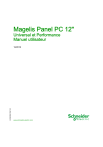
Public link updated
The public link to your chat has been updated.